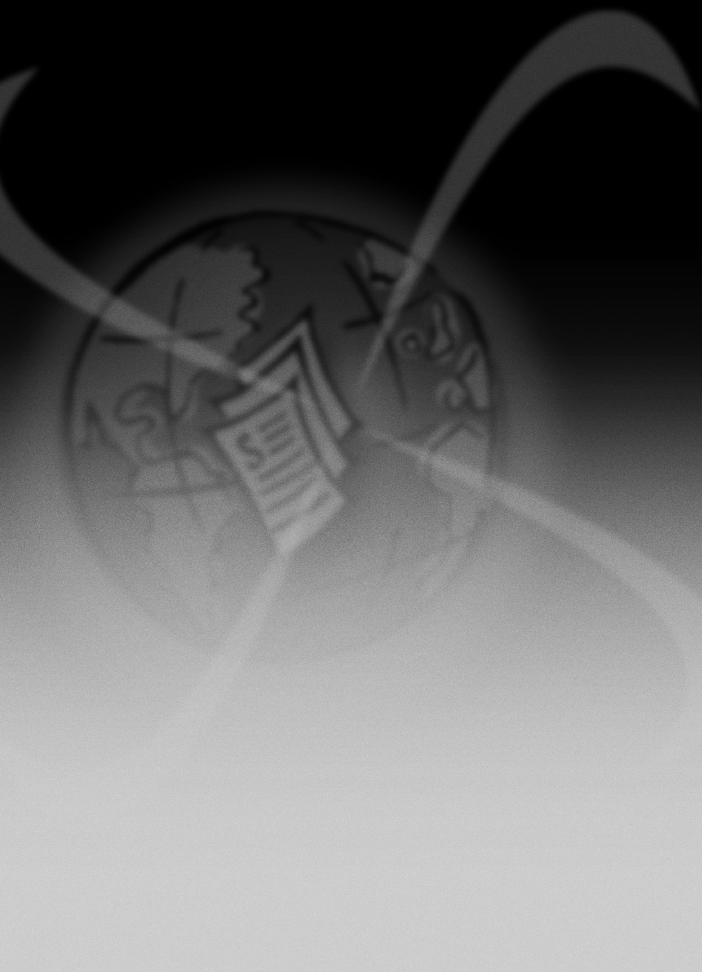
Guía básica
HP OfficeJet K Series
Guia básico
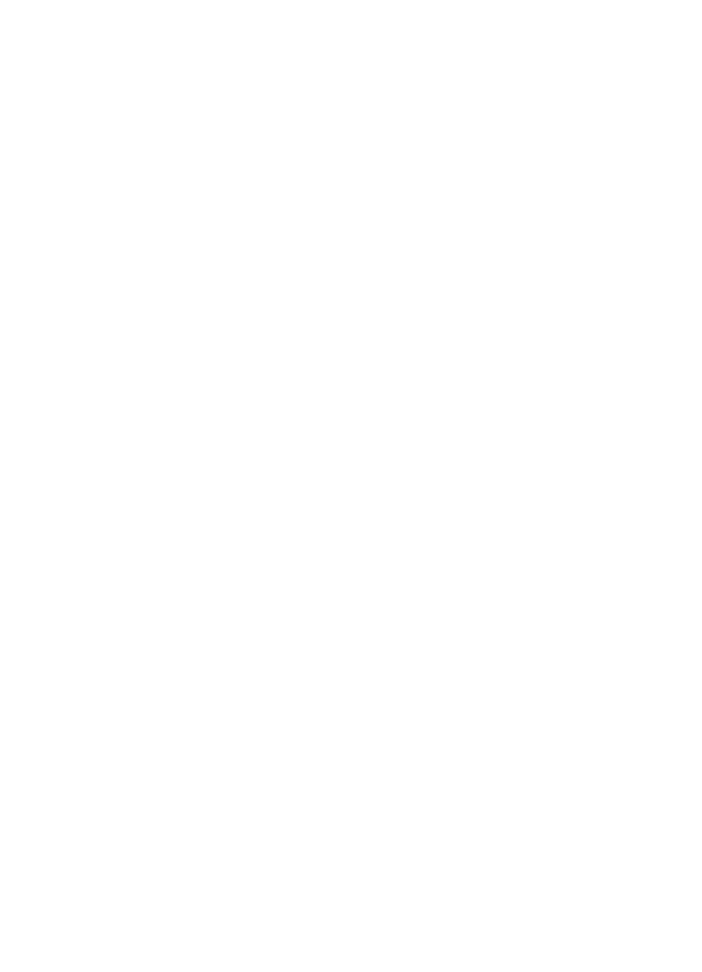
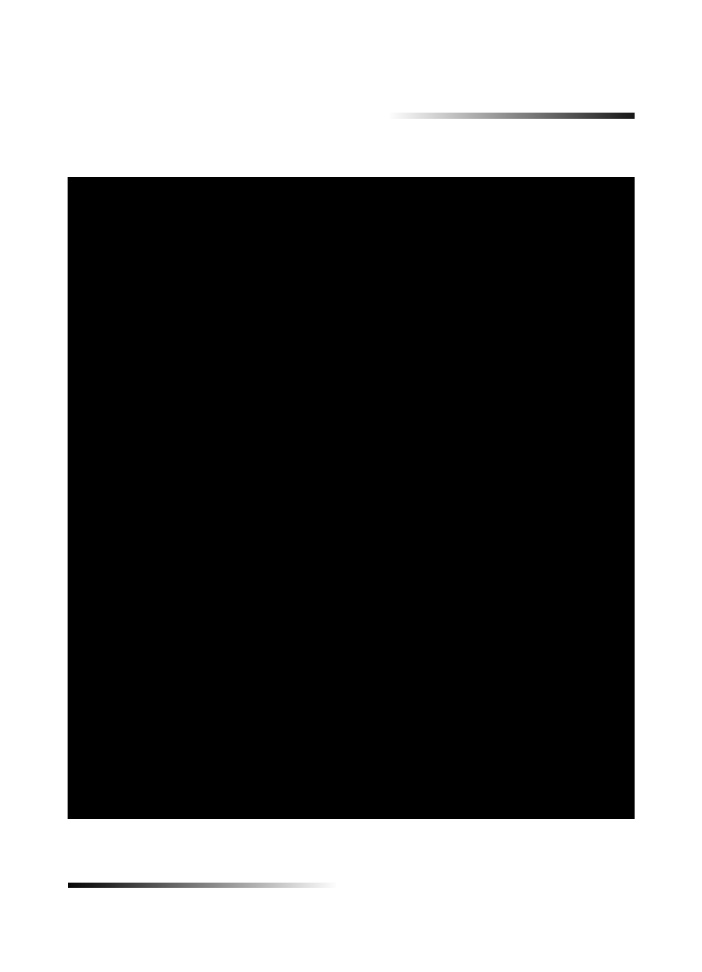
HP OfficeJet K Series:
Guía básica
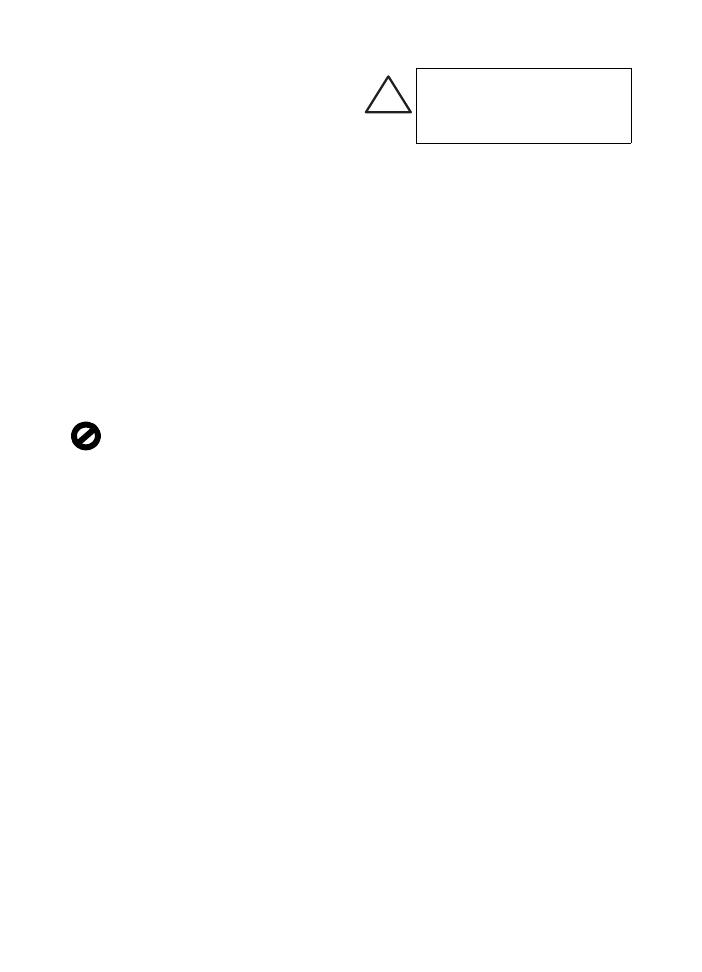
©Copyright Hewlett-Packard Company, 2001
Reservados todos los derechos. Está prohibido fotocopiar,
reproducir o traducir a otro idioma cualquier parte del
presente documento sin el consentimiento previo por
escrito de Hewlett-Packard Company.
Número de publicación: C6747-90290
Impreso en los EE.UU., Alemania o Singapur
Windows® y Windows NT® son marcas registradas en los
EE.UU. de Microsoft Corporation.
Intel® y Pentium® son marcas registradas de Intel
Corporation.
Aviso
La información contenida en este documento está sujeta a
cambios sin previo aviso y no constituye compromiso
alguno por parte de Hewlett-Packard Company.
Hewlett-Packard no se hace responsable de los
errores contenidos en el presente documento, ni
otorga ninguna garantía, sea expresa o implícita,
respecto a este material incluyendo, aunque sin
limitarse a ellas, las garantías implícitas de
comerciabilidad e idoneidad para un fin determinado.
Hewlett-Packard Company no se hace responsable de
cualesquiera daños incidentales o consecuentes
relacionados con el suministro, los resultados o el uso del
presente documento y el material informático que describe.
Nota:
La información reglamentaria se encuentra en la
sección “Información técnica”.
En algunos lugares está penado por la ley realizar copias de
los documentos que se indican a continuación. En caso de
duda, consulte primero con un representante legal.
• Papeles o documentos oficiales:
-
Pasaportes
-
Documentación de inmigración
-
Documentos relacionados con el servicio militar
obligatorio
-
Placas, tarjetas o insignias de identificación
• Documentos estatales:
-
Sellos de correos
-
Cartillas de racionamiento
• Talones o cheques emitidos por entidades
gubernamentales
• Papel moneda, cheques de viaje u órdenes de pago
• Certificados de depósito
• Obras registradas como propiedad intelectual
Información sobre seguridad
Al utilizar este dispositivo, observe siempre las precauciones
de seguridad básicas a fin de reducir el riesgo de lesiones
causadas por incendios o electrocución.
ADVERTENCIA: Peligros potenciales de electrocución
1
Asegúrese de leer y comprender todas las instrucciones
indicadas en el Póster de instalación.
2
Utilice sólo una toma con conexión a tierra al conectar
el dispositivo a la corriente eléctrica. Si no está seguro
si la toma cuenta con una conexión a tierra, consúltelo
con un electricista cualificado.
3
Las líneas telefónicas pueden desarrollar voltajes
peligrosos. Para evitar riesgos de electrocución,
no toque ningún contacto en el extremo del cable,
ni ninguno de los enchufes del HP OfficeJet.
Sustituya cualquier cable dañado inmediatamente.
4
No instale nunca cableado telefónico durante una
tormenta eléctrica.
5
Observe todas las advertencias e instrucciones
indicadas en el dispositivo.
6
Desenchufe este disposivo de las tomas eléctricas y
enchufes de teléfono antes de proceder a su limpieza.
7
Desenchufe este dispositivo de las tomas eléctricas
antes de proceder a su limpieza.
8
No instale ni utilice este dispositivo en la cercanía de
agua, ni cuando usted esté mojado.
9
Instale el dispositivo firmemente sobre una
superficie estable.
10
Instale el dispositivo en un lugar protegido donde no
exista peligro de pisar o tropezar con el cable eléctrico,
y en el que éste esté protegido contra daños.
11
Si el dispositivo no funciona correctamente, consulte la
Ayuda en línea para resolución de problemas.
12
Este dispositivo no contiene componentes reparables
por el usuario. El servicio técnico debe ser realizado por
personal cualificado.
13
Utilice este dispositivo en un área con buena
ventilación.
ADVERTENCIA
Para evitar peligros de incendios o
electrocución, no exponga este
dispositivo a la lluvia o a cualquier tipo
de humedad.
!
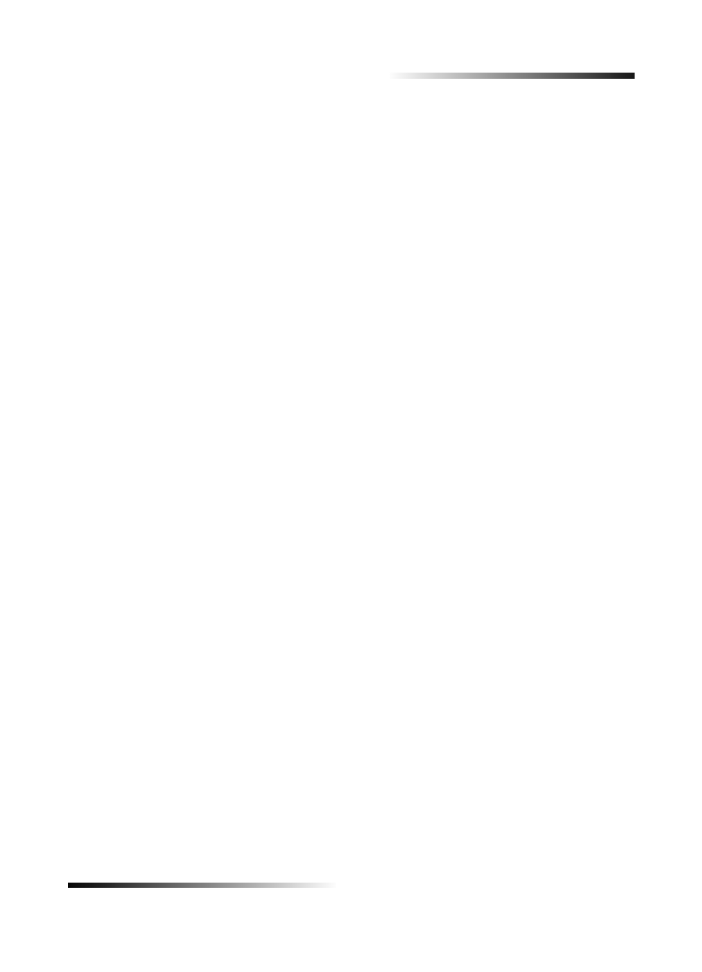
Contenido
i
HP OfficeJet K Series
Contenido
1
Explicación del panel delantero del dispositivo . . . . . . . . . . . . . . 1
2
Utilizar el HP OfficeJet con un PC. . . . . . . . . . . . . . . . . . . . . . . . . . 3
Explicación del Director . . . . . . . . . . . . . . . . . . . . . . . . . . . . . . . . . . . . . . . . . . . . . . . . 3
Explicación de la ventana de estado . . . . . . . . . . . . . . . . . . . . . . . . . . . . . . . . . . . . . . 4
3
Obtener ayuda. . . . . . . . . . . . . . . . . . . . . . . . . . . . . . . . . . . . . . . . . . 5
¿Dónde puedo encontrar ayuda? . . . . . . . . . . . . . . . . . . . . . . . . . . . . . . . . . . . . . . . . 5
4
Cargar papel o transparencias, o cargar originales . . . . . . . . . . . 7
Cargar papel de tamaño Letter, Legal o A4 en la bandeja de entrada . . . . . . . . . . . . 7
Sugerencias para cargar tipos específicos de papel . . . . . . . . . . . . . . . . . . . . . . 9
Cargar sobres en la bandeja de entrada (sólo con la impresión) . . . . . . . . . . . . . . . 10
Establecer el tipo de papel . . . . . . . . . . . . . . . . . . . . . . . . . . . . . . . . . . . . . . . . . . . . 12
Cargar originales . . . . . . . . . . . . . . . . . . . . . . . . . . . . . . . . . . . . . . . . . . . . . . . . . . . . 13
Evitar atascos de papel . . . . . . . . . . . . . . . . . . . . . . . . . . . . . . . . . . . . . . . . . . . . . . . 13
5
Utilizar las funciones de impresión. . . . . . . . . . . . . . . . . . . . . . . . 15
Iniciar un trabajo de impresión . . . . . . . . . . . . . . . . . . . . . . . . . . . . . . . . . . . . . . . . . 16
6
Utilizar las funciones de exploración . . . . . . . . . . . . . . . . . . . . . . 17
Iniciar una exploración . . . . . . . . . . . . . . . . . . . . . . . . . . . . . . . . . . . . . . . . . . . . . . . 18
7
Utilizar las funciones de copia . . . . . . . . . . . . . . . . . . . . . . . . . . . 21
Hacer copias . . . . . . . . . . . . . . . . . . . . . . . . . . . . . . . . . . . . . . . . . . . . . . . . . . . . . . . 22
Iniciar el proceso desde el HP OfficeJet . . . . . . . . . . . . . . . . . . . . . . . . . . . . . . 22
Iniciar el proceso desde el PC . . . . . . . . . . . . . . . . . . . . . . . . . . . . . . . . . . . . . . 22
Detener la copia . . . . . . . . . . . . . . . . . . . . . . . . . . . . . . . . . . . . . . . . . . . . . . . . . . . . 24
8
Utilizar las funciones de fax . . . . . . . . . . . . . . . . . . . . . . . . . . . . . 25
Habilitar la confirmación de faxes . . . . . . . . . . . . . . . . . . . . . . . . . . . . . . . . . . . . . . . 26
Enviar un fax . . . . . . . . . . . . . . . . . . . . . . . . . . . . . . . . . . . . . . . . . . . . . . . . . . . . . . . 27
Iniciar el proceso desde el HP OfficeJet . . . . . . . . . . . . . . . . . . . . . . . . . . . . . . 27
Iniciar el proceso desde el PC . . . . . . . . . . . . . . . . . . . . . . . . . . . . . . . . . . . . . . 28
Iniciar el proceso desde un programa . . . . . . . . . . . . . . . . . . . . . . . . . . . . . . . . 30
Recibir un fax . . . . . . . . . . . . . . . . . . . . . . . . . . . . . . . . . . . . . . . . . . . . . . . . . . . . . . 31
Recibir un fax manualmente . . . . . . . . . . . . . . . . . . . . . . . . . . . . . . . . . . . . . . . 31
Guardar números de fax utilizados frecuentemente . . . . . . . . . . . . . . . . . . . . . . . . . 32
9
Información adicional sobre la instalación . . . . . . . . . . . . . . . . . 33
No aparecen los mensajes de Plug-and-Play de Microsoft . . . . . . . . . . . . . . . . . . . . 33
Aparecerá un mensaje de nuevo hardware (Windows 95, 98 ó 2000) . . . . . . . . . . . 34
El PC no puede comunicar con el HP OfficeJet . . . . . . . . . . . . . . . . . . . . . . . . . . . . 35
Función Agregar impresora de Windows . . . . . . . . . . . . . . . . . . . . . . . . . . . . . . . . . 35
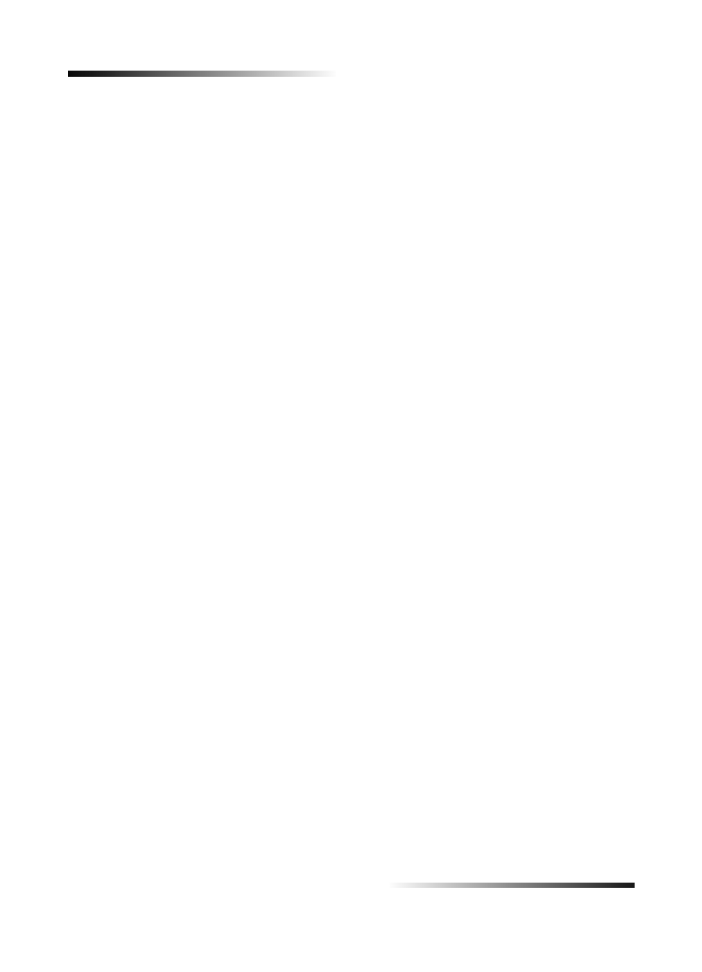
ii
Contenido
HP OfficeJet K Series
Instalar un servidor de impresión HP JetDirect más tarde
(sólo modelos K80 y K80xi) . . . . . . . . . . . . . . . . . . . . . . . . . . . . . . . . . . . . . . . . . . . . 35
Instalar para impresión a través de una red utilizando la
función Compartir de Windows . . . . . . . . . . . . . . . . . . . . . . . . . . . . . . . . . . . . . . . . . 36
Utilizar el HP OfficeJet con Windows 2000 . . . . . . . . . . . . . . . . . . . . . . . . . . . . . . . . 36
Configurar los ajustes básicos de fax utilizando el panel delantero . . . . . . . . . . . . . 36
Establecer la fecha y la hora . . . . . . . . . . . . . . . . . . . . . . . . . . . . . . . . . . . . . . . 36
Establecer la cabecera del fax . . . . . . . . . . . . . . . . . . . . . . . . . . . . . . . . . . . . . . 37
Introducir texto . . . . . . . . . . . . . . . . . . . . . . . . . . . . . . . . . . . . . . . . . . . . . . . . . . 37
Establecer el modo de respuesta . . . . . . . . . . . . . . . . . . . . . . . . . . . . . . . . . . . 38
Establecer el ajuste Timbres antes de responder . . . . . . . . . . . . . . . . . . . . . . . 38
Comprobar si hay tono de marcar . . . . . . . . . . . . . . . . . . . . . . . . . . . . . . . . . . . 38
Eliminar y reinstalar el software del HP OfficeJet . . . . . . . . . . . . . . . . . . . . . . . . . . . 39
10 Utilizar los servicios de asistencia de Hewlett-Packard . . . . . . . 41
Internet . . . . . . . . . . . . . . . . . . . . . . . . . . . . . . . . . . . . . . . . . . . . . . . . . . . . . . . . . . . 41
HP Customer Support . . . . . . . . . . . . . . . . . . . . . . . . . . . . . . . . . . . . . . . . . . . . . . . . 41
HP Distribution Center . . . . . . . . . . . . . . . . . . . . . . . . . . . . . . . . . . . . . . . . . . . . . . . . 43
11 Información técnica . . . . . . . . . . . . . . . . . . . . . . . . . . . . . . . . . . . . 45
Especificaciones eléctricas . . . . . . . . . . . . . . . . . . . . . . . . . . . . . . . . . . . . . . . . . . . . 45
Pedir cartuchos de impresión . . . . . . . . . . . . . . . . . . . . . . . . . . . . . . . . . . . . . . . . . . 45
Información reglamentaria . . . . . . . . . . . . . . . . . . . . . . . . . . . . . . . . . . . . . . . . . . . . . 45
Notificaciones reguladoras . . . . . . . . . . . . . . . . . . . . . . . . . . . . . . . . . . . . . . . . . . . . 46
Declaration of Conformity . . . . . . . . . . . . . . . . . . . . . . . . . . . . . . . . . . . . . . . . . . . . . 49
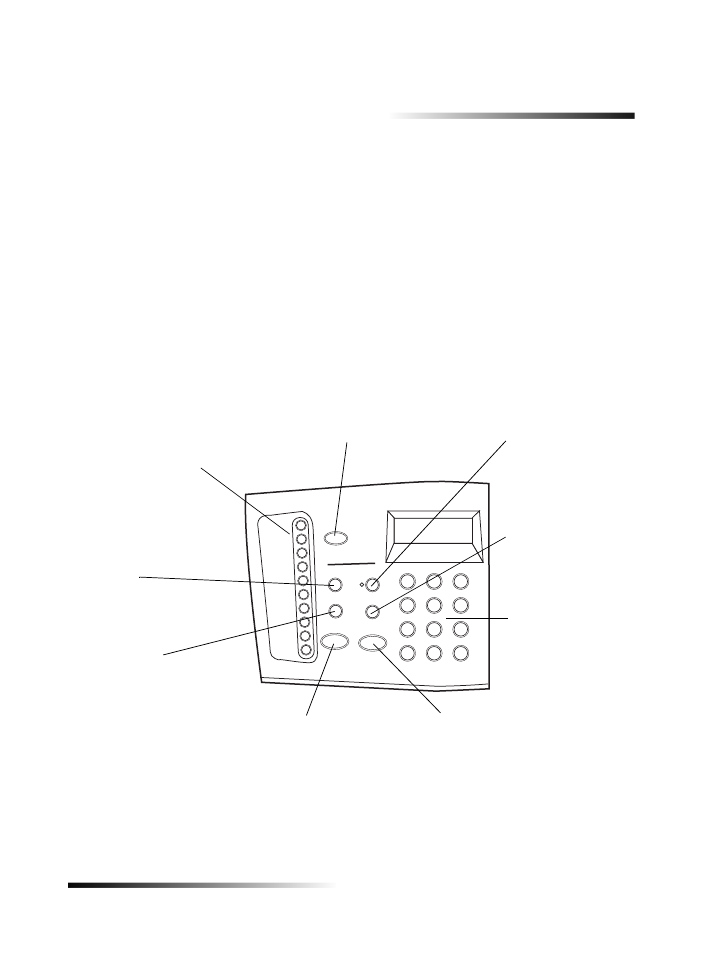
Capítulo 1—Explicación del panel delantero del dispositivo
1
1
Explicación del panel delantero del dispositivo
Puede realizar muchas funciones utilizando el panel delantero o el software del
HP OfficeJet K Series. El método que elija puede depender de la función que necesita
ejecutar, o bien de cuál es el más conveniente.
Incluso si no conecta el HP OfficeJet a un PC (uso como dispositivo independiente),
puede utilizar el panel delantero para procesar los trabajos de fax y copia.
Puede cambiar varios ajustes mediante los botones del panel delantero y de sistema de
menús. Según el modelo, el aspecto del panel delantero puede variar ligeramente de las
siguientes ilustraciones.
Esta ilustración muestra el lado izquierdo del panel delantero.
Botones de marcación
abreviada:
Utilizar los botones de
marcación abreviada para
enviar un fax (sólo en los
modelos K80 y K80xi).
Respuesta
automática
Activar o desactivar la
respuesta automática
para el fax.
Teclado:
Utilizar el teclado para
marcar números de fax
o introducir texto.
Cancelar:
Detener el trabajo o salir.
Resolución:
Cambiar la resolución del fax.
Negro:
Enviar un fax en blanco
y negro.
Llamada rápida:
Permite acceder a los
números de llamada rápida.
Rellamar/Pausa:
Volver a marcar el
último número
marcado, o insertar
una pausa.
Color:
Enviar un fax en color.
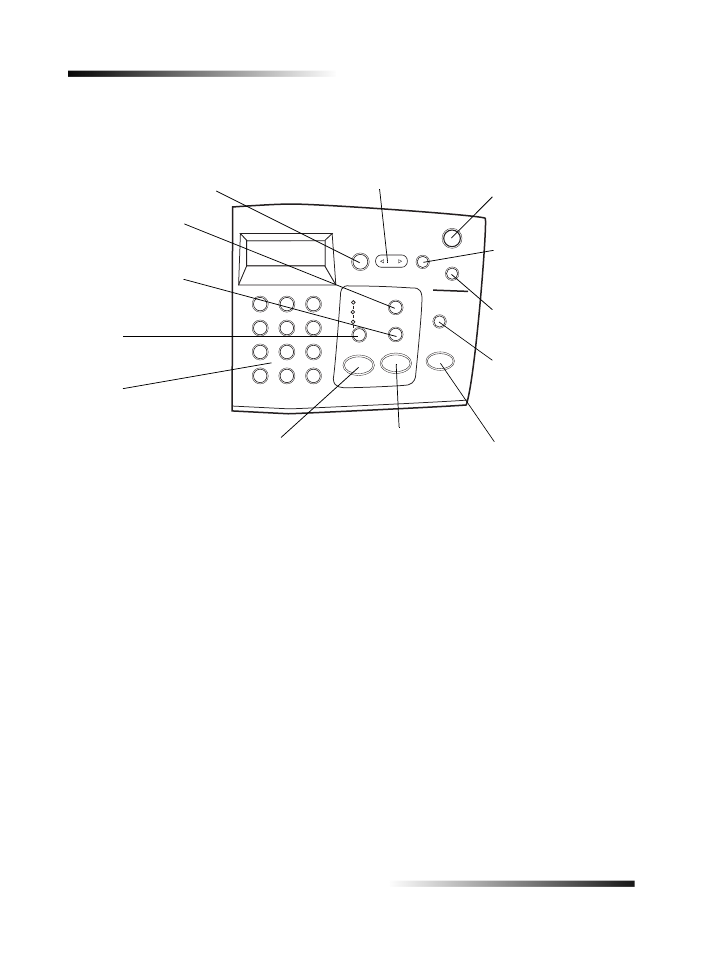
2
Capítulo 1—Explicación del panel delantero del dispositivo
HP OfficeJet K Series
Esta ilustración muestra el lado derecho del panel delantero.
Flechas:
Permiten acceder a diferentes opciones de ajustes de exploración,
copia y fax, desplazándose hacia delante y hacia atrás en una entrada.
Teclado:
Utilizar el teclado para
marcar números de fax
o introducir texto.
Intro:
Seleccionar o guardar
el ajuste mostrado en
el visor.
Negro:
Hacer copias en blanco
y negro.
Encender:
Encender o apagar el
dispositivo.
Menú:
Permite acceder a diferentes
ajustes de exploración, copia y
fax, y del dispositivo.
Color:
Hacer copias
en color.
Más claro/Más oscuro:
Hacer copias más claras
o más oscuras.
Explorar para:
Seleccionar un programa
específico o PC en la red
al que enviar la
exploración.
INICIAR EXPL.
Iniciar una exploración.
Calidad:
Seleccionar la calidad más
alta o la copia más rápida.
Reducir/Ampliar:
Reducir o ampliar la copia.
Número de copias:
Establecer el número
de copias.
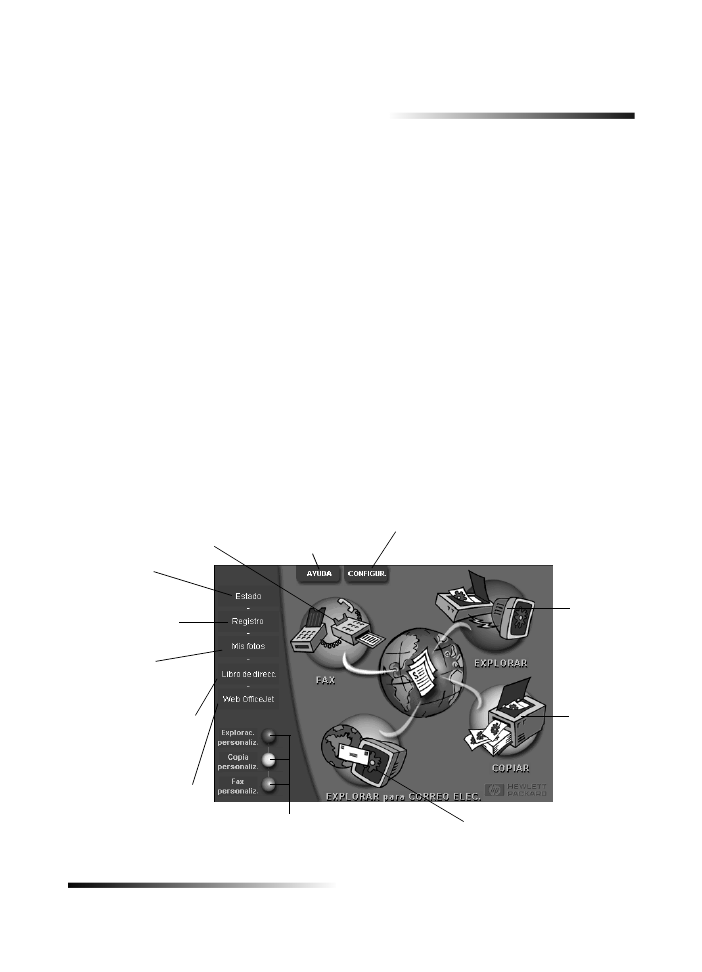
Capítulo 2—Utilizar el HP OfficeJet con un PC
3
2
Utilizar el HP OfficeJet con un PC
Si conecta el HP OfficeJet a un PC, puede trabajar desde el panel delantero o desde el
software del HP OfficeJet K Series en el escritorio de Windows. El software ofrece más
funciones y facilidad de uso.
Para obtener información más completa, consulte la Guía en pantalla con sus opciones de
búsqueda. Para acceder a la guía, vaya al Director, haga clic en Ayuda y elija Guía en pantalla.
Explicación del Director
El Director aparece automáticamente en el PC cuando se cargan originales en el
alimentador automático de documentos. El Director siempre está disponible mediante
el acceso rápido del escritorio o el menú Inicio de Windows. Para iniciar el Director:
•
Haga doble clic en el escritorio de Windows, o bien...
•
En la barra de tareas de Windows, haga clic en Inicio, apunte a Programas, elija
HP OfficeJet K Series
, y luego elija HP Director.
A continuación se muestran algunas de las funciones disponibles mediante el Director.
Explorar directamente hacia el
correo electrónico en su PC.
Hacer
copias en
blanco y
negro o
en color.
Fax en blanco y
negro o en color.
Explorar
imágenes
o texto.
Acceder a la ayuda
en pantalla.
Abrir la ventana
de estado.
Ver o cambiar varios ajustes, incluyendo
llamadas rápidas e impresión.
Ver una lista de faxes
enviados y recibidos
recientemente.
Acceder a la Libreta de
direcciones si está
utilizando Outlook o
Outlook Express.
Abrir la carpeta
predeterminada para
imágenes exploradas.
Hacer clic con el botón derecho del ratón para
crear botones para ajustes de exploración,
copia o fax, utilizados frecuentemente.
Iniciar el examinador y
acceder a nuestro
sitio Web.
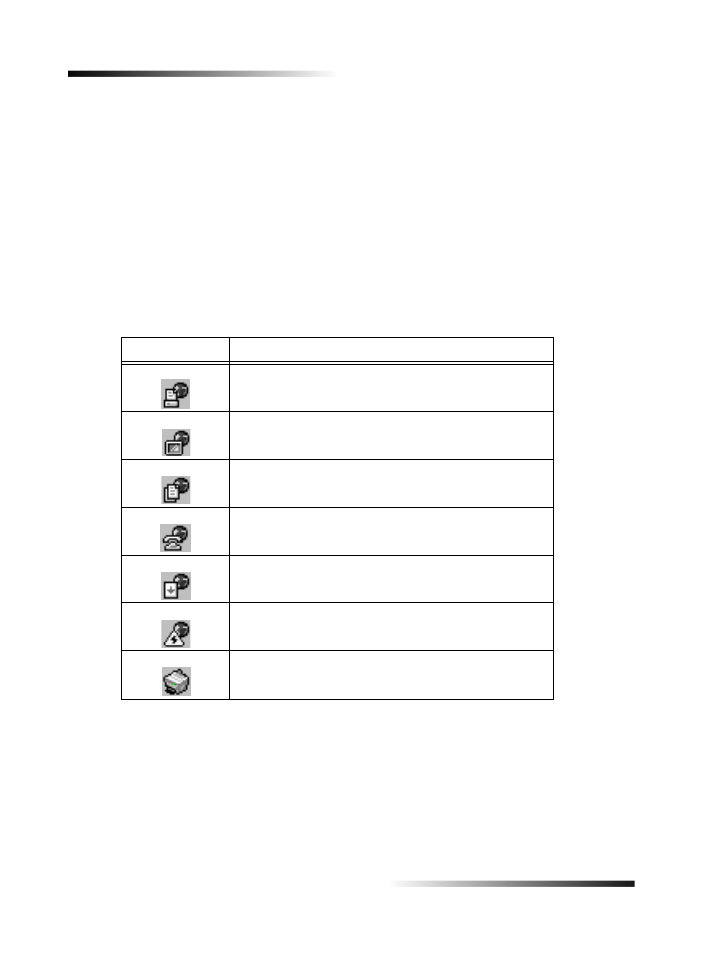
4
Capítulo 2—Utilizar el HP OfficeJet con un PC
HP OfficeJet K Series
Explicación de la ventana de estado
La ventana de estado es parecida al visor del panel delantero del HP OfficeJet.
Describe el estado actual del HP OfficeJet y se accede a ella haciendo clic con el botón
derecho del ratón en el icono de estado, en el área de estado de Windows (esquina
inferior derecha de la barra de tareas de Windows). Una de las configuraciones
predeterminadas del HP OfficeJet hace que el PC muestre la ventana de estado
automáticamente si existe una situación que requiere atención, como por ejemplo,
falta de papel en el HP OfficeJet.
Según el estado actual de su HP OfficeJet, aparece un icono diferente en el área de
estado de Windows. Al hacer clic con el botón derecho del ratón en un icono, aparece
un menú de acceso rápido que le permite abrir la ventana de estado o cerrar el software
del HP OfficeJet.
El icono
Indica
Trabajo de impresión en curso
Trabajo de exploración en curso
Trabajo de copia en curso
Trabajo de exploración en curso
Papel cargado en el alimentador automático de
documentos
Condición de error
Preparado (inactivo)
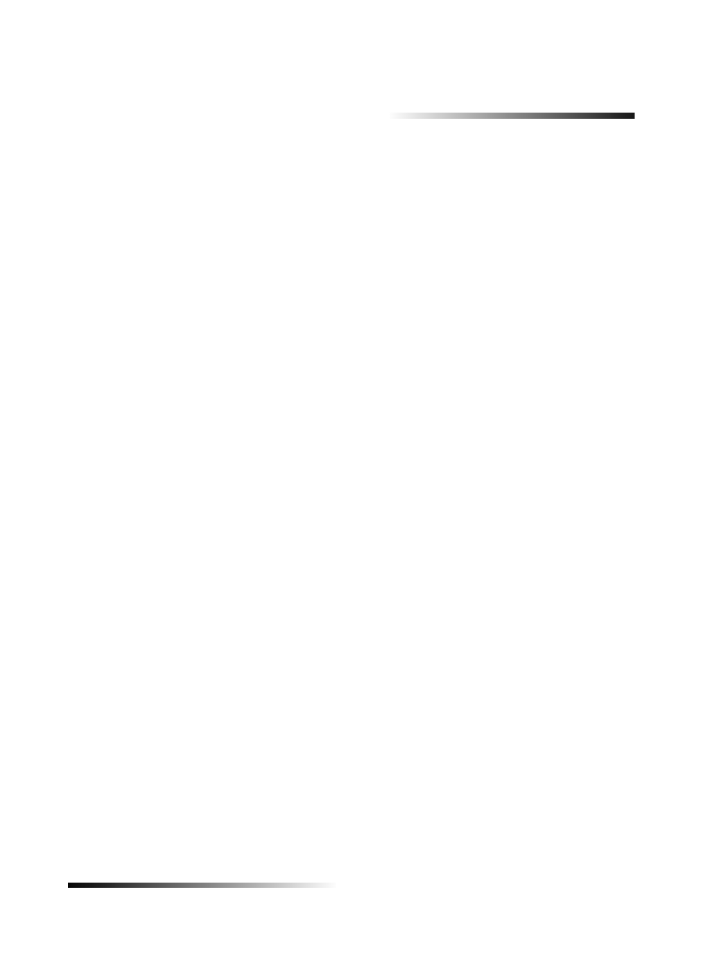
Capítulo 3—Obtener ayuda
5
3
Obtener ayuda
Esta sección explica dónde puede encontrar información acerca de su dispositivo.
Para obtener información más completa, consulte la Guía en pantalla con sus opciones
de búsqueda. Para acceder a la guía, vaya al Director, haga clic en Ayuda y elija Guía en
pantalla.
¿Dónde puedo encontrar ayuda?
Para información sobre el hardware y la instalación:
•
Consulte el Póster de instalación del HP OfficeJet K Series. El Póster de
instalación se suministra en formato impreso, junto con el dispositivo.
•
Consulte la sección “Información adicional sobre la instalación” del documento
HP OfficeJet K Series: Guía básica
y del documento electrónico HP OfficeJet
K Series: Guía en pantalla
. La Guía básica se suministra en formato impreso, en la
caja junto con el dispositivo.
Para información sobre el software:
•
Si está disponible, haga clic en el botón Ayuda que aparece en el cuadro de diálogo
específico. La mayoría de ventanas (conocidas también como cuadros de diálogo)
disponibles en el software del HP OfficeJet, tienen botones de Ayuda que
proporcionan asistencia para la ventana visible.
•
Consulte HP OfficeJet K Series: Guía en pantalla.
•
Consulte la Ayuda para resolución de problemas. Para acceder a la Ayuda para
resolución de problemas, vaya al Director, haga clic en Ayuda y elija Ayuda para
resolución de problemas. También podrá acceder a la Ayuda para resolución de
problemas mediante el botón Ayuda que aparece en algunos mensajes de error.
Para información sobre las características:
•
Ejecute la Explicación del producto del HP OfficeJet K Series. Para acceder a la
explicación del producto, vaya al Director, haga clic en Ayuda y elija Explicación
del producto. Cuando aparezca el cuadro de diálogo Explicación del producto,
inserte el CD ROM del HP OfficeJet K Series en la unidad correspondiente en el PC,
y haga clic en Buscar.
•
Consulte HP OfficeJet K Series: Guía en pantalla.
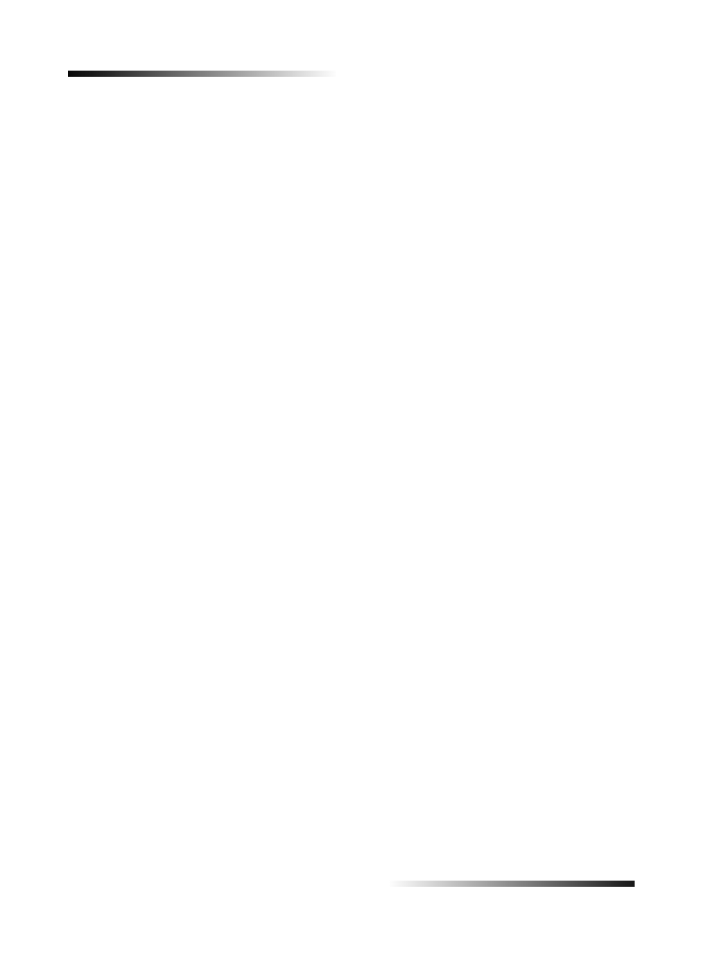
6
Capítulo 3—Obtener ayuda
HP OfficeJet K Series
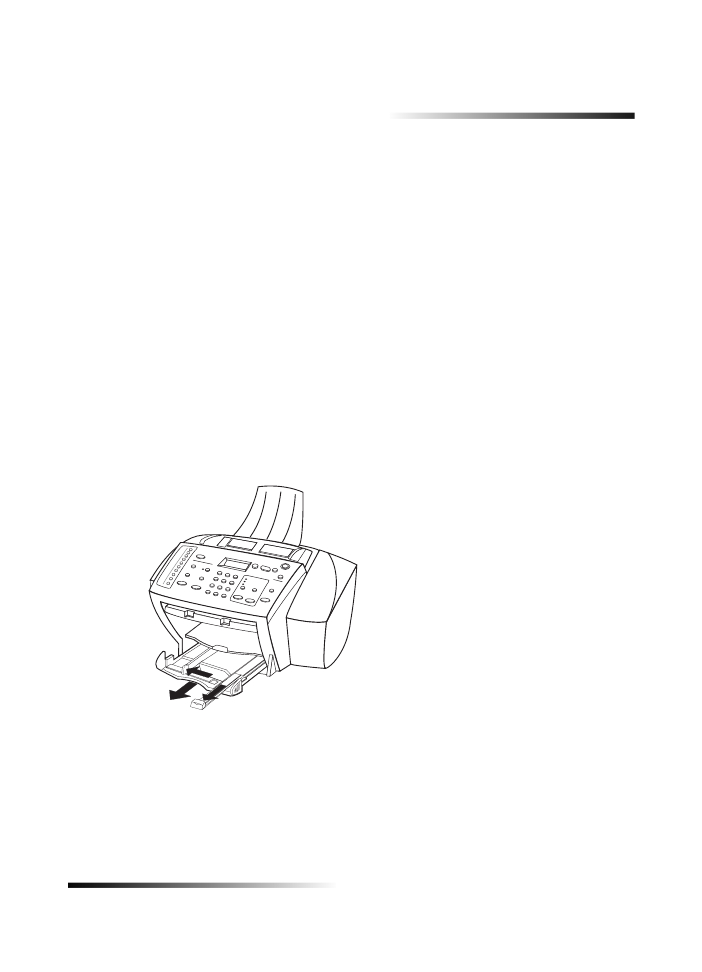
Capítulo 4—Cargar papel o transparencias, o cargar originales
7
4
Cargar papel o transparencias, o cargar originales
El dispositivo está diseñado para imprimir y hacer copias en transparencias y en
diferentes tipos, gramajes y tamaños de papel. Sin embargo, es importante elegir el papel
correcto, asegurándose de que no esté dañado.
Para obtener información más completa, consulte la Guía en pantalla con sus opciones
de búsqueda. Para acceder a la guía, vaya al Director, haga clic en Ayuda y elija Guía en
pantalla.
Cargar papel de tamaño Letter, Legal o A4 en la bandeja de entrada
Para obtener óptimos resultados, cambie los ajustes de papel cada vez que cambie el tipo
de papel. Para obtener más información, consulte la sección “Establecer el tipo de papel”.
1
Extraiga la bandeja inferior (de entrada) y coloque los ajustadores de anchura y
longitud del papel en sus posiciones más abiertas.
2
Golpee la pila sobre una superficie plana para hacer que los bordes del papel sean
uniformes, y compruebe lo siguiente:
•
Asegúrese de que el papel esté libre de roturas, polvo y arrugas, y que no tenga
los bordes curvados o doblados.
•
Asegúrese de que todo el papel de la pila sea del mismo tipo y tamaño, salvo si
está trabajando con papel fotográfico.
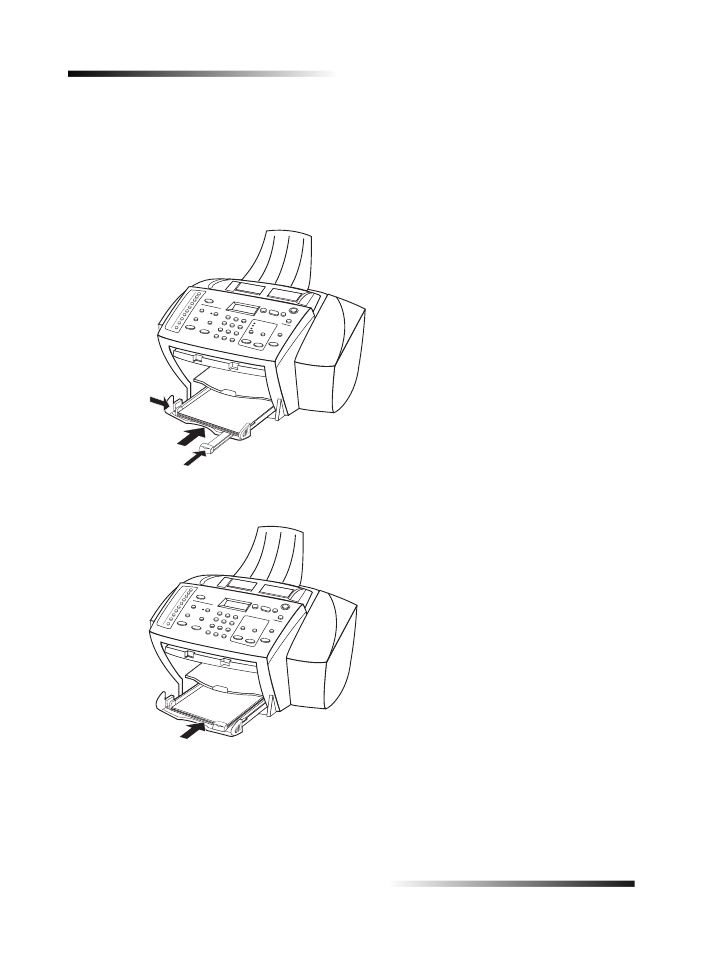
8
Capítulo 4—Cargar papel o transparencias, o cargar originales
HP OfficeJet K Series
3
Inserte el papel en la bandeja de entrada con el lado de impresión hacia abajo y el
membrete o la parte superior de la página hacia dentro, hasta el fondo.
4
Mueva los ajustadores de anchura y longitud del papel hacia dentro, hasta que
entren en contacto con los bordes del papel, asegurándose de que la pila esté plana
en la bandeja de entrada y que esté debajo de la lengüeta del ajustador de longitud
del papel.
5
Inserte la bandeja de entrada hasta el fondo.
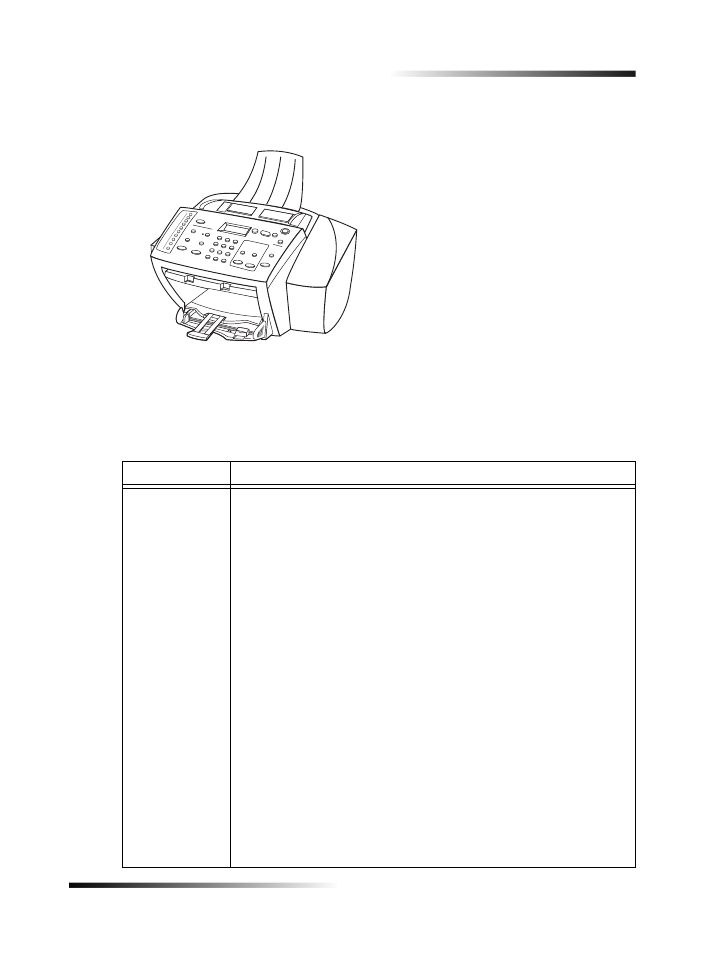
Capítulo 4—Cargar papel o transparencias, o cargar originales
9
HP OfficeJet K Series
6
Para evitar que el papel de tamaño legal o A4 se salga de la bandeja, tire del extensor
de la bandeja de salida.
Sugerencias para cargar tipos específicos de papel
La siguiente tabla contiene instrucciones acerca de cómo cargar determinados tipos de
papel y transparencias. Para obtener óptimos resultados, cambie los ajustes de papel
cada vez que cambie el tipo de papel. Para obtener más información, consulte la sección
“Establecer el tipo de papel”.
Papel
Sugerencias
Papel HP
• HP Premium Inkjet Paper: Busque la flecha gris en el lado no
imprimible del papel e inserte éste con el lado de la flecha
hacia arriba.
• HP Premium o Premium Plus Photo Paper: Cargue el papel con el
lado satinado (de impresión) hacia abajo. Cargue siempre primero al
menos cinco hojas de papel corriente en la bandeja de entrada y
luego coloque el papel fotográfico encima de papel corriente.
• HP Premium o Premium Rapid-Dry Inkjet Transparency Film:
Inserte la transparencia de forma que la tira blanca, con las flechas y
el logotipo de HP, esté orientada hacia arriba y hacia la bandeja.
• HP Iron-On T-Shirt Transfers: Aplane la hoja de calcomanía
completamente antes de utilizarla. No utilice hojas onduladas.
Para evitar que se ondulen, mantenga las hojas de calcomanías
dentro del embalaje original sellado hasta el momento de
utilizarlas. Introduzca las hojas manualmente una a una, con el
lado sin imprimir hacia abajo (la tira azul hacia arriba).
• HP Greeting Card, Glossy Greeting Card o Textured Greeting
Card Paper: Inserte una pequeña pila de HP Greeting Card Paper
con el lado de impresión hacia abajo en la bandeja de entrada,
hasta el fondo.
• HP Restickable Inkjet Stickers: Coloque las hojas en la bandeja
de entrada, con el lado de impresión hacia abajo.
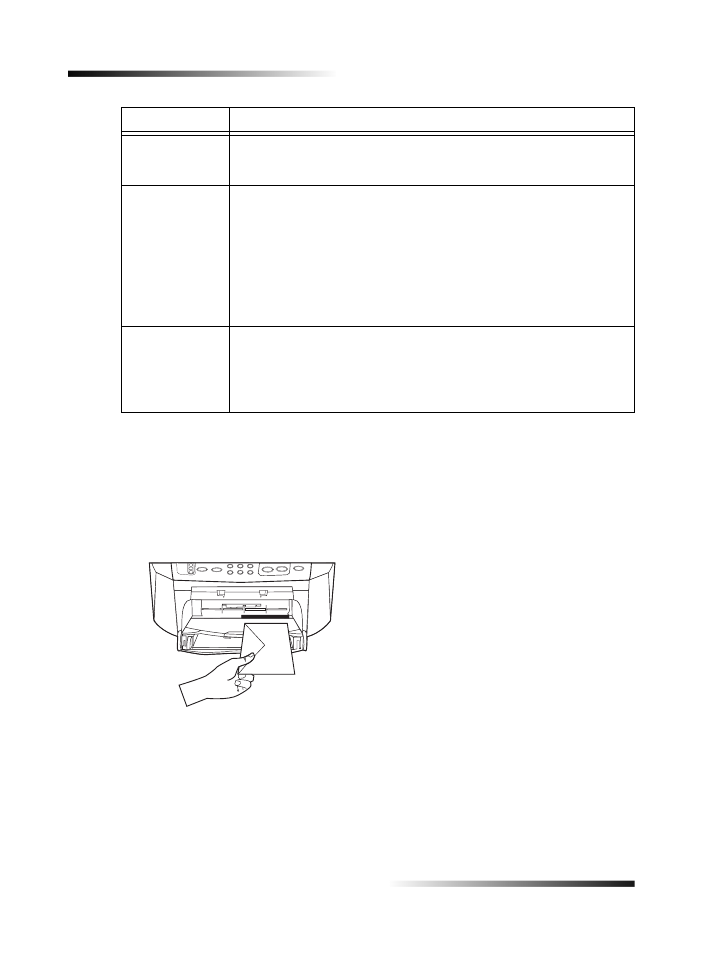
10
Capítulo 4—Cargar papel o transparencias, o cargar originales
HP OfficeJet K Series
Cargar sobres en la bandeja de entrada (sólo con la impresión)
El HP OfficeJet proporciona dos métodos para imprimir sobres. No utilice sobres
brillantes o con relieve, ni sobres con grapas o ventanillas.
•
Para imprimir un sobre, utilice la ranura para sobres. Introduzca el sobre en la
ranura ubicada en el lado derecho, hacia la parte posterior de la bandeja de salida,
con la solapa orientada hacia arriba y a la izquierda, hasta el fondo.
Papel de
tamaño Legal
Aunque el ajustador de longitud del papel esté completamente
extendido, asegúrese de que la bandeja de entrada esté totalmente
insertada.
Etiquetas
(sólo con la
impresión)
• Utilice siempre hojas de etiquetas de tamaño Letter o A4, diseñadas
para uso con productos de inyección de tinta de HP (como etiquetas
Avery Inkjet), y asegúrese de que no tengan más de dos años.
• Abanique la pila de etiquetas para asegurarse de que no haya
páginas pegadas.
• Coloque una pila de hojas de etiquetas encima de papel normal en
la bandeja de entrada, con el lado de impresión hacia abajo.
No
introduzca las hojas de etiquetas de una en una.
Tarjetas postales
(sólo con la
impresión)
Inserte una pila de tarjetas postales en la bandeja de entrada con el
lado de impresión hacia abajo, hasta el fondo. Alinee las tarjetas
postales en el lado derecho de la bandeja de entrada, coloque el
ajustador de anchura contra el lado izquierdo de las tarjetas,
y empuje el ajustador de longitud hacia dentro, hasta el fondo.
Papel
Sugerencias
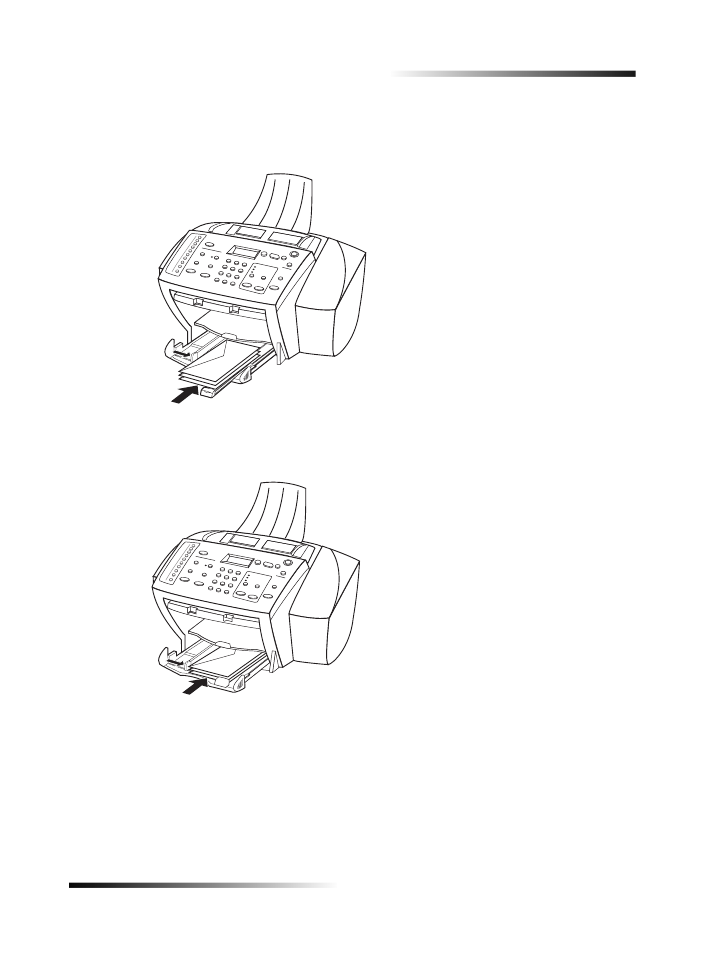
Capítulo 4—Cargar papel o transparencias, o cargar originales
11
HP OfficeJet K Series
•
Para imprimir varios sobres, retire todo el papel de la bandeja de entrada e
introduzca una pila de sobres con las solapas orientadas hacia arriba y a la izquierda
(lado de impresión hacia abajo), hasta el fondo.
Ajuste la guía de papel izquierda contra los sobres (tenga cuidado de no doblarlos).
Asegúrese de que los sobres quepan en la bandeja (sin sobrecargarla).
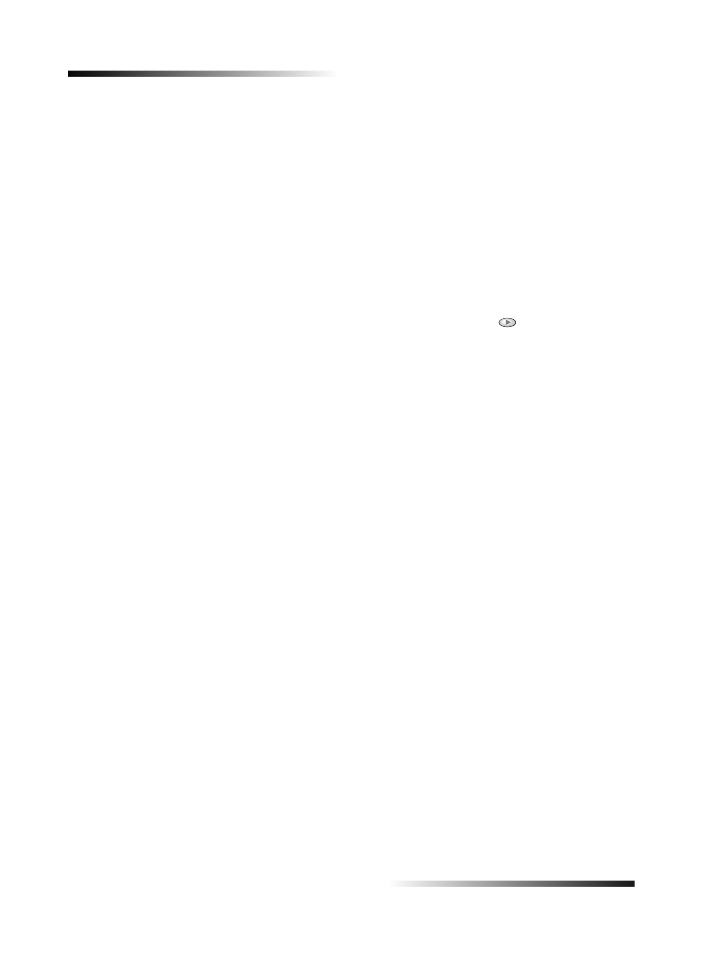
12
Capítulo 4—Cargar papel o transparencias, o cargar originales
HP OfficeJet K Series
Establecer el tipo de papel
Una vez haya cargado el papel o las transparencias en el dispositivo, especifique el nuevo
tipo de papel. Cambie este ajuste cada vez que cambie el tipo de papel o transparencia.
Los tipos de papel que especifique para hacer copias son independientes de los que
especifique para impresión.
Para obtener más información, consulte las secciones “Ajustes de tipo de papel
recomendados para copia” o “Ajustes de tipo de papel recomendados para impresión”
de la Guía en pantalla.
Para futuros trabajos de copia
Elija una de las siguientes opciones:
•
En el panel delantero, pulse Menú. Pulse 1 y luego 2. Pulse
hasta que aparezca
el tipo de papel correcto. Pulse INTRO para elegir el tamaño de papel indicado.
•
En el Director, haga clic en Configuración y elija Ajustes de copia. Aparecerá la
ficha Configuración. En el área Tipo de papel, elija el tipo adecuado y haga clic en
Guardar configuración
.
Para un trabajo de impresión
Elija una de las siguientes opciones:
•
Para futuros trabajos de impresión, vaya al Director, haga clic en Configuración y
elija Ajustes de impresión. Aparecerá la ficha Configuración. En la lista Tipo de
papel
, elija el tipo adecuado y haga clic en Aceptar.
•
Para el trabajo de impresión actual, abra el documento que desea imprimir. En el
menú Archivo, elija Imprimir, Configurar impresora, o Configurar página.
Asegúrese de que la impresora seleccionada sea el HP OfficeJet K Series, y luego
haga clic en Propiedades, Opciones, Configurar impresora o Impresora.
Aparecerá la ficha Configuración. En la lista Tipo de papel, elija el tipo adecuado
y haga clic en Aceptar.
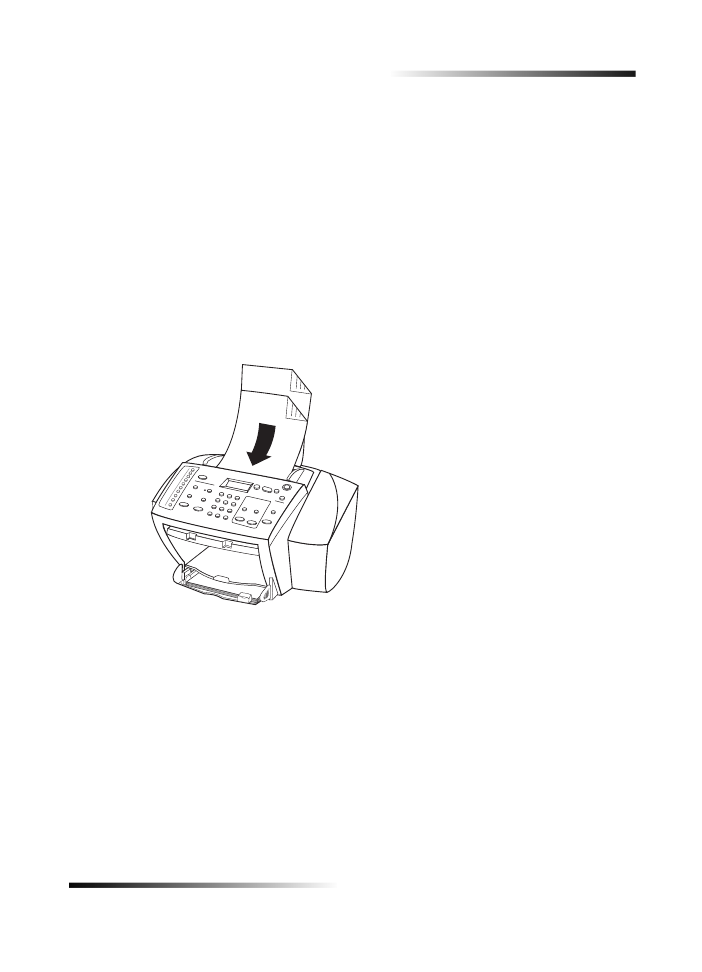
Capítulo 4—Cargar papel o transparencias, o cargar originales
13
HP OfficeJet K Series
Cargar originales
Si los originales están impresos en papel corriente de 60-90 g/m
2
o en papel HP Premium
Inkjet, puede cargar varias hojas en el alimentador automático de documentos. Si está
utilizando fotografías u originales de tamaños poco frecuentes (no pueden ser más
pequeños que 76 x 76 milímetros), cárguelos uno a uno en el alimentador automático de
documentos. Si trabaja con originales frágiles, rotos o de tamaños poco frecuentes,
se recomienda utilizar una funda u hoja protectora (disponibles en la mayoría de tiendas
de productos ofimáticos) con el original. Coloque una sola funda a la vez en el
alimentador automático de documentos, con el borde sellado primero y el lado
transparente orientado hacia abajo.
1
Coloque los originales en el alimentador automático de documentos con el lado
impreso orientado hacia atrás y con el extremo superior hacia abajo.
2
Ajuste las guías a la anchura del documento.
Evitar atascos de papel
Para evitar atascos, retire a menudo el papel de la bandeja de salida. La capacidad de la
bandeja de salida varía según el tipo de papel y la cantidad de tinta utilizada.
Para obtener más información acerca de la capacidad de la bandeja de salida, consulte
la sección “Información técnica”. Para obtener ayuda para eliminar un atasco de papel,
consulte la Ayuda para resolución de problemas, a la que se accede mediante el Director.
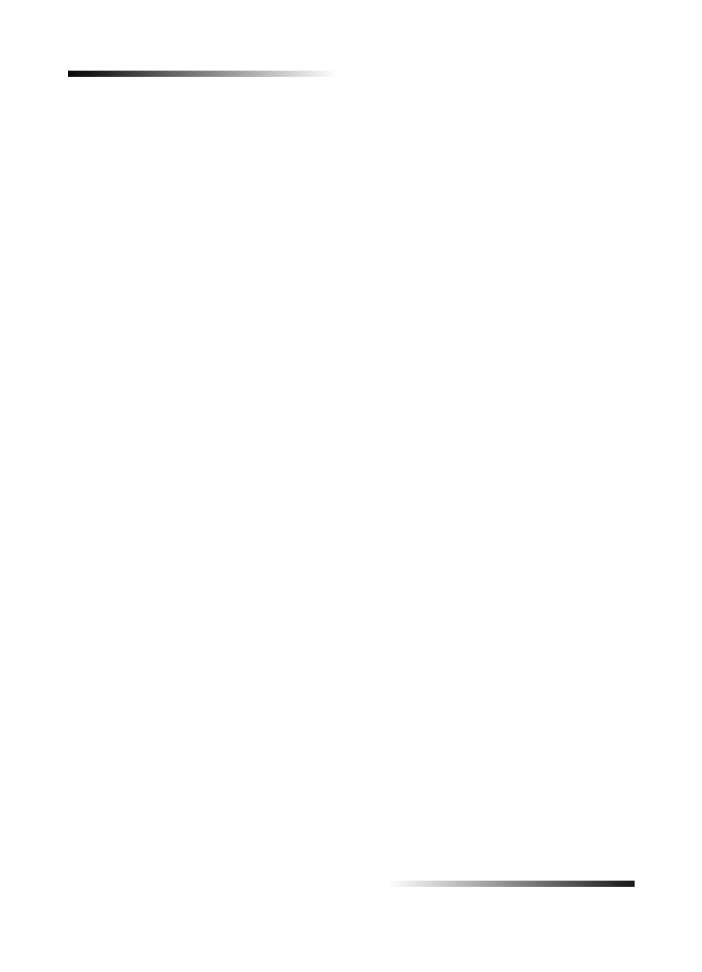
14
Capítulo 4—Cargar papel o transparencias, o cargar originales
HP OfficeJet K Series
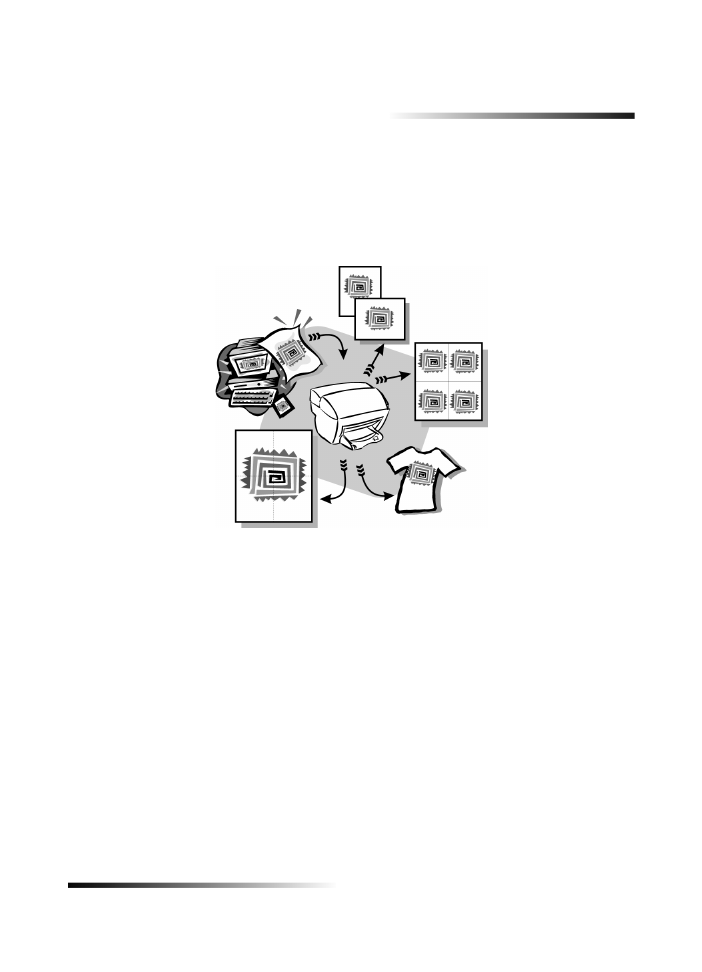
Capítulo 5—Utilizar las funciones de impresión
15
5
Utilizar las funciones de impresión
La mayoría de ajustes de impresión son gestionados automáticamente por el programa
desde el cual está imprimiendo, o bien por la tecnología ColorSmart de HP. Sólo debe
cambiar los ajustes manualmente si cambia la calidad de impresión, si imprime en tipos
determinados de papel o transparencias, o cuando utiliza funciones especiales como la
impresión a doble cara.
Para obtener información más completa, consulte la Guía en pantalla con sus opciones
de búsqueda. Para acceder a la guía, vaya al Director, haga clic en Ayuda y elija Guía
en pantalla.

16
Capítulo 5—Utilizar las funciones de impresión
HP OfficeJet K Series
Iniciar un trabajo de impresión
Siga estos pasos para iniciar un trabajo de impresión desde el programa que utilizó para
crear el documento.
1
Cargue el papel adecuado en la bandeja de entrada.
Para obtener más información, consulte la sección “Cargar papel o transparencias,
o cargar originales”.
2
En el menú Archivo de su programa, seleccione Imprimir.
El cuadro de diálogo Imprimir aparece en la pantalla.
3
Asegúrese de que la impresora seleccionada sea HP OfficeJet K Series
(o el “seudónimo” que haya asignado al dispositivo).
Para obtener más información, consulte la sección “Seleccionar una impresora”
de la Guía en pantalla.
Si necesita cambiar los ajustes, haga clic en el botón que abre el cuadro de diálogo
Propiedades del HP OfficeJet K Series (según el programa que esté utilizando,
este botón puede denominarse Propiedades, Opciones, Configurar impresora o
Impresora), haga clic en la ficha Configuración y seleccione las opciones adecuadas
para su trabajo de impresión. Haga clic en Aceptar para cerrar el cuadro de diálogo.
4
Haga clic en Imprimir para comenzar el trabajo de impresión.
Seleccionar HP OfficeJet K Series.
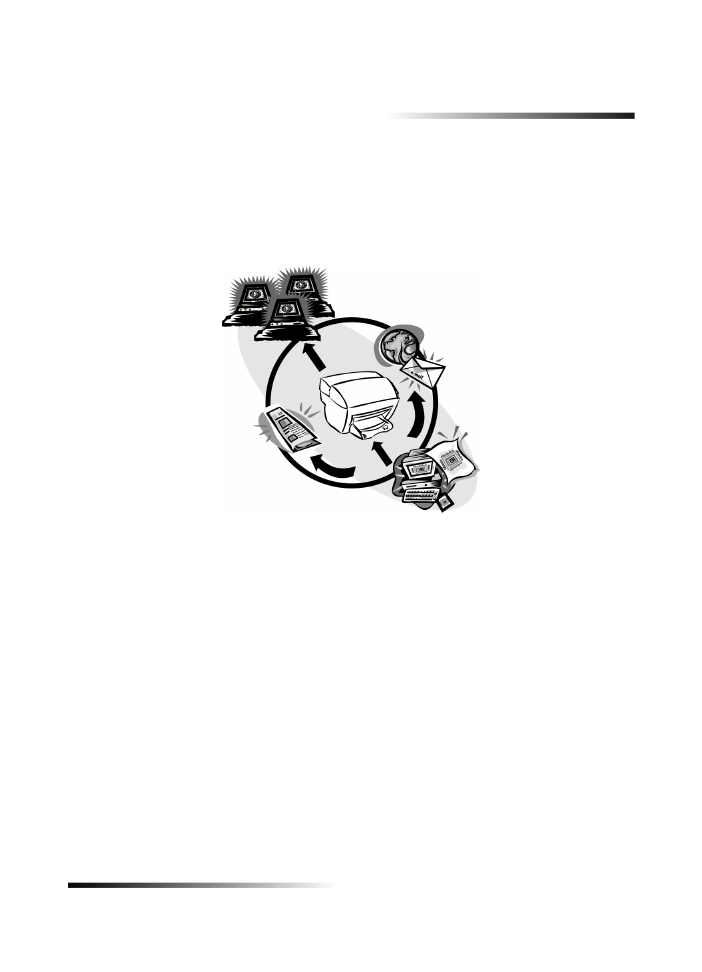
Capítulo 6—Utilizar las funciones de exploración
17
6
Utilizar las funciones de exploración
Para utilizar las funciones de exploración, el HP OfficeJet y el PC deben estar
conectados.
Explorar es el proceso de convertir texto e imágenes en un formato electrónico para PC.
A continuación, podrá utilizar los elementos convertidos en proyectos profesionales y
personales.
•
Usos profesionales: Explore texto de un artículo que ha leído e impórtelo en el
procesador de textos para poder citarlo en un informe. Incluya imágenes de su
producto en sus folletos. Inserte su logotipo en las tarjetas de visita impresas por
usted mismo.
•
Usos personales: Explore fotografías de sus hijos y utilice las imágenes en tarjetas
de felicitación (o envíelas por correo electrónico a los abuelos). Guarde un
inventario fotográfico de su casa u oficina en un disco y almacénelo en un
lugar seguro.
Puede explorar prácticamente todo:
•
Fotografías - para enviar o colocar en documentos.
•
Artículos de revista - para almacenar en su PC.
•
Documentos de texto - para evitar tener que volver a escribirlos.

18
Capítulo 6—Utilizar las funciones de exploración
HP OfficeJet K Series
Iniciar una exploración
Puede iniciar la exploración desde el HP OfficeJet, desde el PC, o desde una aplicación
que cumpla con la norma TWAIN.
Mediante el HP OfficeJet
➤
Pulse Explorar para repetidas veces hasta que la opción deseada aparezca en el
visor del panel delantero. Luego pulse INICIAR EXPL.
Explorar
para
Nombre del
programa o del PC
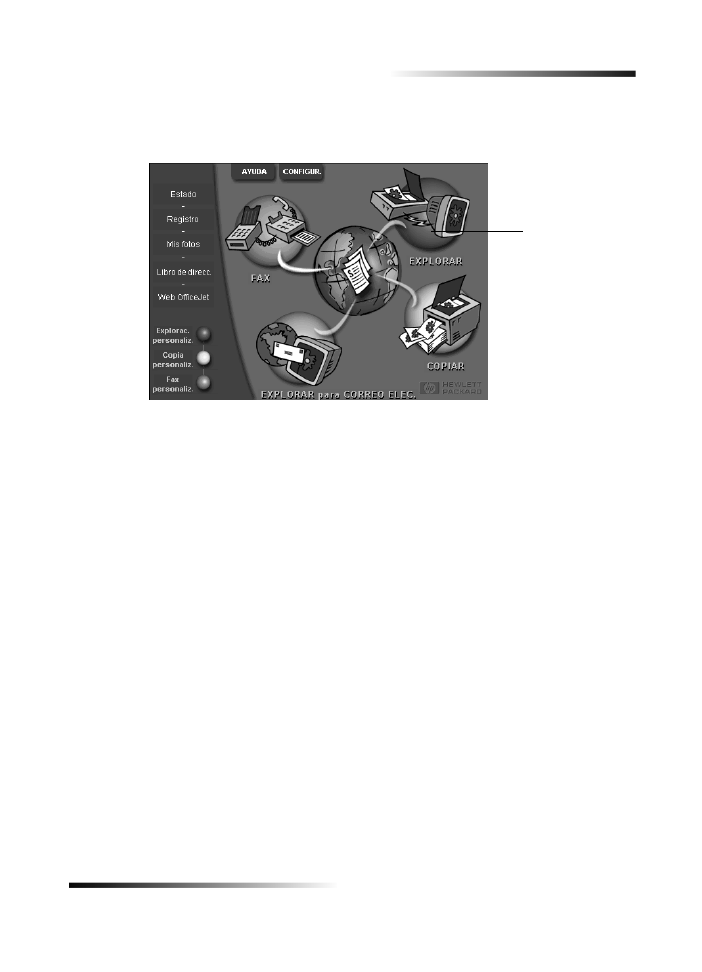
Capítulo 6—Utilizar las funciones de exploración
19
HP OfficeJet K Series
Mediante el PC
➤
En el Director, haga clic en EXPLORAR.
Desde un programa
➤
Vaya al menú Archivo o al menú del sistema del programa, elija Explorar o
Adquirir
, elija Seleccionar origen, y luego elija HP OfficeJet K Series.
Para obtener información más completa, consulte la Guía en pantalla con sus opciones
de búsqueda. Para acceder a la guía, vaya al Director, haga clic en Ayuda y elija Guía en
pantalla.
Hacer clic aquí para
explorar.
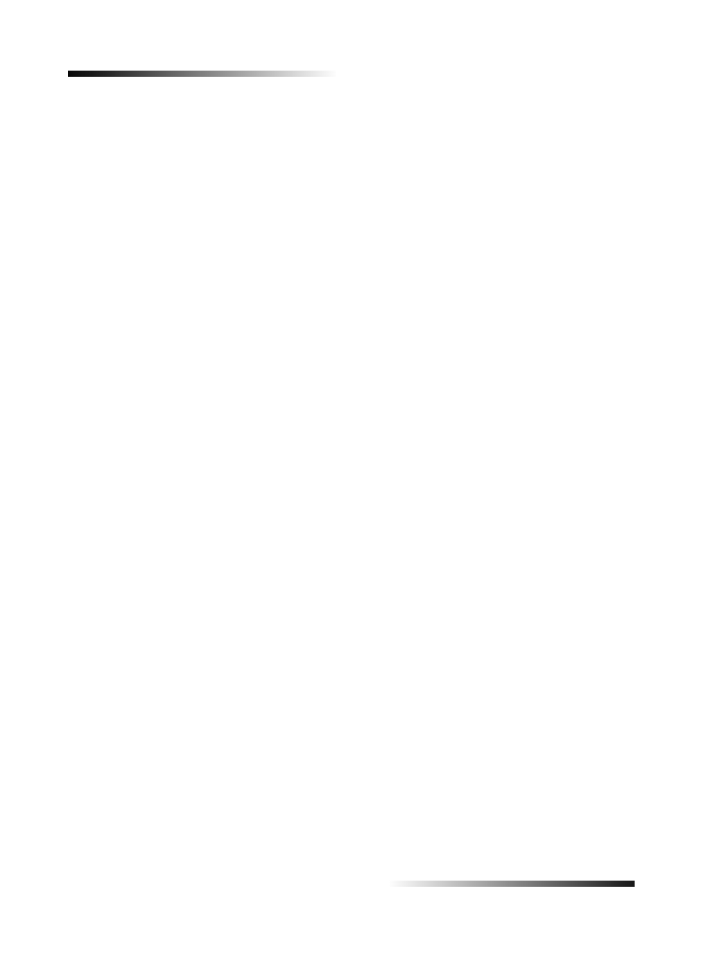
20
Capítulo 6—Utilizar las funciones de exploración
HP OfficeJet K Series
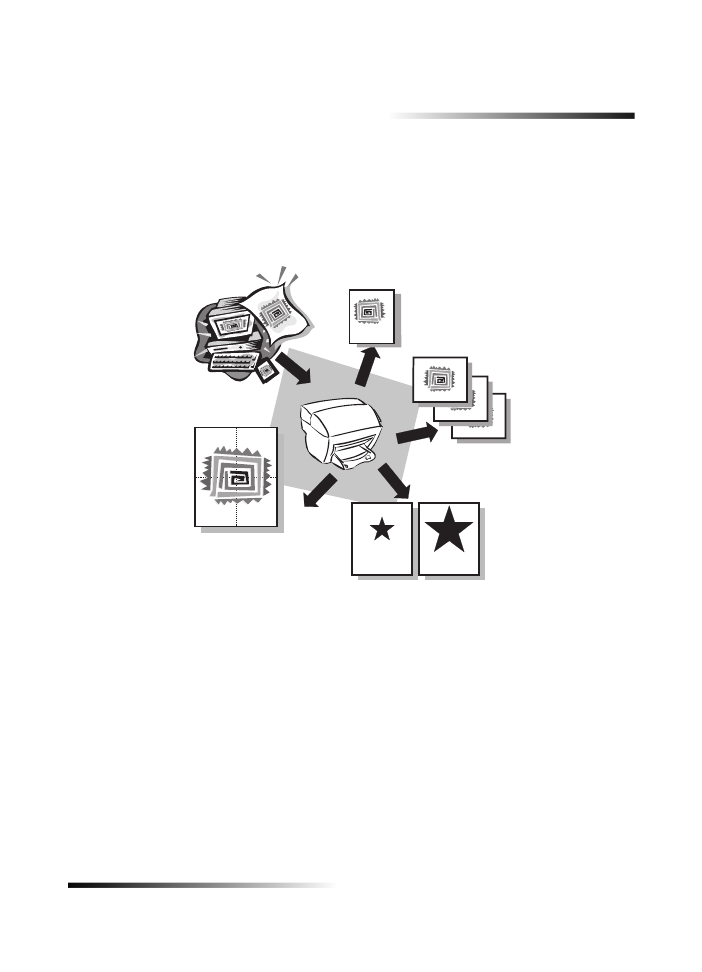
Capítulo 7—Utilizar las funciones de copia
21
7
Utilizar las funciones de copia
Utilizando el HP OfficeJet, puede:
•
Producir copias de alta calidad, tanto en color como en blanco y negro, utilizando
diferentes tipos y tamaños de papel, e incluso calcomanías.
•
Reducir o ampliar el tamaño de las copias entre el 25% y el 400% del tamaño del
original (los porcentajes pueden variar entre modelos).
•
Hacer la copia más clara o más oscura, seleccionar el número de copias y
especificar la calidad de las mismas.
Para obtener información más completa, consulte la Guía en pantalla con sus opciones
de búsqueda. Para acceder a la guía, vaya al Director, haga clic en Ayuda y elija Guía en
pantalla.
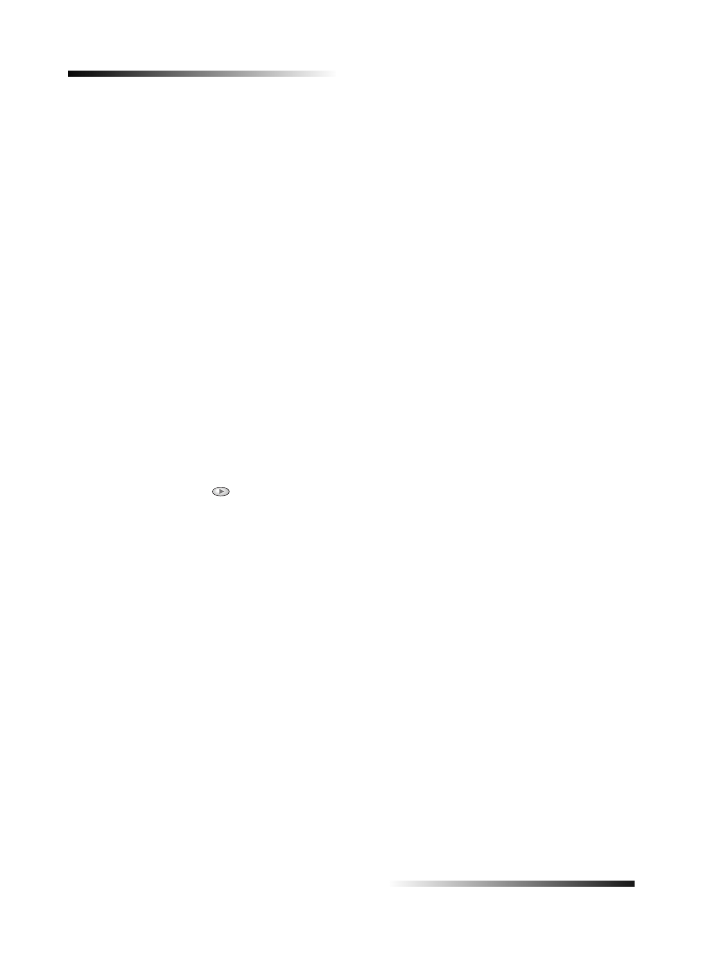
22
Capítulo 7—Utilizar las funciones de copia
HP OfficeJet K Series
Hacer copias
Puede hacer copias utilizando el panel delantero del dispositivo o bien mediante el PC.
Puede acceder a todas las funciones de copia mediante cualquiera de los dos métodos.
Todos los ajustes de copia seleccionados en el panel delantero se restablecen dos
minutos
después de que el dispositivo haya terminado el trabajo de copia, salvo si los
guarda como ajustes predeterminados. Los ajustes que establece en el cuadro de diálogo
Copiar del software se restablecen inmediatamente después de haber procesado el
trabajo. Los ajustes que se cambian en el cuadro de diálogo Ajustes de copia del
software, permanecen vigentes hasta que los cambie. Para obtener más información,
consulte la sección “Cambiar ajustes para el resto de los trabajos de copia” de la Guía en
pantalla.
Iniciar el proceso desde el HP OfficeJet
Siga estos pasos para iniciar un trabajo de copia desde el dispositivo.
1
Cargue el papel adecuado en la bandeja de entrada.
Para obtener más información, consulte la sección “Cargar papel o transparencias,
o cargar originales”.
2
Si está utilizando un sustrato que no es papel corriente, haga lo siguiente:
•
Pulse Menú.
•
Pulse 1 y luego 2.
•
Pulse
hasta que aparezca el tipo de papel correcto, y luego pulse INTRO
para seleccionarlo.
Para obtener más información, consulte la sección “Ajustes de tipo de papel
recomendados para copia” de la Guía en pantalla.
3
Cargue el original.
Para obtener más información, consulte la sección “Cargar originales”.
4
Si desea hacer más de una copia (valor predeterminado), pulse Número de copias
y utilice el teclado para introducir el número de copias.
Para obtener más información, consulte la sección “Establecer el número de
copias” de la Guía en pantalla.
5
Cambie cualquier otro ajuste que corresponda, tal como la reducción.
6
Pulse INICIAR COPIA, Negro o Color.
Iniciar el proceso desde el PC
Siga estos pasos para iniciar un trabajo de copia desde el PC.
1
Cargue el papel adecuado en la bandeja de entrada.
Para obtener más información, consulte la sección “Cargar papel o transparencias,
o cargar originales”.
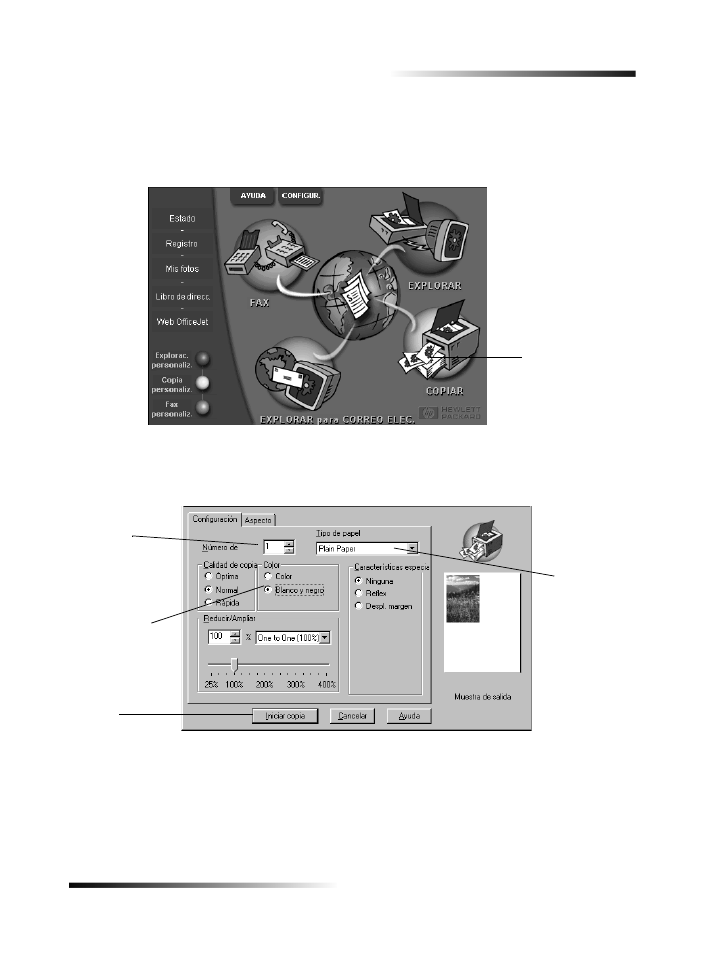
Capítulo 7—Utilizar las funciones de copia
23
HP OfficeJet K Series
2
Cargue el original.
Para obtener más información, consulte la sección “Cargar originales”.
3
En el Director, haga clic en COPIAR.
Aparecerá el cuadro de diálogo Copiar mostrando la ficha Configuración.
4
Cambie cualquier ajuste que corresponda, tal como la reducción o ampliación.
5
Haga clic en Iniciar copia.
Hacer clic aquí para
hacer copias.
Establecer
el número
de copias.
Elegir el color.
Seleccionar
el tipo
de papel.
Hacer clic
aquí para
empezar
a copiar.
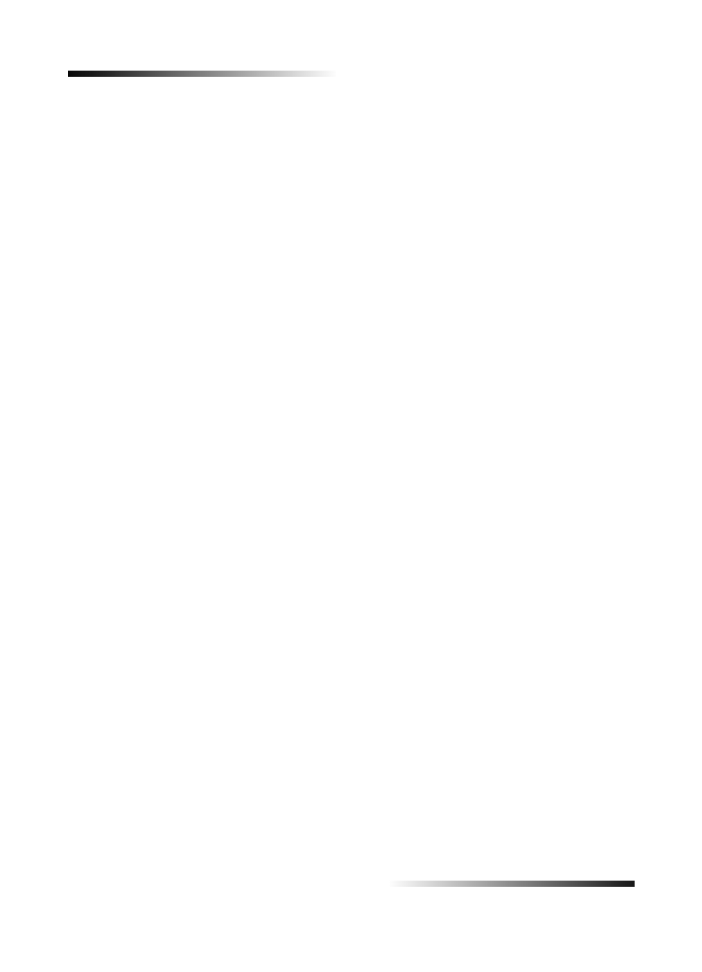
24
Capítulo 7—Utilizar las funciones de copia
HP OfficeJet K Series
Detener la copia
Puede detener un trabajo de copia desde el dispositivo o desde el PC. Para ello, elija una
de las siguientes opciones:
•
En el panel delantero, pulse Cancelar.
•
En la ventana de estado del PC, haga clic en Cancelar.
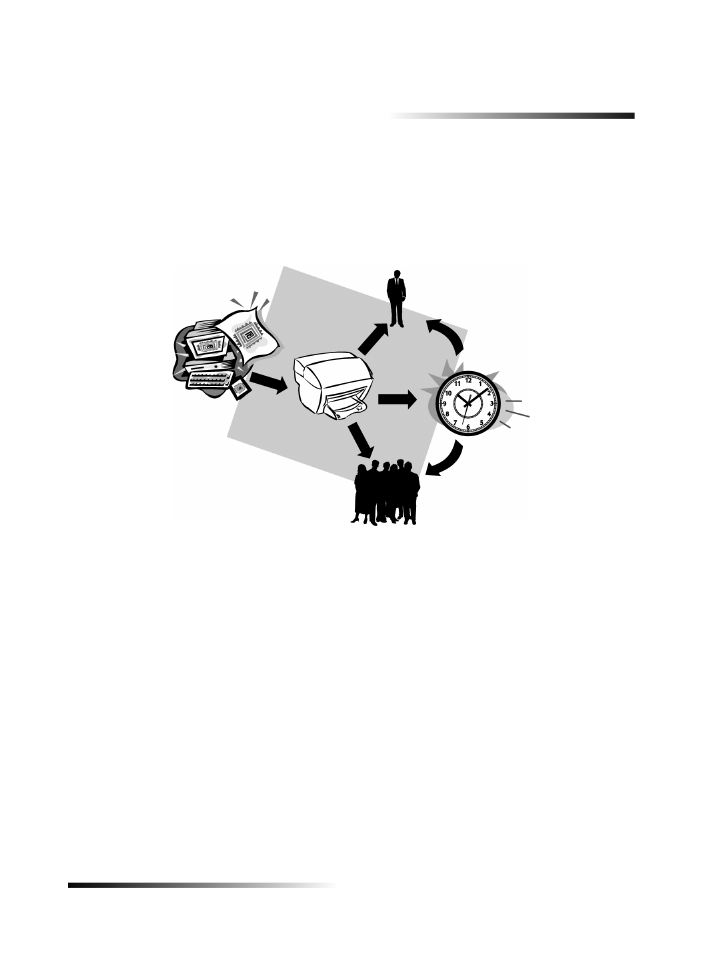
Capítulo 8—Utilizar las funciones de fax
25
8
Utilizar las funciones de fax
Utilizando el HP OfficeJet, puede:
•
Enviar y recibir faxes de papel, así como enviar faxes de PC. Un fax de PC es un
archivo que se envía desde el ordenador.
•
Enviar y recibir faxes en color. Si envía un fax en color y el HP OfficeJet determina
que el equipo de fax del destinatario es en blanco y negro, el HP OfficeJet
interrumpirá el proceso de envío y el fax se volverá a enviar en blanco y negro.
Para obtener información más completa, consulte la Guía en pantalla con sus opciones
de búsqueda. Para acceder a la guía, vaya al Director, haga clic en Ayuda y elija Guía en
pantalla.
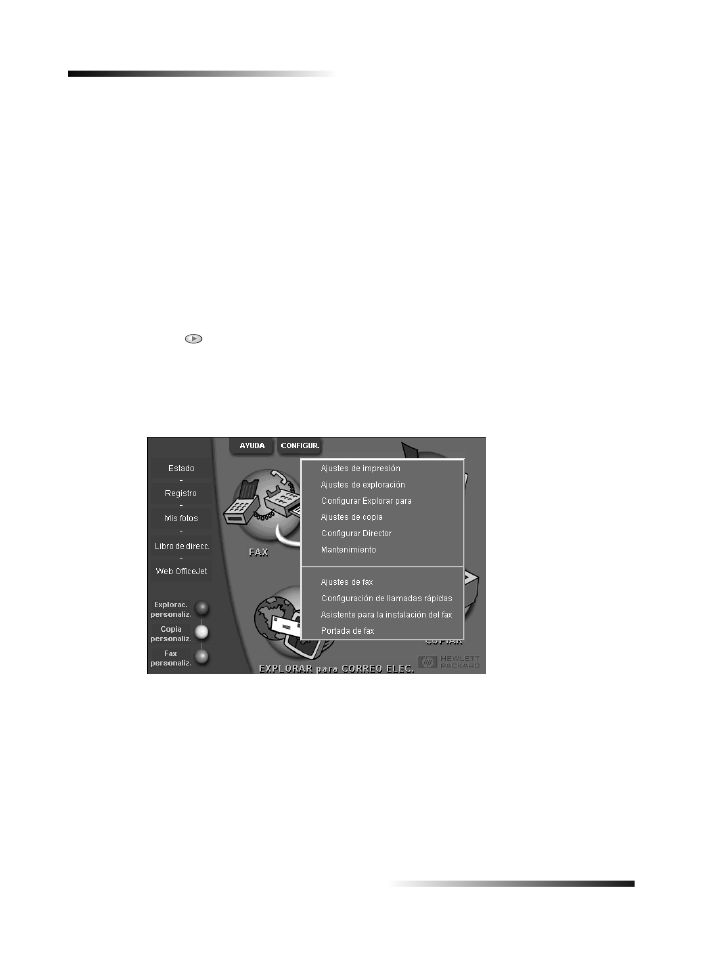
26
Capítulo 8—Utilizar las funciones de fax
HP OfficeJet K Series
Habilitar la confirmación de faxes
El HP OfficeJet está configurado para imprimir un informe sólo si se produce un
problema al enviar o recibir un fax. Cada vez que se envía un fax, aparece brevemente
un mensaje de confirmación en el visor del panel delantero indicando si la transacción
tuvo éxito. Si necesita una confirmación impresa del envío correcto de los faxes, siga
estas instrucciones antes de enviar un fax.
Mediante el panel delantero
1
Pulse Menú.
2
Pulse 3 y luego 6.
Aparecerá brevemente 6:Configuración informes auto., seguido de la opción de
informe que está actualmente seleccionada.
3
Pulse
hasta que aparezca Imprimir informe sólo al enviar.
4
Pulse INTRO para seleccionarlo.
Mediante el PC
1
En el Director, haga clic en Configuración y elija Ajustes de fax.
Aparecerá el cuadro de diálogo Ajustes de fax mostrando la ficha Informes.
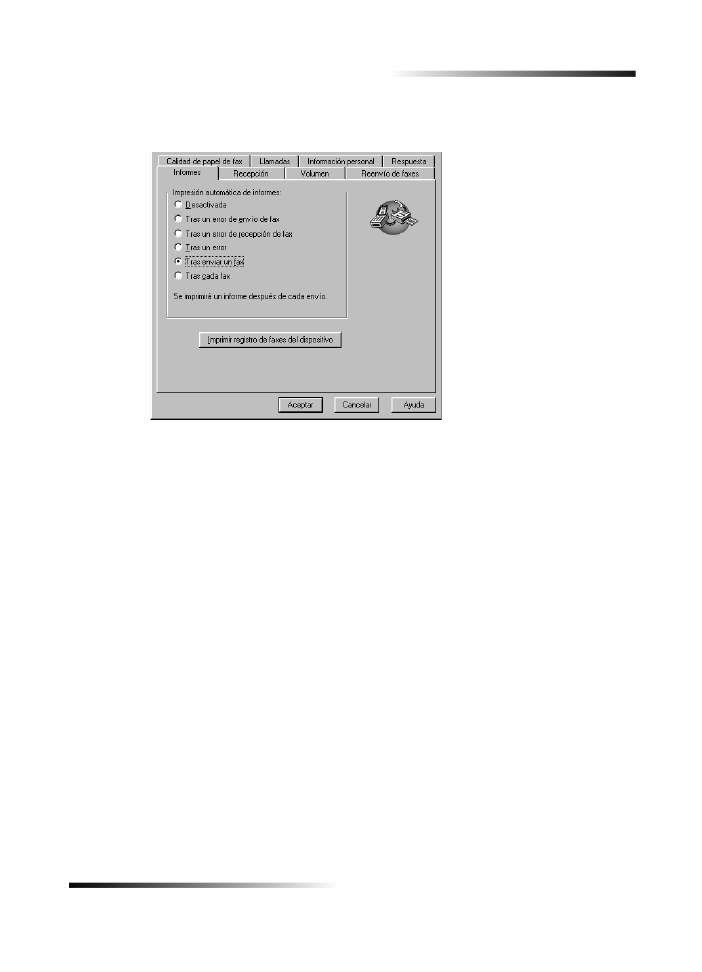
Capítulo 8—Utilizar las funciones de fax
27
HP OfficeJet K Series
2
En la lista Impresión automática de informes, elija Después de enviar fax y
haga clic en Aceptar.
Enviar un fax
El HP OfficeJet permite enviar un fax de diferentes maneras, a saber:
•
Enviar un fax de papel (utilizando el panel delantero o el PC).
•
Enviar un fax de papel con una portada generada por el PC (utilizando el PC).
•
Enviar un archivo de PC con o sin portada (utilizando el PC).
•
Enviar una portada generada por el PC como fax de una sola hoja (utilizando el PC).
Iniciar el proceso desde el HP OfficeJet
Siga estos pasos para enviar un fax mediante el panel delantero del HP OfficeJet.
1
Cargue el original.
Para obtener más información, consulte la sección “Cargar originales”.
2
Para ajustar la resolución, pulse Resolución para recorrer las opciones, y luego
pulse INTRO.
3
Introduzca el número de fax o el número de llamada rápida.
•
Para introducir un número normal, marque el número de fax en el teclado.
Introduzca todos los dígitos como si estuviera marcando el número desde un
teléfono.

28
Capítulo 8—Utilizar las funciones de fax
HP OfficeJet K Series
•
Para utilizar un número de llamada rápida individual o para grupos, pulse
Llamada rápida
e introduzca el número. Si se trata de una de las 10 primeras
llamadas rápidas, también puede simplemente pulsar el botón correspondiente
en el panel de marcado instantáneo situado en el lado izquierdo del panel
delantero (sólo en los modelos K80 y K80xi). Para obtener más información,
consulte la sección “Configurar llamadas rápidas”.
4
Pulse INICIAR FAX, Negro o Color.
Iniciar el proceso desde el PC
Esta sección describe la manera de iniciar un fax desde el PC utilizando el Director.
Para obtener información acerca del envío de faxes desde un programa específico,
consulte la sección “Iniciar el proceso desde un programa”.
1
Cargue el original.
Para obtener más información, consulte la sección “Cargar originales”.
2
En el Director, haga clic en Fax.
Hacer clic aquí para
enviar un fax.
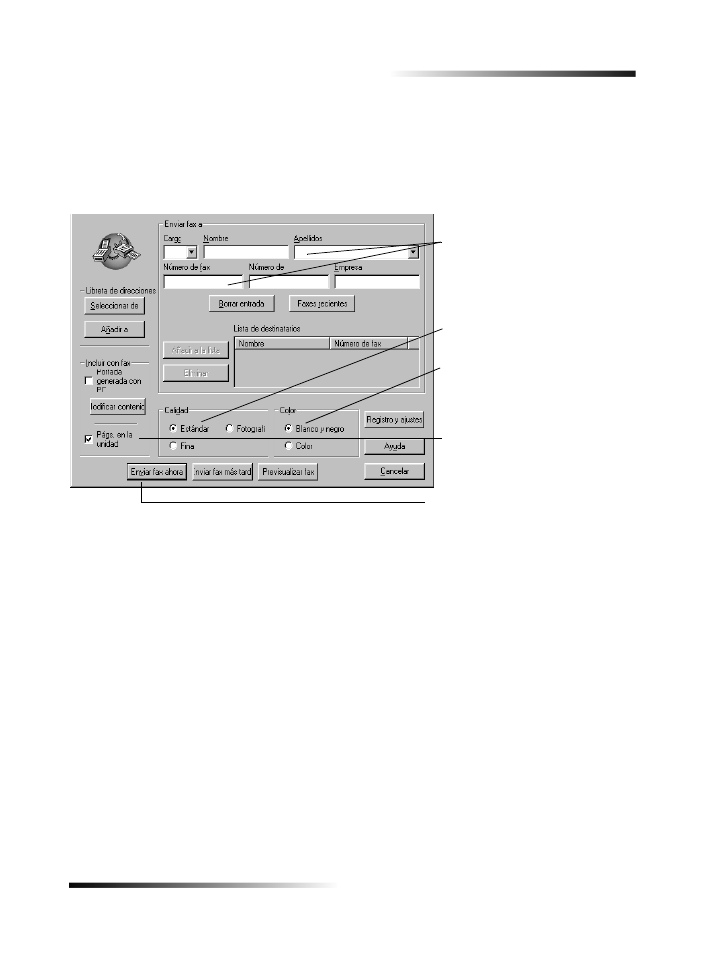
Capítulo 8—Utilizar las funciones de fax
29
HP OfficeJet K Series
3
En el cuadro de diálogo Enviar fax, introduzca el número de fax (o seleccione uno
en la libreta de direcciones o en la lista Faxes recientes) y cualquier otra
información del destinatario.
Para obtener más información, consulte la sección “Guardar números de fax
utilizados frecuentemente”.
4
Haga clic en Enviar fax ahora.
Introducir la información del
destinatario o, para enviar un fax a
un destinatario reciente, hacer clic
en Faxes recientes, y elegir el
destinatario en la lista.
Seleccionar la resolución
adecuada.
Elegir el color.
Hacer clic aquí para empezar a
enviar el fax.
Asegúrese de que Págs.en la
unidad esté seleccionada.
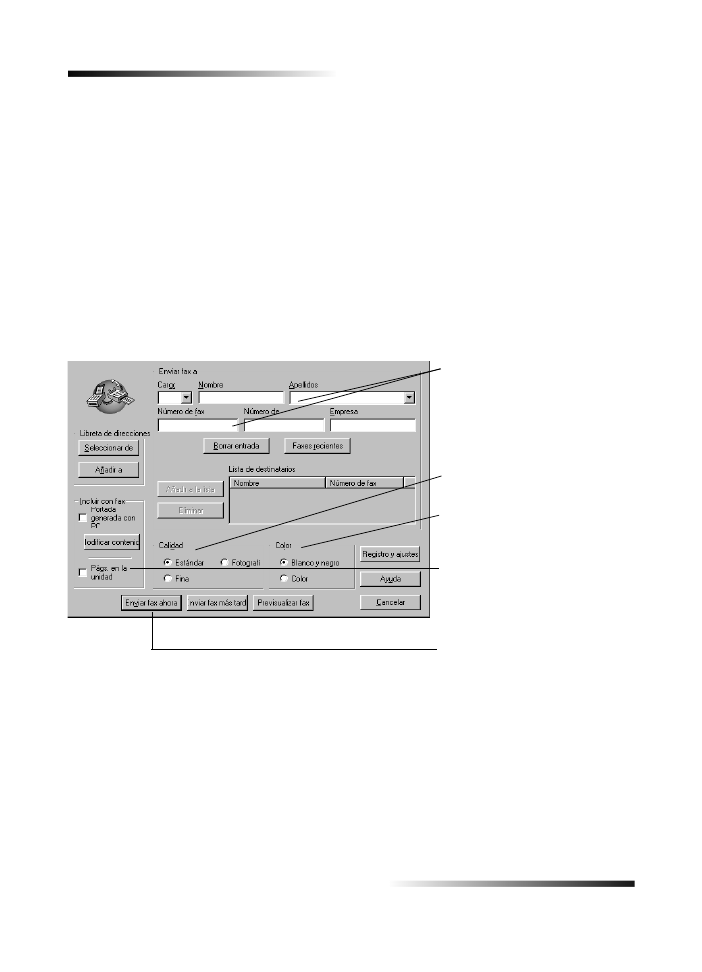
30
Capítulo 8—Utilizar las funciones de fax
HP OfficeJet K Series
Iniciar el proceso desde un programa
Puede enviar un fax directamente desde otros programas, como un procesador de textos
o una hoja de cálculo.
1
Abra el archivo que desea enviar por fax.
2
En el menú Archivo de su programa, elija Imprimir.
3
En el cuadro de diálogo Imprimir, seleccione Fax del HP OfficeJet K Series
como impresora, y haga clic en Imprimir.
4
En el cuadro de diálogo Enviar fax, introduzca el número de fax (o seleccione uno
en la libreta de direcciones o en la lista Faxes recientes) y cualquier otra
información del destinatario.
Para obtener más información, consulte la sección “Guardar números de fax
utilizados frecuentemente”.
5
Haga clic en Enviar fax ahora.
Introducir la información del
destinatario o, para enviar un
fax a un destinatario reciente,
hacer clic en Faxes recientes,
y elegir el destinatario en la lista.
Seleccionar la resolución
adecuada.
Elegir el color.
Hacer clic aquí para empezar a
enviar el fax.
Seleccionar si el dispositivo
contiene más páginas que
desea incluir.
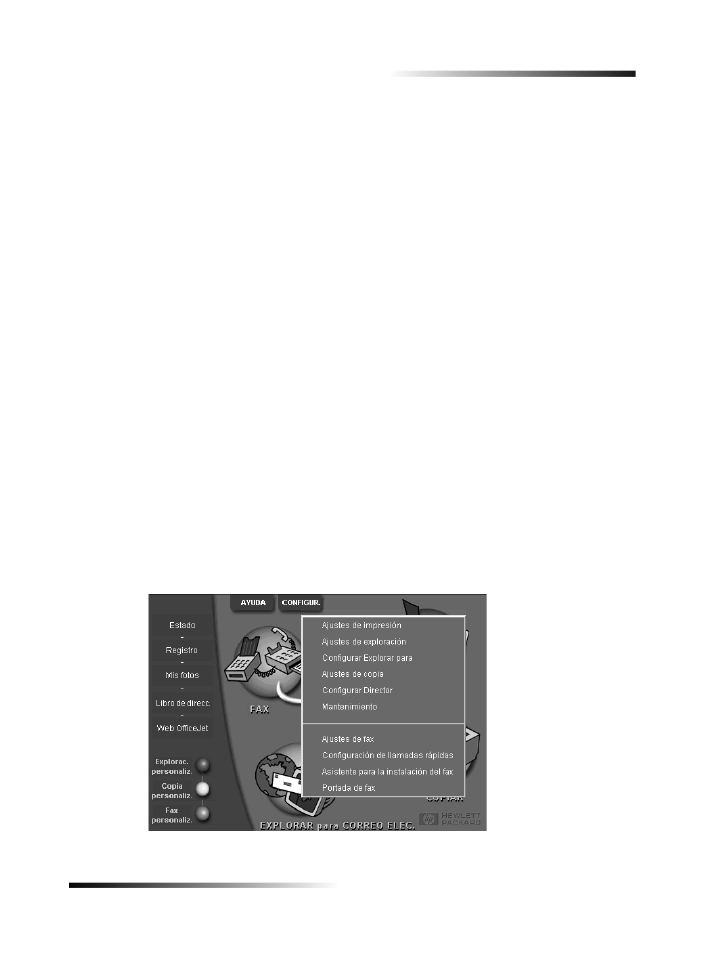
Capítulo 8—Utilizar las funciones de fax
31
HP OfficeJet K Series
Recibir un fax
Según cómo configure el HP OfficeJet, los faxes se recibirán automática o manualmente.
Para obtener más información, consulte la sección “Establecer el modo de respuesta”.
El HP OfficeJet está configurado automáticamente para imprimir los faxes recibidos.
Si recibe un fax de tamaño Legal y el HP OfficeJet no está configurado para utilizar papel
de este tamaño, el dispositivo reducirá el fax automáticamente de forma que quepa en el
papel que está cargado.
Recibir un fax manualmente
Antes de recibir un fax manualmente en el HP OfficeJet, recomendamos retire los
originales que pueda haber en el alimentador automático de documentos, a fin de evitar
su procesamiento accidental.
Mediante el panel delantero
1
Asegúrese de que Respuesta automática esté desactivada.
La luz junto a Respuesta automática está apagada cuando esta función está
inhabilitada. Pulse el botón Respuesta automática para habilitarla o inhabilitarla.
2
Cuando el HP OfficeJet suena, levante el auricular de un teléfono que esté
conectado a la misma línea telefónica que el HP OfficeJet.
3
Si escucha tonos de fax, pulse INICIAR FAX, Negro o Color, o, si ha levantado el
auricular de una extensión (en la misma línea telefónica que el HP OfficeJet pero
que no está conectada directamente al mismo), pulse 1 2 3 en el teléfono.
4
Cuando haya terminado, cuelgue el auricular.
Mediante el PC
1
En el Director, haga clic en Configuración y elija Ajustes de fax.
Aparecerá el cuadro de diálogo Ajustes de fax mostrando la ficha Informes.
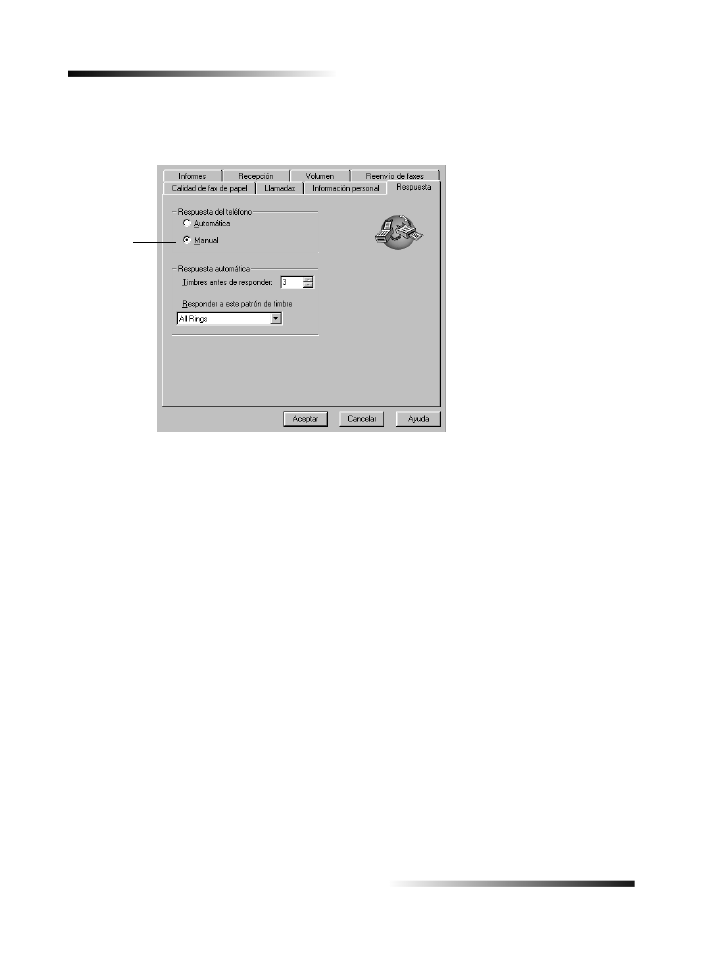
32
Capítulo 8—Utilizar las funciones de fax
HP OfficeJet K Series
2
Haga clic en la ficha Respuesta.
3
En el área Respuesta del teléfono, seleccione Manual.
4
Cuando haya terminado, haga clic en Aceptar.
5
Cuando el HP OfficeJet suena, levante el auricular de un teléfono que esté
conectado a la misma línea telefónica que el HP OfficeJet.
6
Si escucha tonos de fax, pulse INICIAR FAX, Negro o Color, o, si ha levantado el
auricular de una extensión (en la misma línea telefónica que el HP OfficeJet pero
que no está conectada directamente al mismo), pulse 1 2 3 en el teléfono.
7
Cuando haya terminado, cuelgue el auricular.
Guardar números de fax utilizados frecuentemente
Existen dos maneras de almacenar números de fax utilizados frecuentemente.
Puede asignar números que pueden utilizarse para llamadas rápidas desde el panel
delantero, y puede guardar números en la libreta de direcciones para utilizarlos con
el software.
Para obtener más información acerca de llamadas rápidas, consulte la sección “Guardar
números de fax utilizados frecuentemente” de la Guía en pantalla.
Responder
a llamadas
de fax
manualmente.
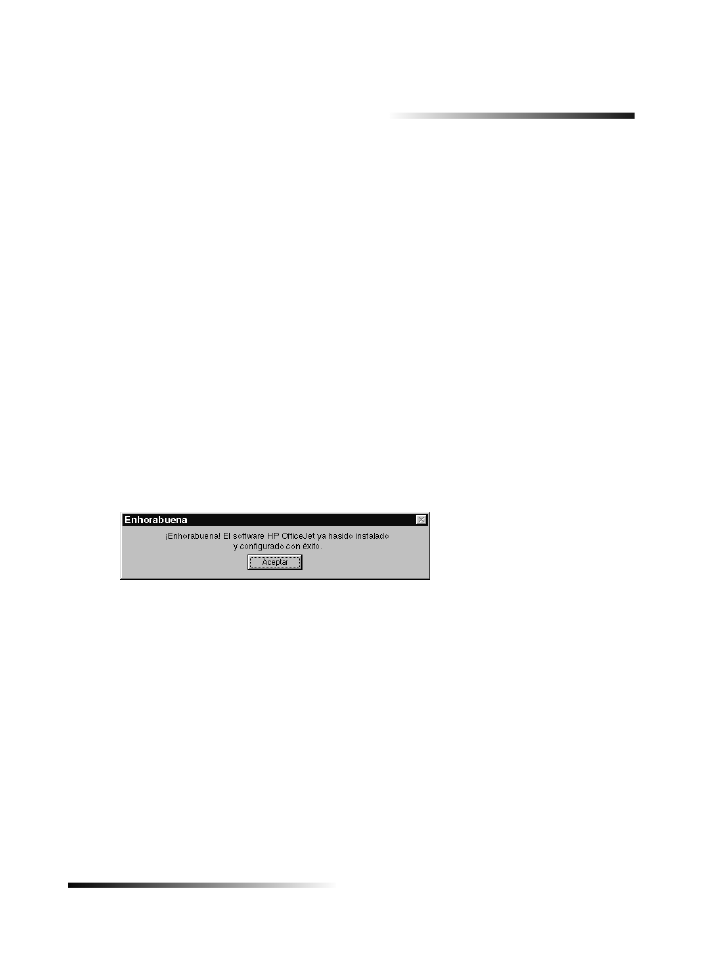
Capítulo 9—Información adicional sobre la instalación
33
9
Información adicional sobre la instalación
Esta sección proporciona ayuda para resolución de problemas de instalación y
configuración, introducción de la información de la cabecera de faxes mediante el panel
delantero, y adición y eliminación de software. Las instrucciones de instalación estándar se
describen en el Póster de instalación. Guárdelo por si necesita consultarlo más adelante.
Para obtener información más completa, consulte la Guía en pantalla con sus opciones de
búsqueda. Para acceder a la guía, vaya al Director, haga clic en Ayuda y elija Guía en pantalla.
No aparecen los mensajes de Plug-and-Play de Microsoft
Si instaló el software HP OfficeJet en primer lugar, como se indica en el Póster de
instalación, y es usuario de Windows 95/98/2000, deberán haber aparecido en pantalla
mensajes de Nuevo hardware encontrado de Microsoft, parecidos al siguiente, durante
la instalación del software. Estos mensajes hubieran terminado con el siguiente mensaje
de Enhorabuena. Si es usuario de Windows NT 4.0, sólo debería haber aparecido este
último mensaje.
Si el mensaje de Enhorabuena no hubiera aparecido, intente lo siguiente:
•
Asegúrese de estar utilizando sólo un cable, sea paralelo o USB.
•
Si está utilizando un cable paralelo, asegúrese de que sea un cable IEEE 1284 A-B.
•
Si está utilizando un cable USB con Windows 98 ó 2000, compruebe que sea de alta
velocidad (12 Mbps) y que su longitud no supere los cinco metros. Verifique también
que el PC esté equipado con un puerto USB. Para obtener más información para
determinar si su PC dispone de un puerto USB, consulte la documentación del PC
o póngase en contacto con el fabricante del mismo.
•
Asegúrese de que el cable esté firmemente conectado al HP OfficeJet, y
directamente conectado al puerto correspondiente en el PC. Una vez tenga el cable
conectado correctamente, apague el HP OfficeJet y vuelva a encenderlo.
•
Apague el HP OfficeJet y vuelva a encenderlo, y luego reinicie el PC.
•
Si los pasos anteriores no resuelven el problema, elimine el software y vuelva a
instalarlo. Para obtener más información, consulte la sección “Eliminar y reinstalar
el software del HP OfficeJet”.
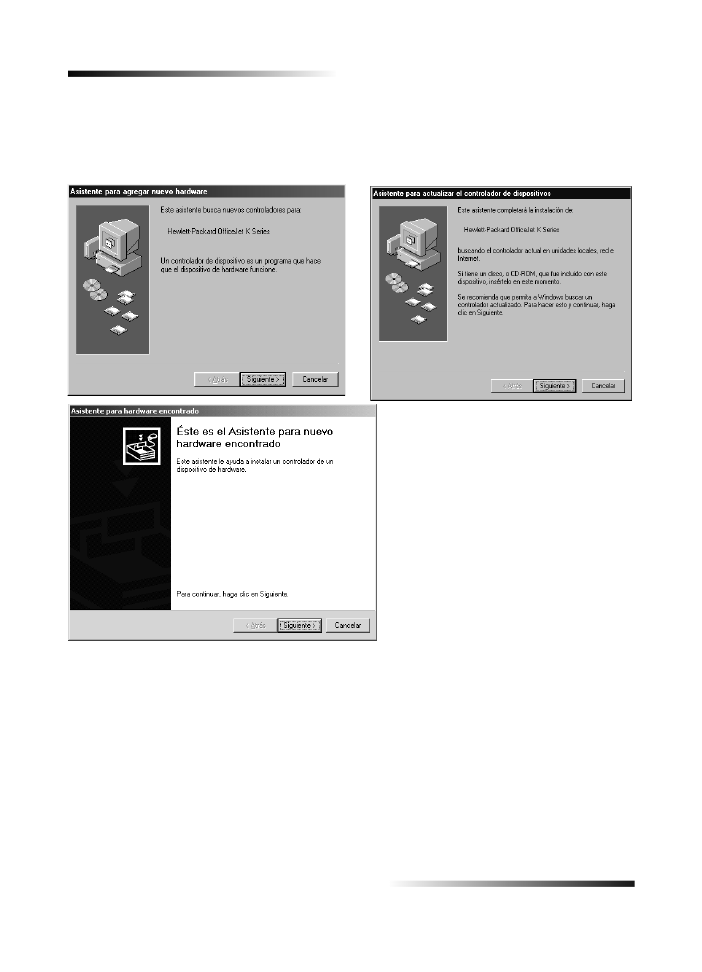
34
Capítulo 9—Información adicional sobre la instalación
HP OfficeJet K Series
Aparecerá un mensaje de nuevo hardware (Windows 95, 98 ó 2000)
Si instala el HP OfficeJet y lo conecta directamente al PC antes de instalar el software,
es posible que se le presente una de estas pantallas:
Si el mensaje sigue visible en la pantalla, haga lo siguiente:
1
Pulse Esc para salir del mensaje sin realizar cambios.
2
Apague el HP OfficeJet.
3
Siga los pasos de instalación del software descritos en el Póster de instalación que
se suministra junto con el HP OfficeJet.
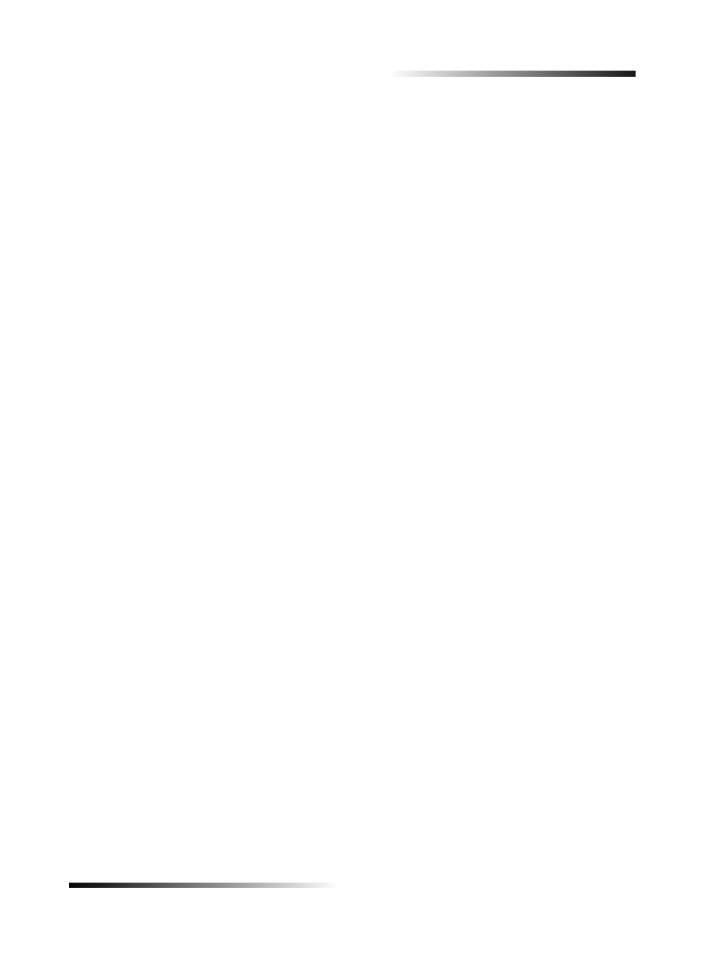
Capítulo 9—Información adicional sobre la instalación
35
HP OfficeJet K Series
Si apareció el mensaje y usted hizo clic en Siguiente o en Aceptar, haga lo siguiente:
1
Pulse Esc para salir.
2
Apague el HP OfficeJet.
3
Siga los pasos de instalación del software descritos en el Póster de instalación que
recibió con su HP OfficeJet.
El PC no puede comunicar con el HP OfficeJet
Si no se puede establecer comunicación entre el PC y el HP OfficeJet (por ejemplo,
si aparece el triángulo amarillo de error al lado del icono de estado del HP OfficeJet),
pruebe realizando las mismas tareas descritas en “No aparecen los mensajes de Plug-
and-Play de Microsoft”.
Función Agregar impresora de Windows
No utilice la función Agregar impresora de Windows. En su lugar, siga uno de
estos pasos:
•
Para conectar el HP OfficeJet directamente al PC, siga los pasos descritos en el
Póster de instalación que se suministra junto con el dispositivo.
•
Para instalarlo sólo para impresión a través de una red, instale una red tipo De igual
a igual. Para obtener más información, consulte la sección “Instalar para impresión
a través de una red utilizando la función Compartir de Windows” de la Guía en
pantalla.
Instalar un servidor de impresión HP JetDirect más tarde
(sólo modelos K80 y K80xi)
Para obtener la información más reciente acerca del trabajo en red, visite el sitio
Web de HP en:
www.hp.com/go/all-in-one
Si adquirió el servidor de impresión HP JetDirect 170x, debe tener el componente con el
número de referencia J3258B para conseguir plenas capacidades de funcionamiento en
red. Si utiliza el componente con el número de referencia J3258A, sólo dispondrá de la
impresión en red.
Para instalar el servidor de impresión
1
Utilizando las instrucciones suministradas con el servidor de impresión
HP JetDirect, instale el hardware pero no utilice el CD ROM incluido con el servidor
de impresión.
2
Inserte el CD ROM del HP OfficeJet K Series en la unidad correspondiente del PC
para instalar el software.
3
Cuando llegue al cuadro de diálogo Tipo de instalación, elija Red.
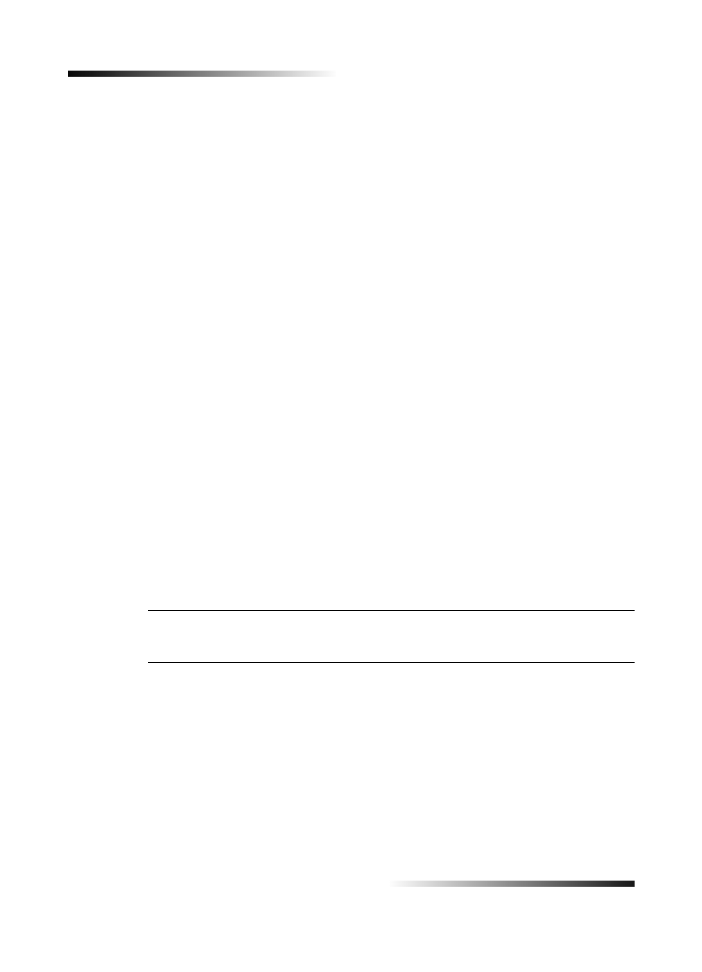
36
Capítulo 9—Información adicional sobre la instalación
HP OfficeJet K Series
Instalar para impresión a través de una red utilizando la función
Compartir de Windows
Para obtener la información más reciente acerca del trabajo en red, visite el sitio
Web de HP en:
www.hp.com/go/all-in-one
Si su PC está conectado a una red y el HP OfficeJet está conectado a otro PC en la misma
red, puede utilizar este dispositivo como su impresora.
Con esta configuración sólo puede acceder a las características de impresión. Sólo se
soportan las demás características de red si utiliza un servidor de impresión
HP JetDirect. Para obtener más información, consulte la sección “Instalar un servidor de
impresión HP JetDirect más tarde (sólo modelos K80 y K80xi)”.
Para más información, consulte la sección“Instalar para impresión a través de una red
utilizando la función Compartir de Windows” de la Guía en pantalla.
Utilizar el HP OfficeJet con Windows 2000
Para obtener la información más reciente acerca del trabajo en red, visite el sitio
Web de HP en:
www.hp.com/go/all-in-one
Instale el software tal como se describe en el Póster de instalación, e inserte el CD de
Windows 2000 que vino junto con su sistema operativo Windows, si aparece un mensaje
solicitándoselo.
Configurar los ajustes básicos de fax utilizando el panel delantero
Recomendamos utilice el Asistente para la instalación del fax del HP OfficeJet para
configurar los ajustes básicos del fax. Sin embargo, también es posible acceder a estos
ajustes desde el panel delantero.
NOTA
Las leyes de los EE.UU. exigen que el nombre y el número del remitente consten en
cada fax. Los ajustes mínimos recomendados se describen en los siguientes temas.
Para obtener más información sobre otros ajustes de fax, consulte la sección “Utilizar
las funciones de fax” de la Guía en pantalla.
Establecer la fecha y la hora
Siga estos pasos para establecer la fecha y la hora manualmente.
1
En el panel delantero, pulse Menú.
2
Pulse 5 y luego 1.
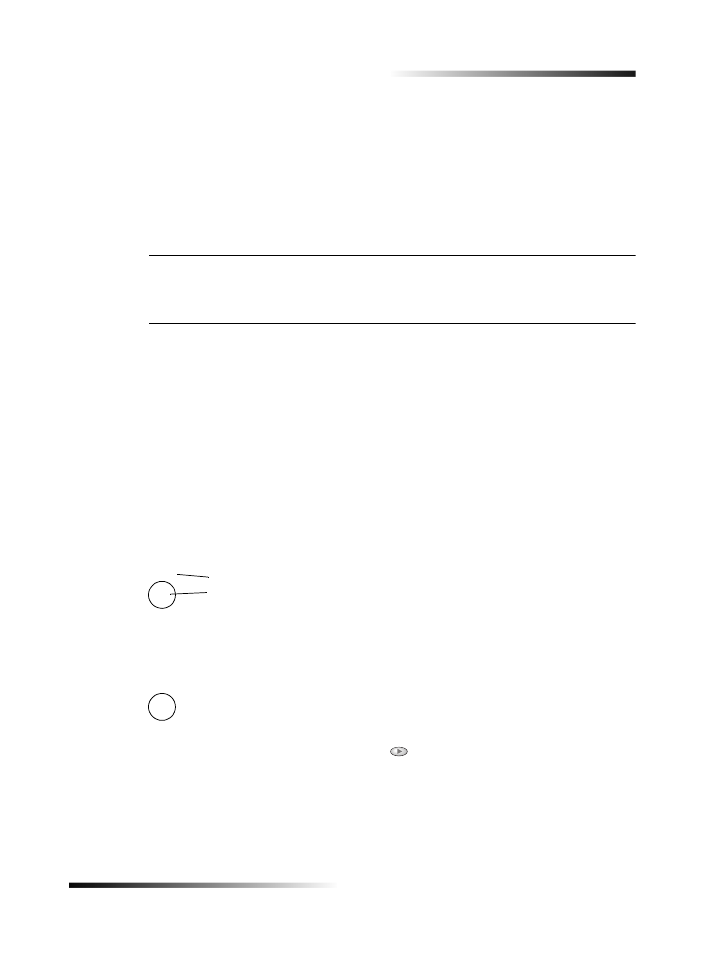
Capítulo 9—Información adicional sobre la instalación
37
HP OfficeJet K Series
3
Cuando aparezca Inserte fecha, introduzca la fecha y la hora utilizando el teclado
del dispositivo.
Utilice sólo los dos últimos dígitos del año.
Una vez haya terminado, aparecerán la fecha y la hora en el visor.
Establecer la cabecera del fax
Siga estos pasos para introducir su nombre y número de fax.
NOTA
En Hungría, el código de identificación del abonado (cabecera de fax) sólo puede
ser establecido o cambiado por personal autorizado. Para obtener más información,
póngase en contacto con su distribuidor autorizado de productos HP.
1
En el panel delantero, pulse Menú.
2
Pulse 5 y luego 2.
3
Introduzca su nombre siguiendo las instrucciones indicadas en la siguiente sección,
“Introducir texto”.
4
Utilizando el teclado numérico, introduzca su número de fax.
5
Una vez haya terminado de introducir su número de fax, pulse INTRO.
Introducir texto
La siguiente lista contiene sugerencias para introducir texto mediante el teclado del
panel delantero.
•
Pulse los números del teclado que corresponden a las letras del nombre.
•
Pulse un botón varias veces para ver sus letras, primero en mayúsculas y luego en
minúsculas.
•
Cuando aparezca la letra correcta, pulse
, y luego el número que corresponda a
la siguiente letra del nombre. Una vez más, pulse la tecla varias veces hasta que
aparezca la letra correcta.
•
Para insertar un espacio, pulse Espacio (#).
•
Para introducir un símbolo, como un guión, un paréntesis o el símbolo (@), pulse
Símbolos (*)
para recorrer la lista de símbolos.
Estas letras corresponden a este
número, y así sucesivamente.
ABC
2
Para obtener este carácter: J
j
K
k
L
l
5
Pulse 5 este número de veces: 1
2
3
4
5
6
7
JKL
5
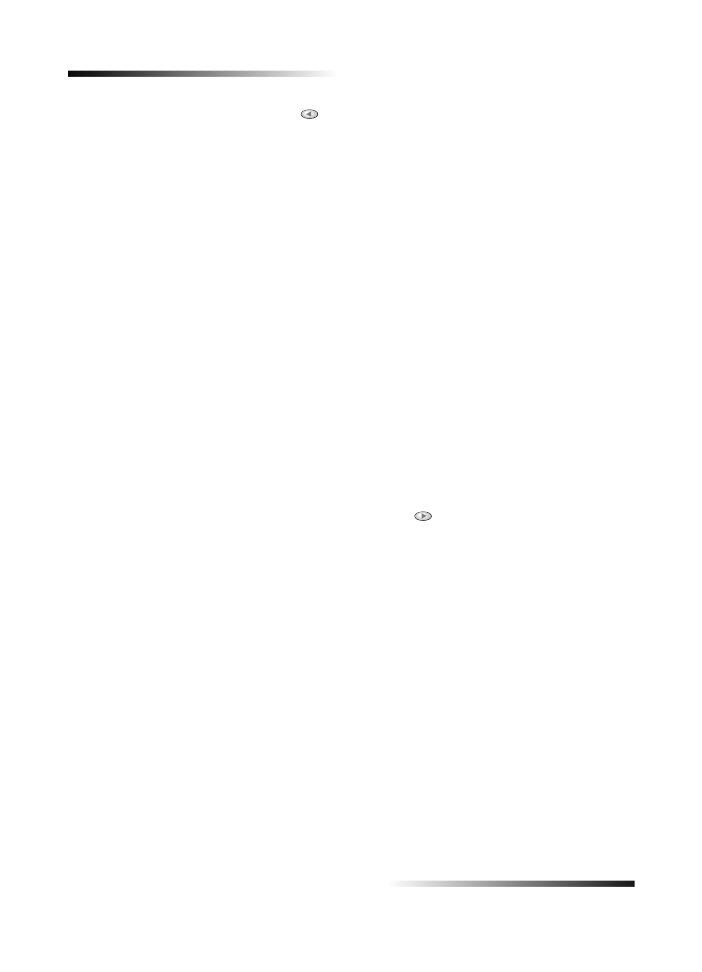
38
Capítulo 9—Información adicional sobre la instalación
HP OfficeJet K Series
•
Si comete un error, pulse
para borrarlo e introduzca el carácter correcto.
•
Una vez haya terminado de introducir el texto, pulse INTRO para almacenar sus
entradas.
Establecer el modo de respuesta
Para establecer el modo de respuesta, siga uno de estos pasos:
•
Si desea que el HP OfficeJet responda a cada llamada de fax automáticamente,
compruebe que Respuesta automática esté habilitada. La luz junto a Respuesta
automática en el panel delantero está encendida cuando esta función está
habilitada. Pulse el botón Respuesta automática para habilitarla o inhabilitarla.
•
Si desea responder a las llamadas de fax manualmente, desactive Respuesta
automática
.
Establecer el ajuste Timbres antes de responder
Este ajuste indica al HP OfficeJet cuántas veces debe dejar sonar el teléfono antes de
responder a una llamada entrante. Siga estos pasos para cambiar manualmente el ajuste
Timbres antes de responder.
Para utilizar esta característica, Respuesta automática debe estar habilitada. La luz junto
a Respuesta automática está encendida cuando esta función está habilitada. Pulse el
botón Respuesta automática para habilitarla o inhabilitarla.
1
Pulse Menú.
2
Pulse 5 y luego 3.
3
Cuando aparezca Número de timbre, pulse
para ir al número de
timbres deseado.
4
Cuando aparezca el número deseado, pulse INTRO.
Comprobar si hay tono de marcar
Antes de utilizar las funciones de fax, asegúrese de que las conexiones sean correctas.
1
Pulse Iniciar fax, Negro o Color, y espere hasta que oiga un tono de marcar.
2
Compruebe las conexiones si no oye ningún tono de marcar.
3
Pulse Cancelar para colgar.
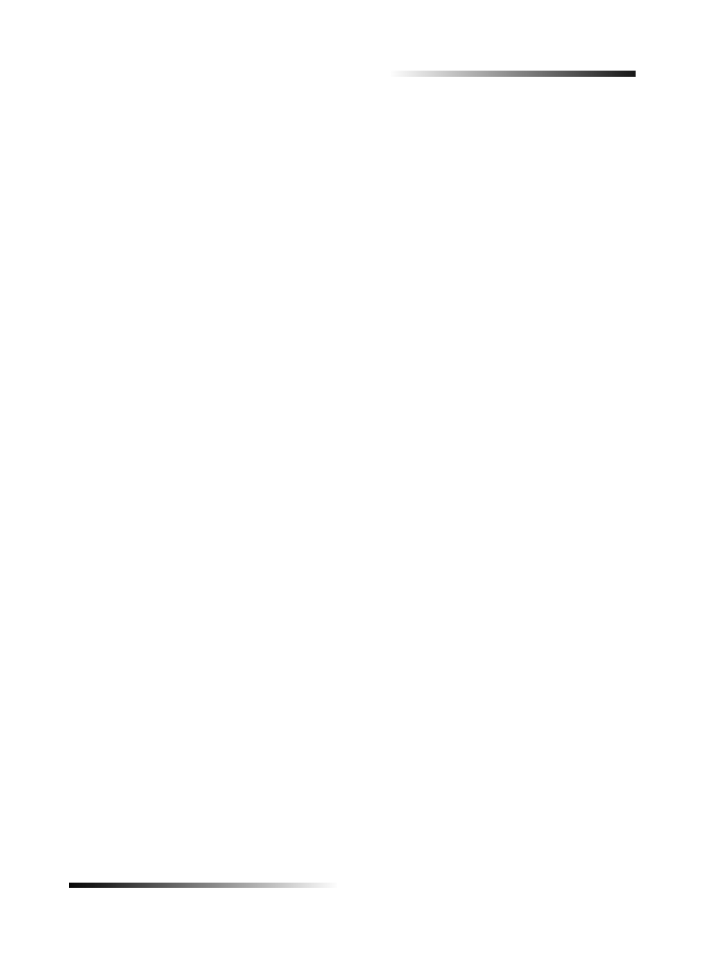
Capítulo 9—Información adicional sobre la instalación
39
HP OfficeJet K Series
Eliminar y reinstalar el software del HP OfficeJet
Cuando elimina un programa, debe eliminar todos los archivos asociados al mismo, y no
sólo los archivos que aparecen en una carpeta de programa determinada.
No
se limite a eliminar los archivos del programa del disco duro. Asegúrese de eliminarlo
correctamente mediante la utilidad proporcionada en el grupo de programas del
HP OfficeJet K Series.
1
En la barra de tareas de Windows, haga clic en Inicio, apunte a Programas, elija
HP OfficeJet K Series
, y luego elija Desinstalar software.
2
Siga las instrucciones que aparecen en pantalla.
3
Si se le pregunta si desea eliminar los archivos compartidos, haga clic en No.
Es posible que los demás programas que utilizan estos archivos no funcionen bien
si se borran estos últimos.
4
Cuando el programa haya terminado de eliminar el software, desconecte el
HP OfficeJet y reinicie su PC.
5
Para reinstalar el software, inserte el CD ROM del HP OfficeJet K Series en la
unidad correspondiente del PC, y siga las instrucciones que aparecen en pantalla.
Para obtener más información, consulte el Póster de instalación que acompaña al
HP OfficeJet.
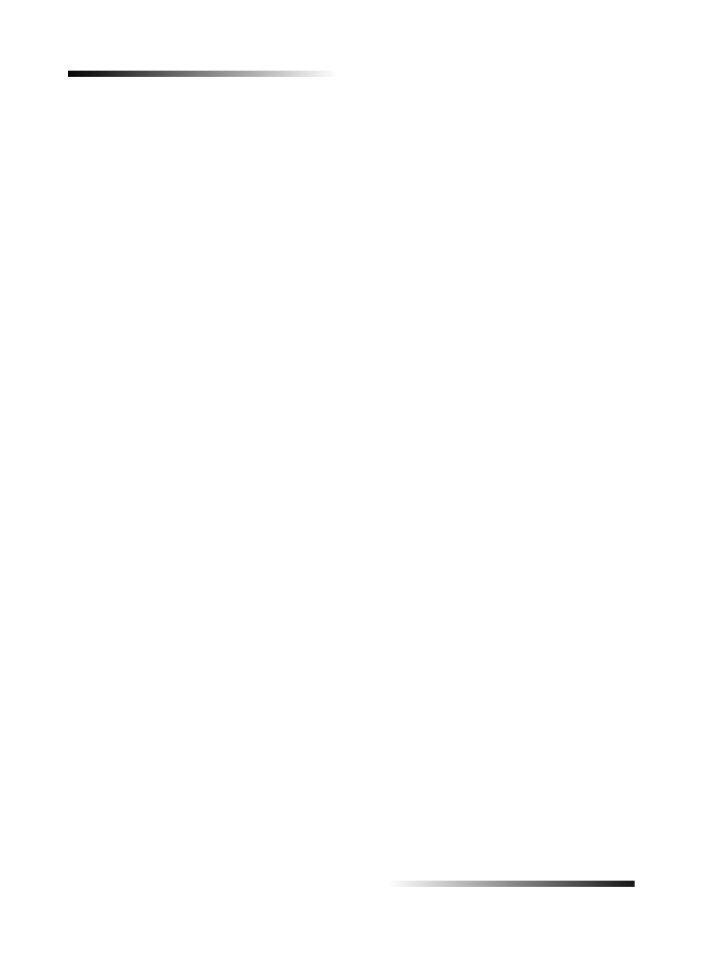
40
Capítulo 9—Información adicional sobre la instalación
HP OfficeJet K Series
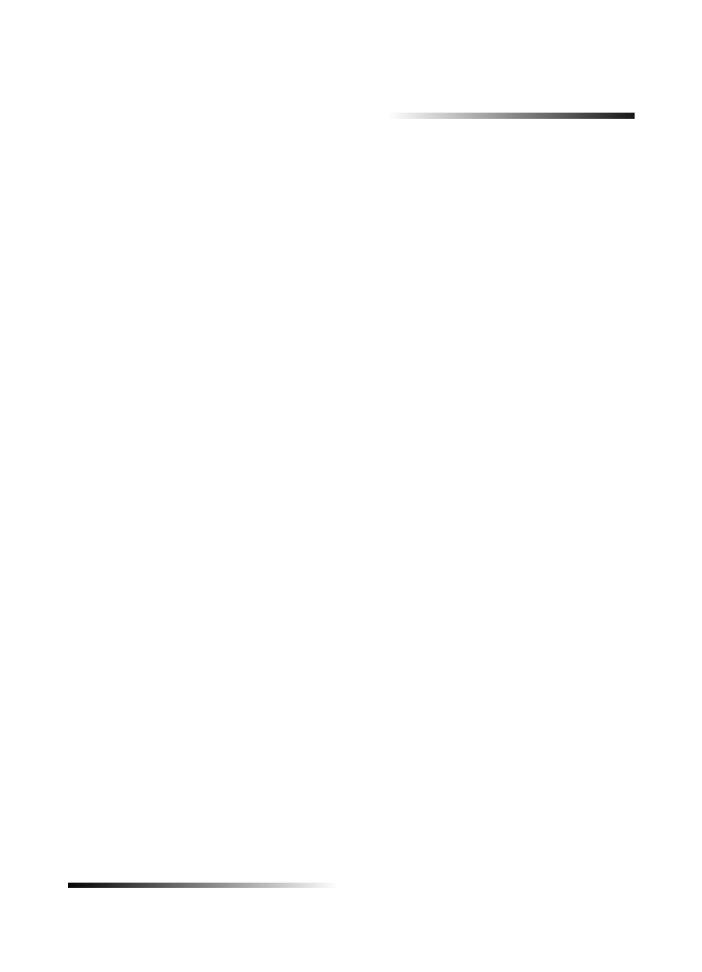
Capítulo 10—Utilizar los servicios de asistencia de Hewlett-Packard
41
10
Utilizar los servicios de asistencia de
Hewlett-Packard
Esta sección describe la información sobre los servicios proporcionados por Hewlett-Packard.
Para obtener información más completa, consulte la Guía en pantalla con sus opciones de búsqueda. Para acceder
a la guía, vaya al Director, haga clic en Ayuda y elija Guía en pantalla.
Si no encuentra la respuesta que necesita en la documentación impresa o en línea que recibió con el producto,
puede ponerse en contacto con uno de los servicios de asistencia de HP enumerados en las siguientes páginas.
Algunos de estos servicios de asistencia están disponibles sólo en los EE.UU. y Canadá, mientras que otros lo
están en muchos países de todo el mundo. Si no encuentra un número de servicio de asistencia correspondiente
a su país, póngase en contacto con el distribuidor autorizado de productos HP más próximo para obtener ayuda.
Internet
Si dispone de acceso a Internet, puede obtener ayuda en cualquiera de los sitios Web de HP:
www.hp.com/go/all-in-one
www.officejet-support.com
En este sitio encontrará asistencia técnica, suministros e información de pedidos, sugerencias para sus proyectos
y recomendaciones de mejoras que le ayudarán a sacar el máximo provecho del dispositivo.
HP Customer Support
Junto con el HP OfficeJet recibe varios programas de otros fabricantes. Si experimenta problemas con alguno de
ellos, conseguirá la mejor asistencia técnica llamando a los expertos del fabricante correspondiente.
Si necesita ponerse en contacto con el servicio HP Customer Support, haga lo siguiente antes de llamar.
1
Asegúrese de que:
a
El dispositivo esté conectado y encendido.
b
Los cartuchos de impresión especificados estén instalados correctamente.
c
La bandeja de entrada contenga el tipo de papel recomendado.
2
Reinicie el dispositivo:
a
Apague el equipo utilizando el botón de encendido situado en el panel delantero del dispositivo.
b
Desenchufe el adaptador de corriente de la parte trasera del dispositivo.
c
Vuelva a enchufar el adaptador de corriente al dispositivo.
d
Encienda el equipo utilizando el botón de encendido.
3
Para obtener más información, consulte el sitio Web de HP.
4
Si aún sigue experimentando problemas y necesita hablar con un representante de HP Customer Support:
• Tenga a mano el número de serie del dispositivo y el identificador de servicio técnico. Para ver su
identificador de servicio técnico, en el panel delantero pulse INTRO e INICIAR COPIA, Color
simultáneamente, hasta que ID del servicio: y el número aparezcan en el visor del panel delantero.
• Imprimir un informe de autocomprobación
• Haga una copia en color.
• Esté preparado para describir su problema con detalle.
5
Llame a HP Customer Support. Esté cerca del dispositivo cuando llame.
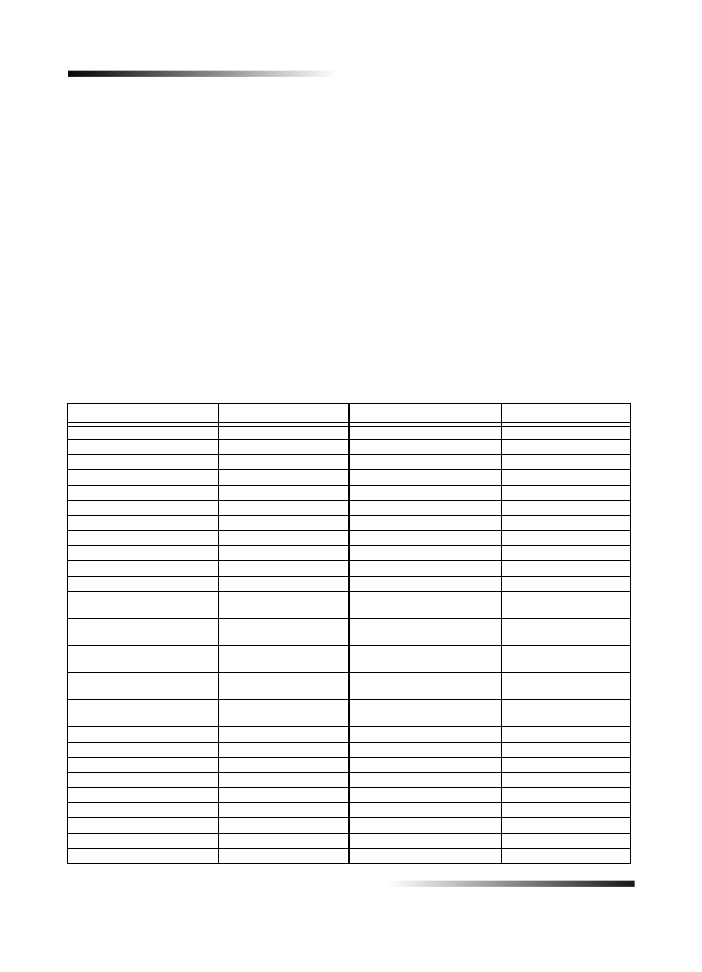
42
Capítulo 10—Utilizar los servicios de asistencia de Hewlett-Packard
HP OfficeJet K Series
Llamadas en los EE.UU. durante el período de garantía
Llame al número (208) 323-2551 de lunes a viernes, entre las 06:00 y las 22:00 h. (huso horario de montaña), y los
sábados entre las 09:00 y las 16:00 h. (huso horario de montaña). Este servicio es gratuito durante el período de
garantía, aunque los gastos de llamada correrán a cargo del usuario.
Llamadas en los EE.UU. después del período de garantía
Si el producto ya no está cubierto por la garantía, puede llamar al número (800) 999-1148. Se cargará a su tarjeta
de crédito una cantidad por llamada para servicio técnico fuera del período de garantía. También puede llamar al
número (900) 555-1500 ($2,50 por minuto) entre las 06:00 y las 22:00 h. (huso horario de montaña), y los sábados
entre las 09:00 y las 16:00 h. (huso horario de montaña). Empezará a pagar a partir del momento en que se
comunique con un técnico de servicio. Los precios y horarios están sujetos a cambios sin previo aviso.
Llamadas en el resto del mundo
Los números indicados a continuación son vigentes en la fecha de impresión de este documento. Para obtener
una lista de números de HP Support Service, visite la siguiente dirección:
www.officejet-support.com
En Corea, también puede visitar esta dirección:
www.hp.co.kr/
Puede llamar a HP Support Center en los siguientes países. Si su país no aparece en la lista, póngase en contacto
con su distribuidor u oficina de ventas de productos HP más cercanos, para averiguar cómo obtener
servicio técnico.
El servicio de asistencia técnica es gratuito durante el período de garantía, aunque los gastos de la llamada
correrán a cargo del usuario. En algunos casos también puede aplicarse una tarifa fija por incidente.
País
Asistencia técnica de HP País
Asistencia técnica de HP
Alemania
0180-525-8143
Indonesia
62-21-350-3408
Arabia Saudita
+41-22-7807111
Irlanda
01-662-5525
Argentina
541 14 778-8380
Israel
09-9524848
Australia
+61-3-8877-8000
Italia
022-641-0350
Austria
0660-6386
Malasia
03-2952566
Bélgica (francés)
02-626-8807
México
01-800-472-6684
Bélgica (holandés)
02-626-8806
Noruega
22-11-6299
Brasil
55-11-829-6612
Nueva Zelanda
(09) 356 6640
Chile
800-360-999
Países Bajos
020-606-8751
Corea
82-2)3270-0700
Polonia
022-375065
Dinamarca
39-29-4099
Portugal
01-3180065
En Canadá después del período
de garantía (cargo por llamada)
1-877-621-4722
Reino Unido
0171-512-5202
En Canadá durante el período
de garantía
(905) 206-4663
República Checa
420 2 61307 310
En EE.UU. después del período
de garantía (cargo por llamada)
(800) 999-1148
Rusia
095-9235001
En EE.UU. después del período
de garantía (cargo por minuto)
(900) 555-1500
Singapur
2725300
En EE.UU. durante el período
de garantía
(208) 323-2551
Sudáfrica (RSA)
011-8061030
España
902-321-123
Suecia
08-619-2170
Europa (inglés)
+44-171-512-5202
Suiza (alemán)
084-880-1111
Filipinas
632-867-3551
Suiza (francés)
084-880-1111
Finlandia
02-03-47-288
Tailandia
662-661-4011
Francia
01-43-623-434
Taiwan
886-2-2717-0055
Grecia
01-6896411
Turquía
01-2245925
Hong Kong
800-96-7729
Venezuela
800-47-888
Hungría
01-2524505
Venezuela (Caracas)
207-8488
India
91-11-682-6035
Vietnam
84-8-823-4530
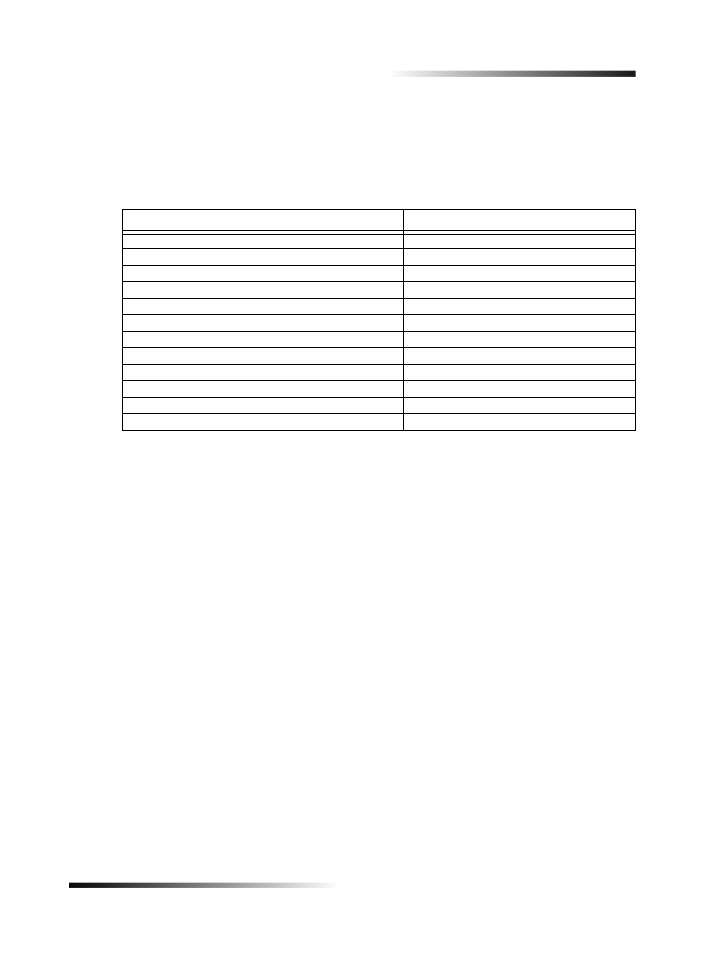
Capítulo 10—Utilizar los servicios de asistencia de Hewlett-Packard
43
HP OfficeJet K Series
HP Distribution Center
Para pedir software del HP OfficeJet, un ejemplar de la Guía básica impresa, un Póster de instalación, o cualquier
otro componente sustituible por el cliente, llame al número correspondiente.
• En los EE.UU. o Canadá, llame a (888) HP DISKS (473-4757).
• En Europa, llame al +49 180 5 290220 (Alemania) o al +44 870 606 9081 (Reino Unido).
Si necesita pedir software del HP OfficeJet, llame al número de teléfono correspondiente a su país.
Zona
Número para pedidos
Argentina
541 14 778-8380
Asia
65 740 4477
Australia/Nueva Zelanda
61 3 8877 8000
Brasil
55-11-829-6612
Chile
800 360999
EE.UU.
(888) HP DISKS (473-4757)
Europa
+49 180 5 290220
Europa
+44 870 606 9081
México
01 800 4726684
Sudáfrica
+27 (0)11 8061030
Venezuela
800 47 888
Venezuela (Caracas)
207 8488
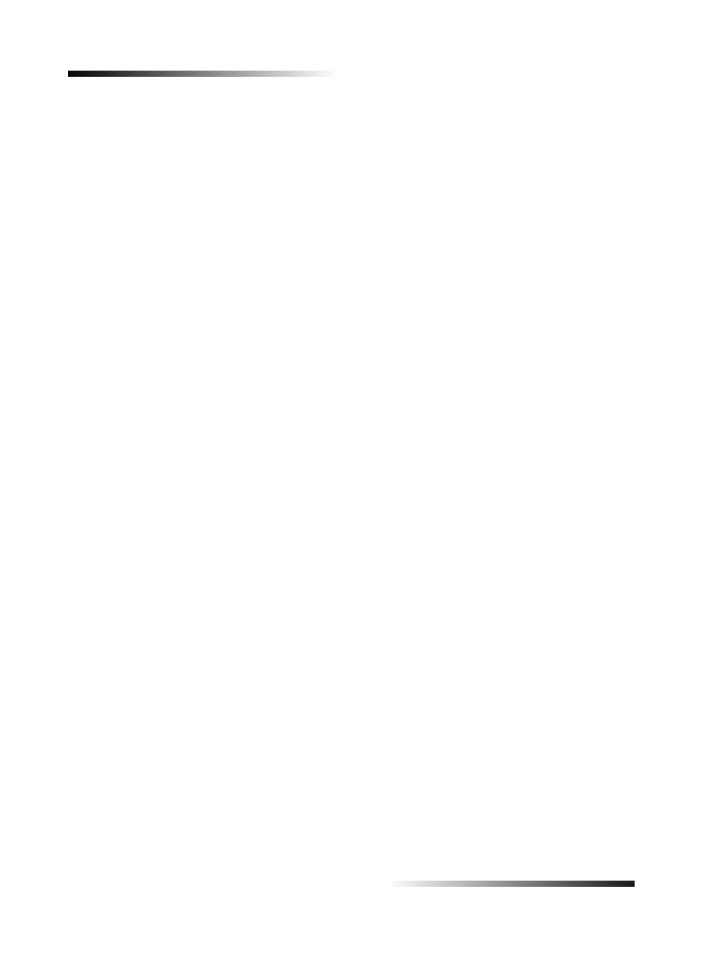
44
Capítulo 10—Utilizar los servicios de asistencia de Hewlett-Packard
HP OfficeJet K Series
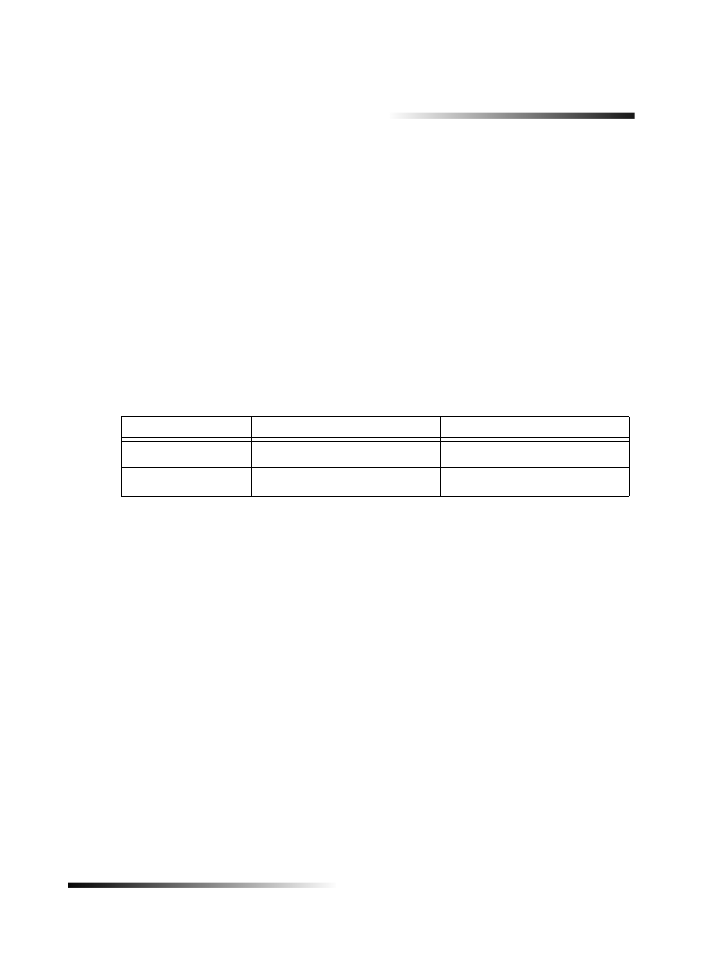
Capítulo 11—Información técnica
45
11
Información técnica
Para obtener información más completa, consulte la Guía en pantalla con sus opciones de búsqueda. Para acceder
a la guía, vaya al Director, haga clic en Ayuda y elija Guía en pantalla.
Especificaciones eléctricas
• Consumo: 50W máximo
• Tensión de entrada: 100 - 240 VCA*, con conexión a tierra
• Frecuencia de entrada: 50 - 60 Hz
• Potencia: 1A máximo
* Las cifras se basan en el uso del adaptador CA que acompaña al dispositivo (número de referencia de HP 0950-2880).
Pedir cartuchos de impresión
Si dispone de acceso a Internet, puede obtener más información en el sitio Web de HP:
www.hp.com/go/all-in-one
Información reglamentaria
Las siguientes secciones describen los requisitos del producto de varias entidades reguladoras.
Notice to users of the U.S. telephone network: FCC requirements
This equipment complies with FCC rules, Part 68. On this equipment is a label that contains, among other
information, the FCC Registration Number and Ringer Equivalent Number (REN) for this equipment. If requested,
provide this information to your telephone company.
An FCC compliant telephone cord and modular plug is provided with this equipment. This equipment is designed
to be connected to the telephone network or premises wiring using a compatible modular jack which is Part 68
compliant. This equipment connects to the telephone network through the following standard network interface
jack: USOC RJ-11C.
The REN is useful to determine the quantity of devices you may connect to your telephone line and still have all
of those devices ring when your number is called. Too many devices on one line may result in failure to ring in
response to an incoming call. In most, but not all, areas the sum of the RENs of all devices should not exceed five
(5). To be certain of the number of devices you may connect to your line, as determined by the REN, you should
call your local telephone company to determine the maximum REN for your calling area.
If this equipment causes harm to the telephone network, your telephone company may discontinue your service
temporarily. If possible, they will notify you in advance. If advance notice is not practical, you will be notified as
soon as possible. You will also be advised of your right to file a complaint with the FCC. Your telephone company
may make changes in its facilities, equipment, operations, or procedures that could affect the proper operation of
your equipment. If they do, you will be given advance notice so you will have the opportunity to maintain
uninterrupted service.
Cartuchos de impresión Número de pedido para K80/ K80xi
Número de pedido para K60/K60xi
Cartuchos de impresión
negros HP
51645A, 51645G
51645A, 51645G
Cartuchos de impresión en
color HP
C6578A, C6578D
C6578A, C6578D
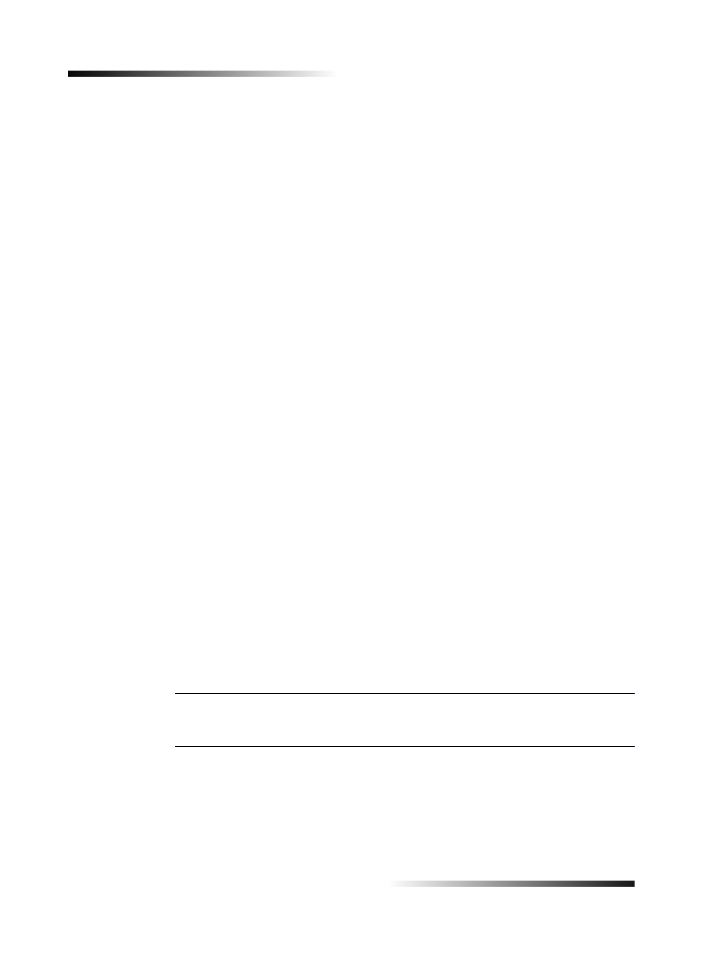
46
Capítulo 11—Información técnica
HP OfficeJet K Series
If you experience trouble with this equipment, please contact the manufacturer, or look elsewhere in this manual,
for warranty or repair information. Your telephone company may ask you to disconnect this equipment from the
network until the problem has been corrected or until you are sure that the equipment is not malfunctioning.
This equipment may not be used on coin service provided by the telephone company. Connection to party lines
is subject to state tariffs. Contact your state's public utility commission, public service commission, or
corporation commission for more information.
This equipment includes automatic dialing capability. When programming and/or making test calls to emergency
numbers:
• Remain on the line and explain to the dispatcher the reason for the call.
• Perform such activities in the off-peak hours, such as early morning or late evening.
NOTICE:
The FCC hearing aid compatibility rules for telephones are not applicable to this equipment.
The Telephone Consumer Protection Act of 1991 makes it unlawful for any person to use a computer or other
electronic device, including fax machines, to send any message unless such message clearly contains in a margin
at the top or bottom of each transmitted page or on the first page of transmission, the date and time it is sent and
an identification of the business, other entity, or other individual sending the message and the telephone number
of the sending machine or such business, other entity, or individual. (The telephone number provided may not be
a 900 number or any other number for which charges exceed local or long-distance transmission charges.) In
order to program this information into your fax machine, you should complete the steps described in the software.
Notificaciones reguladoras
Las siguientes secciones citan las notificaciones de varias entidades reguladoras.
FCC statement
The United States Federal Communications Commission (in 47 CFR 15.105) has specified that the following
notice be brought to the attention of users of this product.
Declaration of Conformity: This equipment has been tested and found to comply with the limits for a Class B
digital device, pursuant to part 15 of the FCC Rules. Operation is subject to the following two conditions: (1) this
device may not cause harmful interference, and (2) this device must accept any interference received, including
interference that may cause undesired operation. Class B limits are designed to provide reasonable protection
against harmful interference in a residential installation. This equipment generates, uses, and can radiate radio
frequency energy, and, if not installed and used in accordance with the instructions, may cause harmful
interference to radio communications. However, there is not guarantee that interference will not occur in a
particular installation. If this equipment does cause harmful interference to radio or television reception, which
can be determined by turning the equipment off and on, the user is encouraged to try to correct the interference
by one or more of the following measures:
• Reorient the receiving antenna.
• Increase the separate between the equipment and the receiver.
• Connect the equipment into an outlet on a circuit different from that to which the receiver is connected.
• Consult the dealer or an experienced radio/TV technician for help.
Product Regulations Manager, Hewlett-Packard Company, San Diego, 619-655-4100.
The user may find the following booklet prepared by the Federal Communications Commission helpful: How to
Identify and Resolve Radio-TV Interference Problems
. This booklet is available from the U.S. Government
Printing Office, Washington DC, 20402. Stock No. 004-000-00345-4.
CAUTION
Pursuant to Part 15.21 of the FCC Rules, any changes or modifications to this equipment not expressly
approved by the Hewlett-Packard Company, may cause harmful interference and void the FCC
authorization to operate this equipment.
DOC statement / Déclaration de conformité (Canada)
Le present appareil numerique n’emet pas de bruitis radioelectriques depassant les limits applicables aux
appareils numeriques de la class B prescrites dans le Reglement sur le brouillage radioelectrique edicte par le
ministere des Communications du Canada.
This digital apparatus does not exceed the Class B limits for radio noise emissions from digital apparatus set out
in the Radio Interference Regulations of the Canadian Department of Communications.
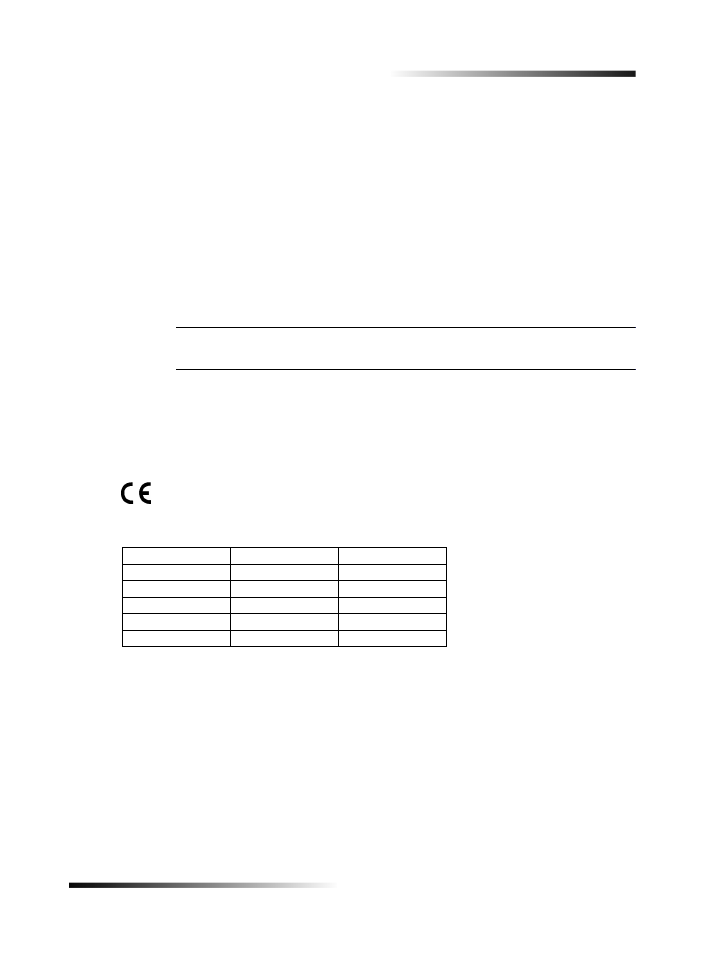
Capítulo 11—Información técnica
47
HP OfficeJet K Series
Notice to users of the Canadian telephone network
The Industry Canada label identifies certified equipment. This certification means that the equipment meets
certain telecommunications network protective, operational and safety requirements as prescribed in the
appropriate Terminal Equipment Technical Requirements document(s). The Department does not guarantee the
equipment will operate to the user's satisfaction.
Before installing this equipment, users should ensure that it is permissible to be connected to the facilities of the
local telecommunications company. The equipment must also be installed using an acceptable method of
connection. The customer should be aware that compliance with the above conditions may not prevent
degradation of service in some situations.
Repairs to certified equipment should be coordinated by a representative designated by the supplier. Any repairs
or alterations made by the user to this equipment, or equipment malfunctions, may give the telecommunications
company cause to request the user to disconnect the equipment.
Users should ensure for their own protection that the electrical ground connections of the power utility,
telephone lines and internal metallic water pipe system, if present, are connected together. This precaution may
be particularly important in rural areas.
CAUTION
Users should not attempt to make such connections themselves, but should contact the appropriate
electric inspection authority, or electrician, as appropriate.
Notice:
The Ringer Equivalence Number (REN) assigned to each terminal device provides an indication of the
maximum number of terminals allowed to be connected to a telephone interface. The termination on an interface
may consist of any combination of devices subject only to the requirement that the sum of the Ringer Equivalence
Numbers of all the devices does not exceed 5.
The REN for this product is 0.3B, based on FCC Part 68 test results.
Aviso a todos los usuarios de la Comunidad Económica Europea
Este producto está diseñado para funcionar con las redes telefónicas de los siguientes países:
La compatibilidad con la red depende de los ajustes seleccionados por el usuario, que deberán restablecerse a fin
de poder utilizar el equipo en una red telefónica de un país diferente al que se adquirió el producto. Si necesita
soporte adicional para el producto, póngase en contacto con el distribuidor o con Hewlett-Packard Company.
Este equipo se suministra con un conector telefónico correspondiente al país donde se adquirió.
Este equipo ha sido certificado por el fabricante de conformidad con la Directiva 1999/5/EC (anexo II) del
Consejo, que hace referencia a la conexión de terminales únicos paneuropeos a redes telefónicas públicas
conmutadas (RTPC). Sin embargo, debido a diferencias existentes entre las redes telefónicas públicas
conmutadas de los diferentes países, la aprobación por sí misma no constituye una seguridad incondicional del
funcionamiento correcto en todos los terminales de dichas redes.
En caso de problemas, en primer lugar deberá ponerse en contacto con el proveedor de su equipo.
Notice to users of the Irish telephone network
This equipment is designed for DTMF tone dialing and loop disconnect dialing. In the unlikely event of problems
with loop disconnect dialing, it is recommended to use this equipment only with the DTMF tone dial setting.
Alemania
Reino Unido
Países Bajos
Francia
España
Italia
Bélgica
Luxemburgo
Suiza
Austria
Dinamarca
Suecia
Noruega
Finlandia
Irlanda
Grecia
Portugal

48
Capítulo 11—Información técnica
HP OfficeJet K Series
Notice to users of the German telephone network
The HP OfficeJet K Series products are designed to connect only to the analogue public-switched telephone
network (PSTN). Please connect the TAE N telephone connector plug, provided with the HP OfficeJet K Series,
into the wall socket (TAE 6) code N. The HP OfficeJet K Series products can be used was a single device and/or
in combination (in serial connection) with other approved terminal equipment.
Geräuschemission
LpA < 70 dB
am Arbeitsplatz
im Normalbetrieb
nach DIN 45635 T. 19
Para clientes no europeos
Este producto ha sido aprobado para su uso únicamente en el país donde se adquirió.
Es posible que las
leyes locales de cada país prohíban el uso de este producto en otros países. En casi todos los países, las leyes
prohiben terminantemente la conexión de equipos de telecomunicaciones no homologados (aparatos de fax) a
las redes telefónicas públicas.
VCCI-2 (Japan)
Notice to users of the Korean telephone network
Notice to users of the New Zealand telephone network
1
This equipment shall not be set to make automatic calls to the Telecom ‘111’ Emergency Service.
2
This equipment should not be used under any circumstances which may constitute a nuisance to other Telecom
customers.
3
A Telepermit for any terminal equipment indicates only that Telecom accepts that the item complies with
minimum conditions for connection to its network. It indicates no endorsement of the product by Telecom, nor
does it provide any sort of warranty. Above all, it does not assure that any item will work correctly with another
item of Telepermitted equipment of a different make or model, nor does it imply that any product is compatible
with all of Telecom’s network services.
4
The decadic (or pulse) dialing on this device is unsuitable for use on the telecom network in New Zealand.
5
This equipment is not capable, under all operating conditions, of correct operation at the higher speeds for
which it is designed. Telecom will accept no responsibility should difficulties arise in such circumstances.
6
When using the remote fax-receive feature by pressing 1-2-3, the tones generated by the telephones must be at
least 60 milliseconds in duration or greater.
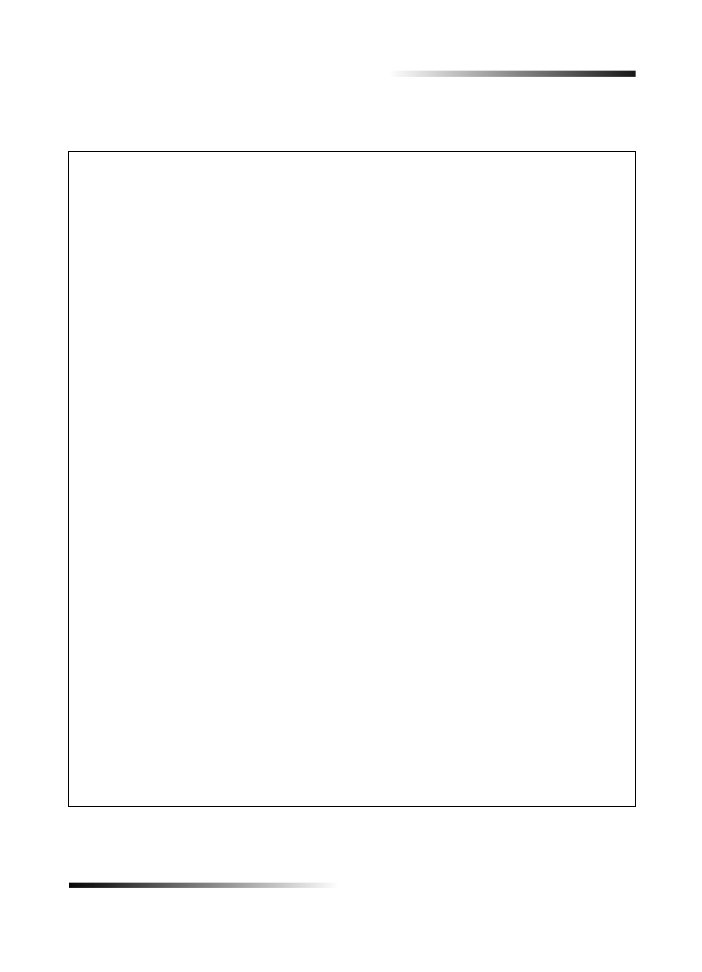
Capítulo 11—Información técnica
49
HP OfficeJet K Series
Declaration of Conformity
According to ISO/IEC Guide 22 and EN 45014
Manufacturer’s Name and Address:
Hewlett-Packard Company, 16399 West Bernardo Drive, San Diego, CA 92127-1899, USA
declares that the product
Product Name:
OfficeJet K Series (Printer/Fax/Copier/Scanner) product
Model Number(s):
C6747A/C8664A (EU/Aust./New Zealand only)
Product Options:
K60(C6748A), K60xi(C6749A), K80(C6750A), K80xi(C6751A)
conforms to the following Product Specifications:
Safety:
EN60950:1992 +A1, A2, A3, A4, and A11
IEC60950: 1991 +A1, A2, A3, and A4
UL1950, 3rd Edn: 1995
CSA22.2 No. 950 3rd Edn: 1995
NOM-019-SCFI-1993
EMC:
CISPR22:1997 / EN55022:1998
CISPR24:1997 / EN55024:1998
EN55024-1:1998
IEC 61000-4-2:1995 / EN61000-4-2:1995
IEC 61000-4-3:1995 / EN61000-4-3:1996
IEC 61000-4-4:1995 / EN61000-4-4:1995
IEC 61000-4-5:1995 / EN61000-4-5:1995
IEC 61000-4-6:1996 / EN61000-4-6:1996
IEC 61000-4-8:1993 / EN61000-4-8:1993
IEC 61000-4-11:1994 / EN61000-4-11:1994
IEC 61000-3-2:1995 / EN61000-3-2:1995
IEC 61000-3-3:1995 / EN61000-3-3:1995
AS / NZS 3548:1992
Taiwan CNS13438
FCC Part 15 – Class B / ICES-003, Issue 2 / VCCI-2
Telecom:
TBR21 (1998)
EG201 121 (1998)
Supplementary Information:
The Product herewith complies with the requirements of the Low Voltage Directive 73/23/EEC and EMC Directive 89/336/
EEC, and carries the CE marking accordingly.
European Contact: Your local Hewlett-Packard Sales and Service Office or Hewlett-Packard GmbH.
Department HQ-TRE, Herrenberger Strasse 130, D-71034 Böblingen (FAX + 49-7031-14-3143)
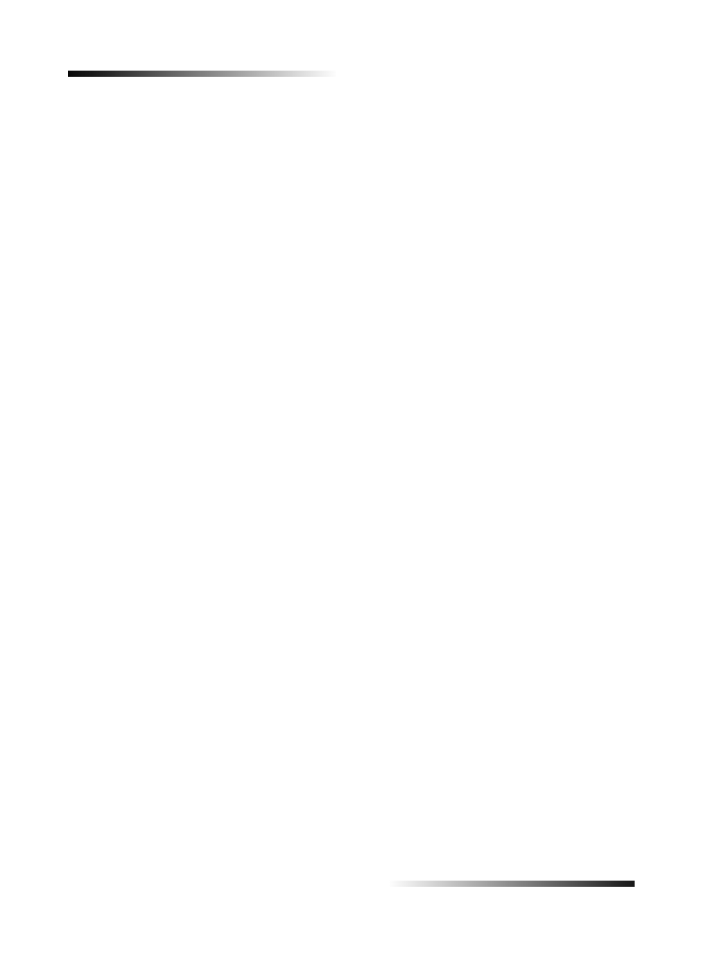
50
Capítulo 11—Información técnica
HP OfficeJet K Series
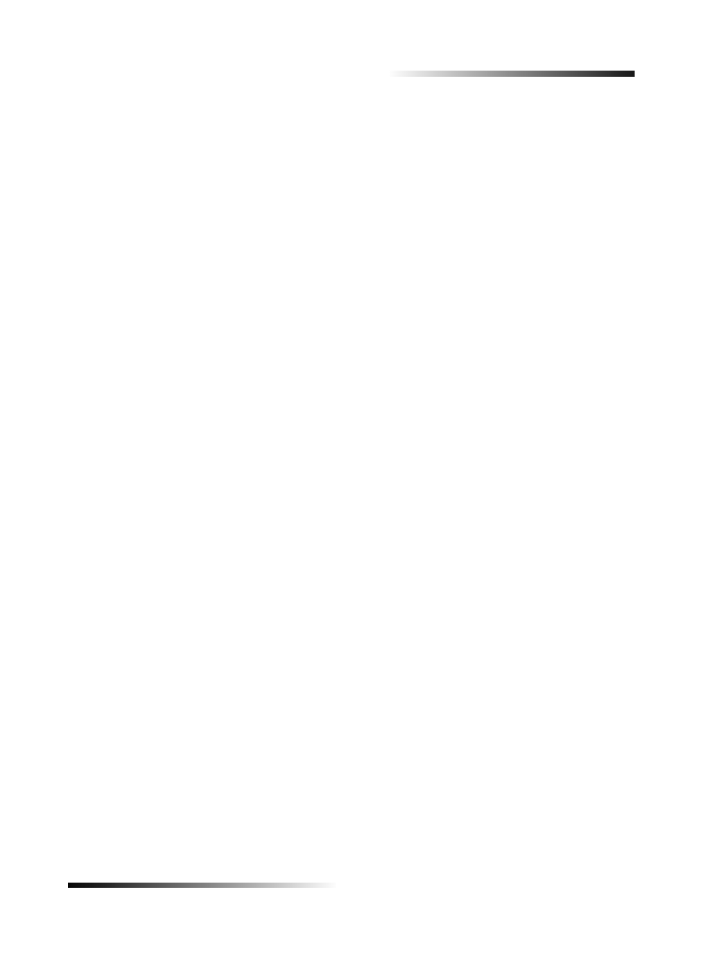
Índice
51
HP OfficeJet K Series
Índice
A
agregar
impresora 35
programas 39
ajustes
básicos de fax 36
encabezado del fax 37
hora y fecha 36
modo de respuesta 38
Timbres antes de responder 38
archivos de documento - fax 30
archivos de PC - fax 30
asistencia al cliente 41
ayuda - acceder 5
B
bandeja
cargar bandeja de entrada 7
vaciar la bandeja de salida 13
bandeja de entrada - cargar papel 7
botones - descripción del panel delantero 1
C
cancelar una copia 24
cargar
originales 13
papel o transparencias 7
sugerencias 9
cartuchos de impresión - pedir 45
comunicación bidireccional no establecida 35
conexión - imposible establecer 35
copia
cargar originales 7
desde el panel delantero 22
desde el PC 22
detener 24
introducción 21
D
descripción general
copia 21
explorar 17
fax 25
imprimir 15
detener una copia 24
Director
fax desde 28
hacer copias desde 22
introducción 3
E
eléctricas - especificaciones 45
eliminar programas 39
empezar
fax desde el panel delantero 27
fax desde el PC 28
hacer copias desde el panel delantero 22
hacer copias desde el PC 22
imprimir 16
enviar
fax desde el panel delantero 27
fax desde el PC 28
etiquetas 10
explorar
cargar originales 7
introducción 17
F
fax
ajustes básicos 36
asignar números de llamada rápida 32
cargar originales 7
confirmar el envío 26
desde el panel delantero 27
desde el PC 28
desde un programa 30
establecer el encabezado 37
establecer hora y fecha 36
guardar números 32
introducción 25
modo de respuesta 38
recibir manualmente 31
texto, introducir 37
timbres antes de responder 38
Función Agregar impresora de Windows 35
G
guardar números de fax 32
H
HP Customer Support 41
HP Distribution Center 43
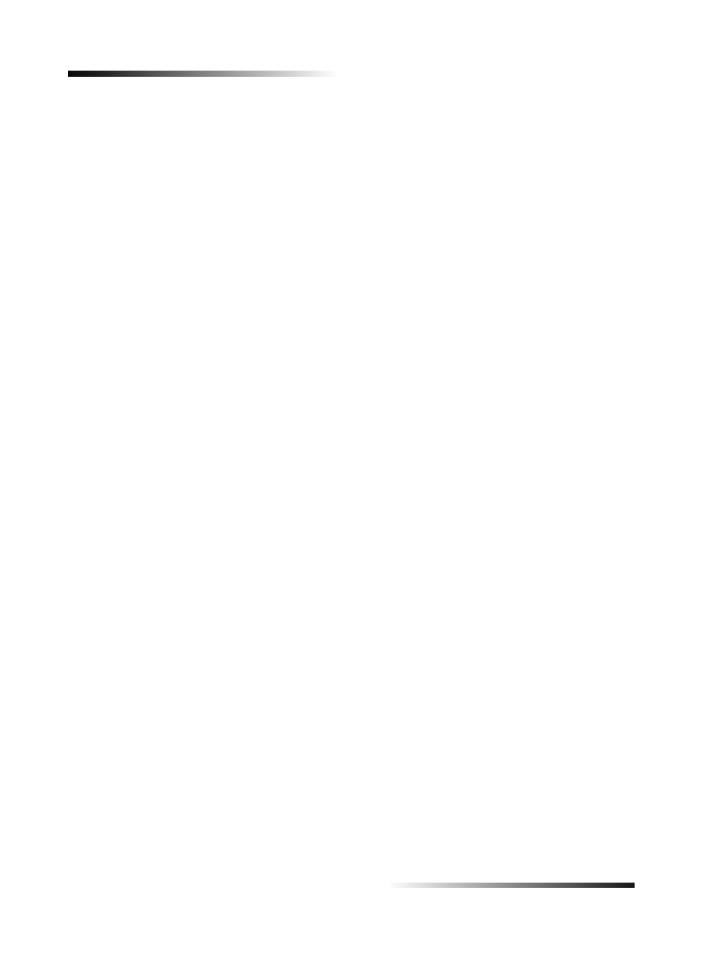
52
Índice
HP OfficeJet K Series
I
imprimir
cargar originales 7
iniciar 16
introducción 15
información reglamentaria 45
iniciar
fax desde el panel delantero 27
fax desde el PC 28
hacer copias desde el panel delantero 22
hacer copias desde el PC 22
imprimir 16
instalación - información adicional 33
instalar un servidor de impresión HP JetDirect 35
introducción
copia 21
Director 3
explorar 17
fax 25
imprimir 15
L
llamada rápida 32
M
mensaje de nuevo hardware 34
mensajes de plug-and-play de Microsoft 33
modo de respuesta - Respuesta automática 38
N
números de teléfono 41
números de teléfono - servicios de asistencia 41
P
panel delantero
botones, descripción 1
fax desde 27
hacer copias desde 22
papel
cargar 7
evitar atascos 13
sugerencias para cargar 9
papel de tamaño Legal - sugerencias para cargar 10
papel HP - sugerencias para cargar 9
PC
fax desde 28
hacer copias desde 22
pedir cartuchos 45
pedir cartuchos de impresión 45
programas
agregar y eliminar 39
fax desde 30
imprimir desde 16
R
recibir un fax 31
red
imprimir utilizando la función
Compartir de Windows 36
servidor de impresión HP JetDirect 35
S
servicios de asistencia 41
servidor de impresión HP JetDirect -
instalar más tarde 35
sobres 10
software
agregar y eliminar 39
fax desde 28
hacer copias desde 22
introducción 3
T
tarjetas postales 10
texto - introducir en el panel delantero 37
Timbres antes de responder, ajuste 38
tipo de papel - establecer 12
tono de marcar 38
transparencias - sugerencias para cargar 9
V
ventana de estado 4
W
Windows 2000 36
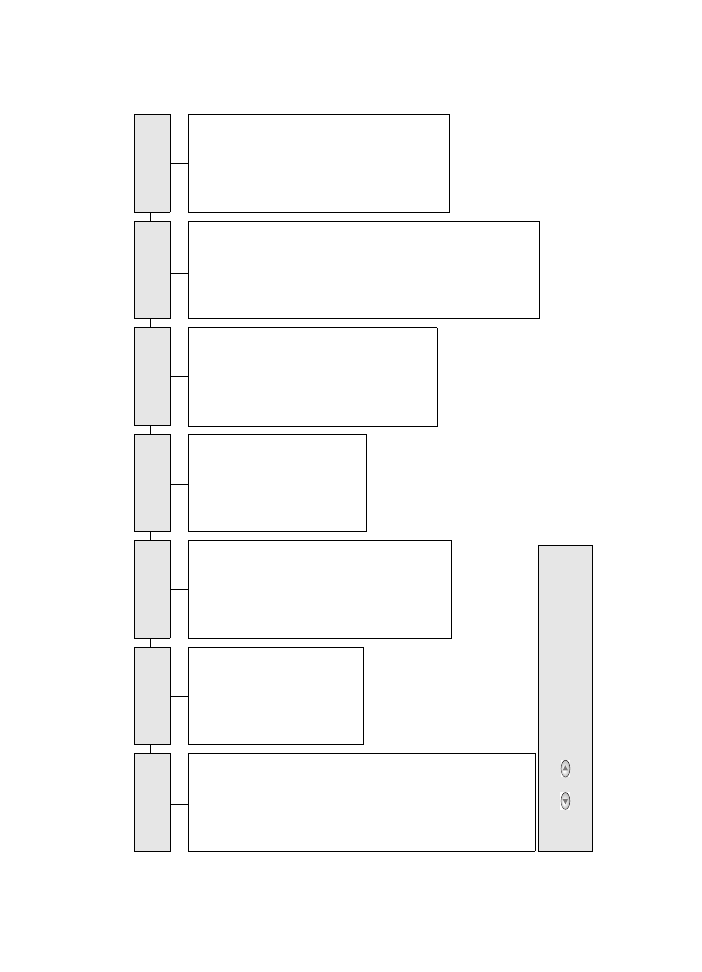
1:
Modo
F
o
to
2:
T
ipo de papel
3:
T
a
ma
ñ
o de
papel
4:
T
e
xt
Enh
ance
5:
Dspl margen
6:
Ref
lex
7:
Es
tabl predet
Cop
ia
8:
Rest
. ajust
e
s
fá
brica Copia
9:
Calidad c
opi
a
(s
ó
lo en
los
m
odelos K60 y
K
60xi)
1:
Conf
igur
aci
ó
n
inf
o
rmes
aut
o.
2:
Pat
ró
n t
im
b
re
re
spuest
a
3:
Com
uni
c
ando
aut
ollamada
4:
Sin respues
ta
A
u
to
llama
da
5:
Reducc
ió
n
aut
om
á
ti
c
a
6:
Recepc
ió
n f
a
x
s
eguridad
7:
Er
ror m
odo
c
o
rrecc
ió
n
8:
Det
e
ct
ar
s
ilenc
io
1:
Limpiar cart
.
im
pres.
2:
Alinear cart
.
im
presi
ó
n
3:
Rest
aurar
ajus
te
s f
á
br
ic
a
4:Reimpr
. f
a
x
e
s
en mem
o
ria
5:
Es
tabl.
t
iem
po
A
horro energ
ía
6.
E
s
tabl.
Pa
ís e
idioma
1:
F
e
c
ha y
hora
2:
Cabecera
de
fa
x
3:
T
im
b
res ant
es
de responde
r
4:
T
a
m
a
ñ
o de
papel
5:
Llamada por
tonos o
imp
u
ls
os
6:
V
o
lum
e
n
llam
a
d
a
y
pit
ido
1:
Ú
lti
m
a
tr
ans
acci
ó
n
2:
Regist
ro
3:
List
a llam
ada
rá
pida
4:
In
fo
rm
e
de
m
e
n
ú
5:
In
fo
rm
e
aut
oc
omproba-
ci
ó
n
6:
Conf
iguraci
ó
n
in
fo
rm
es aut
o.
1:
E
x
plorar y f
a
x
S
ó
lo negro
2:
E
n
v f
a
x ds
pu
é
s
S
ó
lo negro
3:
R
e
misi
ó
n f
a
x
S
ó
lo negro
4:
S
ondeando
para recibir
1
:Co
nf
ig
. c
o
pia
2:F
u
n
c
io
n
es fax
3
:I
m
p
rimi
r
in
fo
rme
4:
Co
n
fi
g
u
raci
ó
n
ll
am
ad
a r
á
pi
da
5
:Conf
ig
. b
á
si
c
Fa
x
6:
Co
n
fi
g
. av
zd
a.
Fa
x
7
:M
a
nt
e
n
im
ie
nt
o
Me
n
ú
d
e
HP
O
ffi
ceJet
Ut
ilic
e
Men
ú
para
mos
tr
a
r t
odas
las o
p
ciones
de m
e
n
ú
.
Ut
ilic
e
y
para
ir a l
a
opc
ió
n deseada.
Pul
s
e
IN
T
R
O
para seleccionar la
opc
ió
n des
eada.
1:
Llam
ada
rá
pida i
ndiv
idual
2:
Llam
ada
rá
pida m
ú
lt
iple
3:
E
lim
inar
llam
ada r
á
pida
4:
Impr
im
ir lis
ta
llam
ada r
á
pida
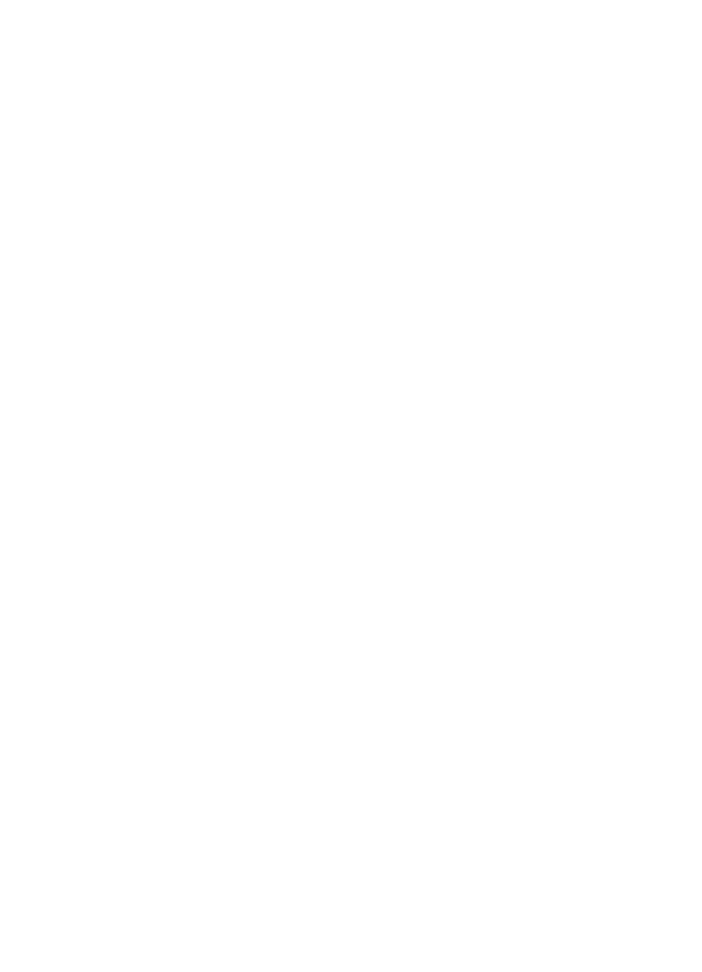
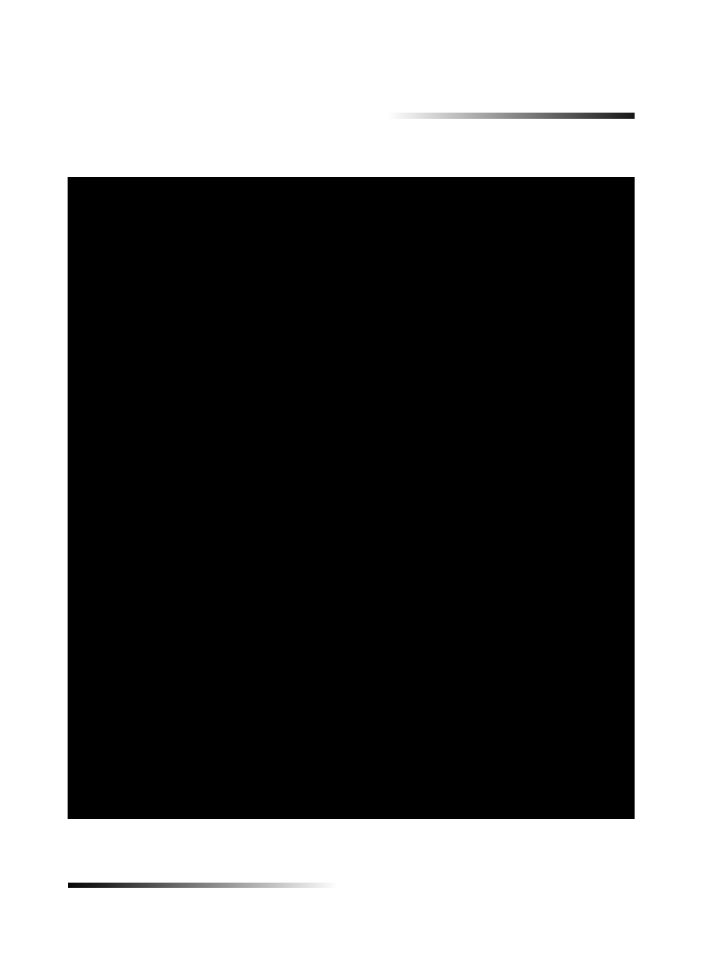
HP OfficeJet K Series:
Guia básico
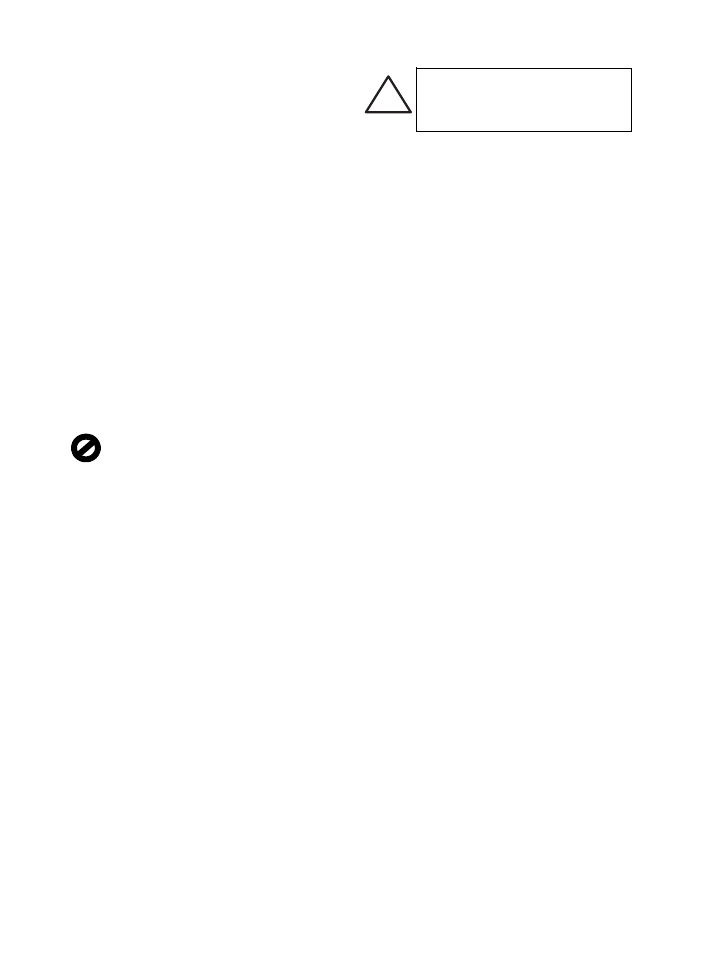
©Copyright Hewlett-Packard Company 2001
Todos os direitos reservados. Nenhuma parte do
documento pode ser fotocopiada, reproduzida ou traduzida
para outro idioma, sem o consentimento prévio, por escrito,
da Hewlett-Packard Company.
Número da publicação: C6747-90290
Impresso nos EUA, Alemanha ou Cingapura.
Windows® e Windows NT® são marcas registradas da
Microsoft Corporation.
Intel® e Pentium® são marcas registradas da Intel
Corporation.
Aviso
As informações contidas neste documento estão sujeitas a
alterações sem notificação e não devem ser consideradas
um compromisso da Hewlett-Packard Company.
A Hewlett-Packard não assume nenhuma
responsabilidade por nenhum erro que possa constar
neste documento, nem oferece nenhuma garantia
explícita ou implícita de qualquer tipo referente a
este material, incluindo, mas não se limitando a,
garantias implícitas de comerciabilidade e adequação
a uma determinada finalidade.
A Hewlett-Packard
Company não deve ser responsabilizada por danos
incidentais ou conseqüenciais em relação a ou provenientes
do fornecimento, desempenho ou utilização deste
documento e do material que ele descreve.
Nota:
As informações de regulamentação podem ser
encontradas na seção “Informações técnicas”.
A realização de cópias dos itens abaixo não é lícita em
várias localidades. Em caso de dúvida, consulte antes um
representante legal.
• Papéis ou documentos governamentais:
-
Passaportes
-
Papéis de imigração
-
Papéis de serviços de seleção
-
Crachás, cartões ou distintivos de identificação
• Selos governamentais:
-
Selos postais
-
Vales para alimentos
• Cheques ou saques contra agências governamentais
• Papel moeda, cheques de viagem ou ordens de pagamento
• Certificados de depósito
• Obras protegidas por direitos autorais
Informações de segurança
Siga sempre as precauções de segurança ao utilizar este
produto, para reduzir o risco de lesões causadas por fogo ou
choque elétrico.
AVISO: Risco potencial de choque
1
Leia e entenda todas as instruções contidas no Cartaz de
configuração.
2
Utilize somente tomada aterrada ao conectar a unidade
a uma fonte de energia. Se não souber se a tomada está
aterrada, verifique com um eletricista qualificado.
3
As linhas telefônicas podem apresentar voltagens
perigosas. Para evitar choque elétrico, não toque os
contatos na ponta do cabo, ou em qualquer dos soquetes
do HP OfficeJet. Substitua imediatamente os cabos
danificados.
4
Nunca faça a instalação de fiação telefônica durante
uma tempestade.
5
Observe todos os avisos e instruções colocados no
produto.
6
Desconecte o produto da tomada elétrica e da tomada
telefônica antes de limpá-lo.
7
Desconecte o produto da tomada elétrica antes de
limpá-lo.
8
Não instale nem utilize este produto perto de água ou
quando você estiver molhado.
9
Instale o produto com segurança em uma superfície
estável.
10
Instale o produto em local protegido, onde ninguém
possa pisar ou tropeçar no cabo e onde este não possa
ser danificado.
11
Se o produto não funcionar normalmente, consulte a
Ajuda on-line de solução de problemas.
12
Não há peças internas que possam ser consertadas pelo
operador. Solicite serviços de técnicos qualificados
para consertos.
13
Utilize em área com boa ventilação.
AVISO
Para evitar o risco de incêndio ou
choque, não exponha este produto à
chuva ou a qualquer tipo de umidade.
!

Sumário
i
HP OfficeJet K Series
Sumário
1
Visão geral do painel frontal da unidade . . . . . . . . . . . . . . . . . . . . 1
2
Utilização do HP OfficeJet com um PC. . . . . . . . . . . . . . . . . . . . . . 3
Visão geral do Diretivo . . . . . . . . . . . . . . . . . . . . . . . . . . . . . . . . . . . . . . . . . . . . . . . . 3
Visão geral da janela de status . . . . . . . . . . . . . . . . . . . . . . . . . . . . . . . . . . . . . . . . . . 4
3
Obtenção de ajuda . . . . . . . . . . . . . . . . . . . . . . . . . . . . . . . . . . . . . . 5
Onde posso encontrar ajuda? . . . . . . . . . . . . . . . . . . . . . . . . . . . . . . . . . . . . . . . . . . . 5
4
Carregamento de papel, transparências ou originais . . . . . . . . . . 7
Carregamento de papel letter, legal ou A4 na bandeja de entrada . . . . . . . . . . . . . . . 7
Revisão das dicas para o carregamento de tipos de papel específicos . . . . . . . 9
Carregamento da bandeja de entrada com envelopes
(somente funciona para impressão) . . . . . . . . . . . . . . . . . . . . . . . . . . . . . . . . . . . . . 10
Definição do tipo de papel . . . . . . . . . . . . . . . . . . . . . . . . . . . . . . . . . . . . . . . . . . . . . 12
Carregamento de originais . . . . . . . . . . . . . . . . . . . . . . . . . . . . . . . . . . . . . . . . . . . . 13
Evite obstruções de papel . . . . . . . . . . . . . . . . . . . . . . . . . . . . . . . . . . . . . . . . . . . . . 13
5
Utilização dos recursos de impressão . . . . . . . . . . . . . . . . . . . . . 15
Início de um trabalho de impressão . . . . . . . . . . . . . . . . . . . . . . . . . . . . . . . . . . . . . 16
6
Utilização dos recursos de digitalização . . . . . . . . . . . . . . . . . . . 17
Início de uma digitalização . . . . . . . . . . . . . . . . . . . . . . . . . . . . . . . . . . . . . . . . . . . . 18
7
Utilização dos recursos de cópia . . . . . . . . . . . . . . . . . . . . . . . . . 21
Criação de cópias . . . . . . . . . . . . . . . . . . . . . . . . . . . . . . . . . . . . . . . . . . . . . . . . . . . 22
Início do processo a partir do HP OfficeJet . . . . . . . . . . . . . . . . . . . . . . . . . . . . 22
Início do processo a partir do PC . . . . . . . . . . . . . . . . . . . . . . . . . . . . . . . . . . . . 22
Interrupção de cópias . . . . . . . . . . . . . . . . . . . . . . . . . . . . . . . . . . . . . . . . . . . . . . . . 23
8
Utilização dos recursos do fax . . . . . . . . . . . . . . . . . . . . . . . . . . . 25
Ativação da confirmação de fax . . . . . . . . . . . . . . . . . . . . . . . . . . . . . . . . . . . . . . . . 26
Envio de um fax . . . . . . . . . . . . . . . . . . . . . . . . . . . . . . . . . . . . . . . . . . . . . . . . . . . . 27
Início do processo a partir do HP OfficeJet . . . . . . . . . . . . . . . . . . . . . . . . . . . . 27
Início do processo a partir do PC . . . . . . . . . . . . . . . . . . . . . . . . . . . . . . . . . . . . 28
Início do processo a partir de um programa . . . . . . . . . . . . . . . . . . . . . . . . . . . 30
Recepção de um fax . . . . . . . . . . . . . . . . . . . . . . . . . . . . . . . . . . . . . . . . . . . . . . . . . 31
Recepção de um fax manualmente . . . . . . . . . . . . . . . . . . . . . . . . . . . . . . . . . . 31
Salvamento dos números de fax de uso freqüente . . . . . . . . . . . . . . . . . . . . . . . . . . 32
9
Informações adicionais de configuração . . . . . . . . . . . . . . . . . . . 33
As mensagens plug-and-play da Microsoft não são exibidas . . . . . . . . . . . . . . . . . . 33
A mensagem Novo hardware é exibida (Windows 95, 98 ou 2000) . . . . . . . . . . . . . 34
O PC não consegue se comunicar com o HP OfficeJet . . . . . . . . . . . . . . . . . . . . . . 35
Recurso Adicionar impressora do Windows . . . . . . . . . . . . . . . . . . . . . . . . . . . . . . . 35
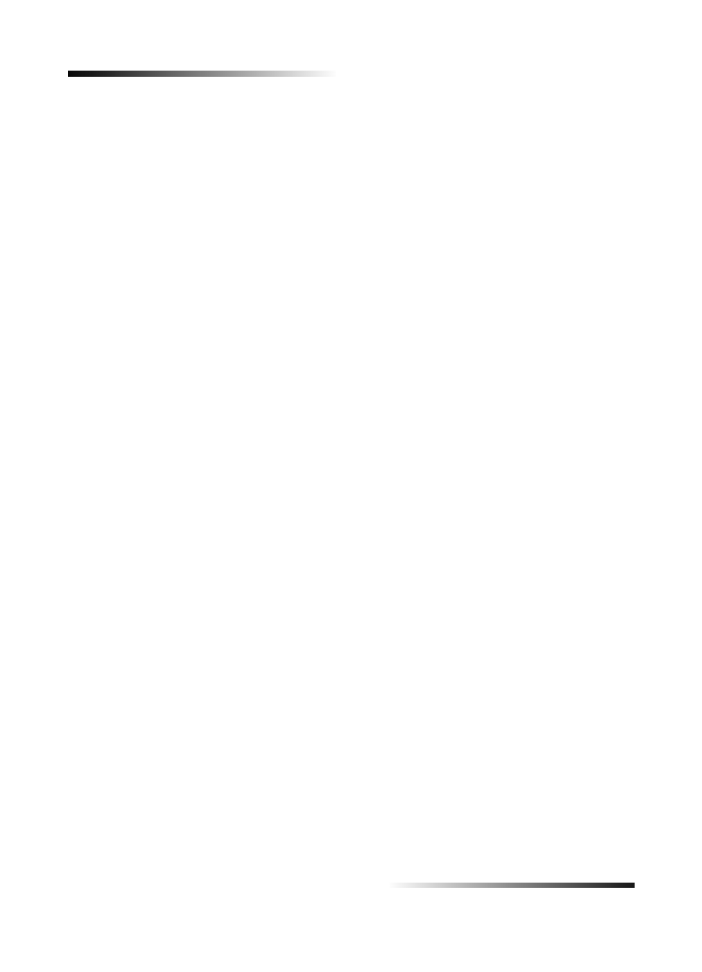
ii
Sumário
HP OfficeJet K Series
Instale o Servidor de impressão HP JetDirect posteriormente
(somente para os modelos K80 e K80xi) . . . . . . . . . . . . . . . . . . . . . . . . . . . . . . . . . 35
Configuração para impressão em rede utilizando o
compartilhamento do Windows . . . . . . . . . . . . . . . . . . . . . . . . . . . . . . . . . . . . . . . . . 36
Utilização do HP OfficeJet com o Windows 2000 . . . . . . . . . . . . . . . . . . . . . . . . . . . 36
Ajuste das configurações básicas do fax utilizando o painel frontal . . . . . . . . . . . . . 36
Ajuste de data e hora . . . . . . . . . . . . . . . . . . . . . . . . . . . . . . . . . . . . . . . . . . . . . 36
Ajuste do cabeçalho do fax . . . . . . . . . . . . . . . . . . . . . . . . . . . . . . . . . . . . . . . . 37
Digitação de texto . . . . . . . . . . . . . . . . . . . . . . . . . . . . . . . . . . . . . . . . . . . . . . . 37
Ajuste do modo de atendimento . . . . . . . . . . . . . . . . . . . . . . . . . . . . . . . . . . . . 38
Ajuste da configuração de Toques para atender . . . . . . . . . . . . . . . . . . . . . . . . 38
Verifique o tom de discagem . . . . . . . . . . . . . . . . . . . . . . . . . . . . . . . . . . . . . . . 38
Remoção e reinstalação do software HP OfficeJet . . . . . . . . . . . . . . . . . . . . . . . . . . 39
10 Utilização dos serviços de suporte da Hewlett-Packard. . . . . . . 41
Internet . . . . . . . . . . . . . . . . . . . . . . . . . . . . . . . . . . . . . . . . . . . . . . . . . . . . . . . . . . . 41
HP Customer Support . . . . . . . . . . . . . . . . . . . . . . . . . . . . . . . . . . . . . . . . . . . . . . . . 41
HP Distribution Center . . . . . . . . . . . . . . . . . . . . . . . . . . . . . . . . . . . . . . . . . . . . . . . . 43
11 Informações técnicas . . . . . . . . . . . . . . . . . . . . . . . . . . . . . . . . . . . 45
Especificações de energia . . . . . . . . . . . . . . . . . . . . . . . . . . . . . . . . . . . . . . . . . . . . 45
Pedido de cartuchos de impressão . . . . . . . . . . . . . . . . . . . . . . . . . . . . . . . . . . . . . . 45
Informações de regulamentação . . . . . . . . . . . . . . . . . . . . . . . . . . . . . . . . . . . . . . . . 45
Avisos de regulamentação . . . . . . . . . . . . . . . . . . . . . . . . . . . . . . . . . . . . . . . . . . . . 46
Declaration of Conformity . . . . . . . . . . . . . . . . . . . . . . . . . . . . . . . . . . . . . . . . . . . . . 49
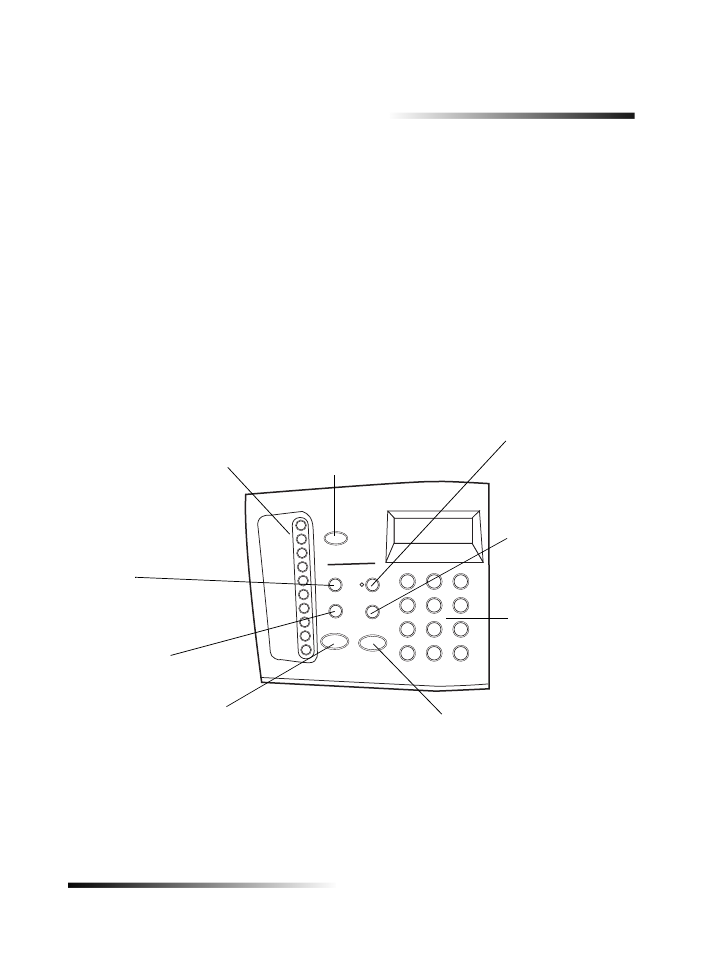
Capítulo 1—Visão geral do painel frontal da unidade
1
1
Visão geral do painel frontal da unidade
Você pode executar várias funções utilizando o painel frontal ou o software HP OfficeJet
K Series. O método escolhido pode depender da função a ser executada ou da melhor
adaptação às suas necessidades.
Mesmo que você não conecte o HP OfficeJet a um PC (também chamado de uso
independente), pode utilizar o painel frontal para processar trabalhos de fax e cópia.
Através dos botões do painel frontal e do sistema de menus é possível alterar uma
grande variedade de configurações. Dependendo do seu modelo, o painel frontal pode
ter aparência ligeiramente diferente da exibida nos diagramas a seguir.
A figura a seguir mostra o lado esquerdo do painel frontal.
Botões de discagem rápida
de um toque:
Fazer discagem rápida de um
toque para fax (somente nos
modelos K80 e K80xi).
Atendimento
automático:
Ativar e desativar o
atendimento automático
para o fax.
Teclado:
Utilize o teclado para
discar números de fax
ou digitar texto.
Cancelar:
Interromper o trabalho
ou sair do menu
Resolução:
Alterar a resolução do fax.
Preto:
Enviar um fax em preto e branco ou colorido.
Discagem rápida:
Acessar números de
discagem rápida.
Rediscar/Pausa:
Discar o último número
novamente ou inserir
uma pausa.
Cor:
Enviar um fax colorido.
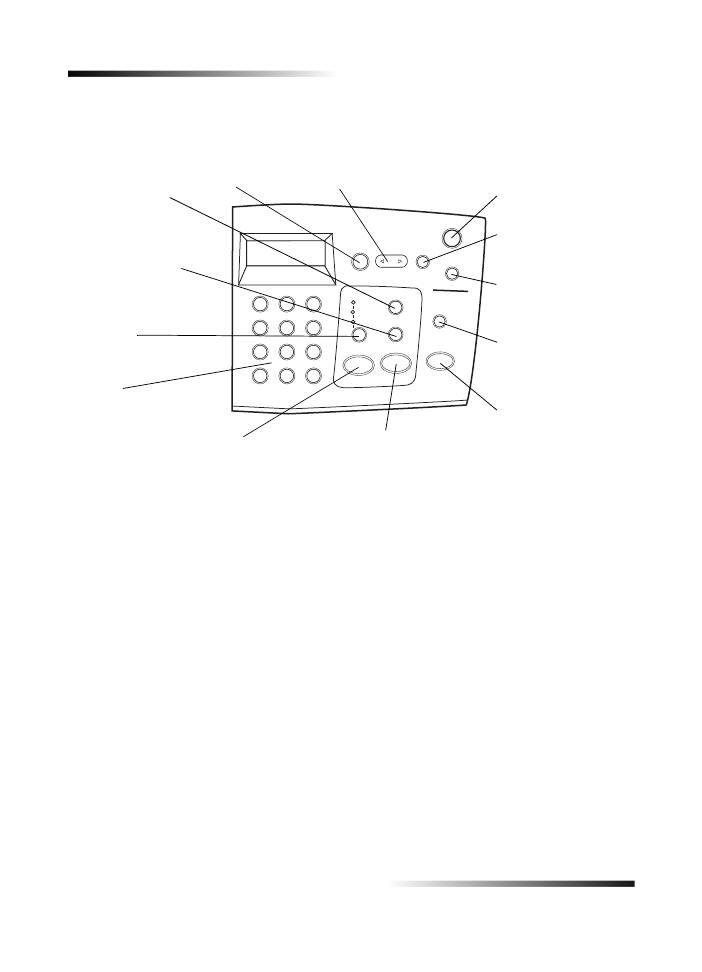
2
Capítulo 1—Visão geral do painel frontal da unidade
HP OfficeJet K Series
A figura a seguir mostra o lado direito do painel frontal.
Teclado:
Utilize o teclado para discar
números de fax ou
digitar texto.
Setas:
Acessar várias opções de configuração de digitalização-cópia-
fax. Mover para frente e para trás em uma entrada de texto.
Entrar:
Selecionar ou salvar a
configuração exibida.
Preto:
Fazer cópia em preto e branco.
Ligar:
Ligar/desligar a unidade.
Menu:
Acessar várias digitalizações, cópias,
faxes e configurações de unidades.
Cor:
Fazer cópia colorida.
Clarear/Escurecer:
Fazer com que a cópia
fique mais clara ou
mais escura.
Digitalizar para:
Selecionar um programa
específico ou um PC em
rede para digitalização.
INICIAR
DIGITALIZAÇÃO:
Iniciar uma digitalização.
Qualidade:
Selecionar a qualidade mais
alta ou a cópia mais rápida.
Reduzir/Ampliar:
Fazer com que a
imagem copiada fique
menor ou maior.
Número de cópias:
Defina o número de cópias.
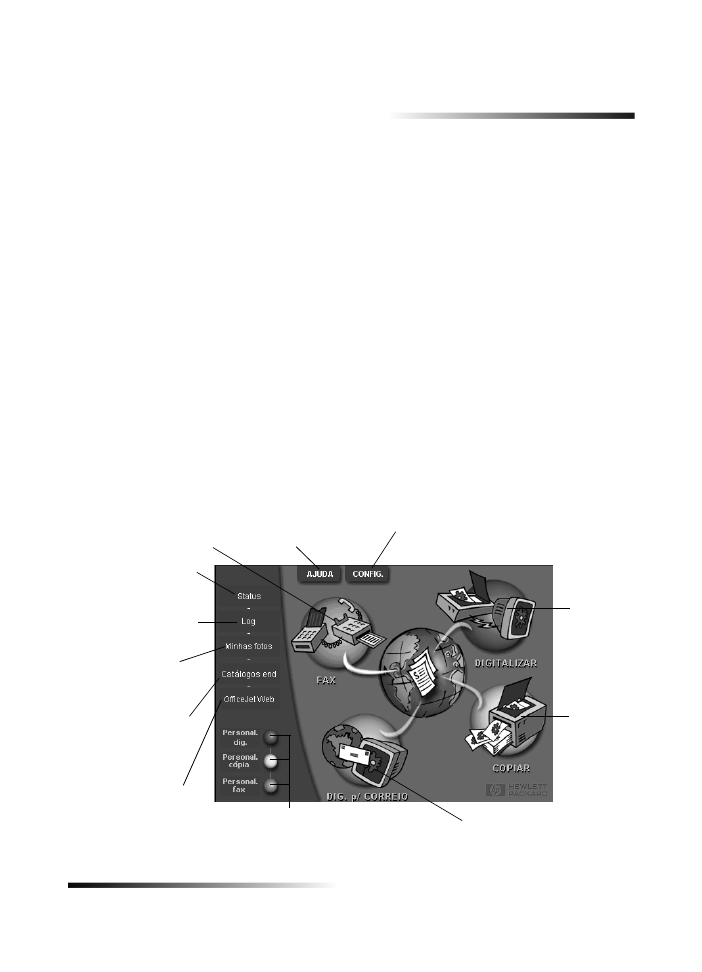
Capítulo 2—Utilização do HP OfficeJet com um PC
3
2
Utilização do HP OfficeJet com um PC
Se você conectar o HP OfficeJet a um PC, poderá trabalhar a partir do painel frontal ou
do software HP OfficeJet K Series na área de trabalho do Windows. O software oferece
mais recursos e facilidade de utilização.
Para obter informações abrangentes, consulte o Guia on-line. Para acessar o Guia on-
line, vá ao Diretivo, clique em Ajuda e selecione Guia on-line.
Visão geral do Diretivo
O Diretivo é exibido automaticamente no PC após o carregamento de originais no
alimentador automático de documentos (AAD). O Diretivo sempre está disponível através
do atalho na área de trabalho ou do menu Iniciar do Windows. Para iniciar o Diretivo:
•
Clique duas vezes no atalho na área de trabalho do Windows ou...
•
Na barra de tarefas do Windows, clique em Iniciar, aponte para Programas,
escolha HP OfficeJet K Series e, em seguida, Diretivo HP.
Veja a seguir alguns dos recursos disponíveis através do Diretivo.
Digitalizar diretamente para o
programa de e-mail no PC.
Copiar em
preto e
branco ou
em cores.
Fax em preto e
branco ou em cores.
Digitalizar
imagem
ou texto.
Acessar ajuda
on-line.
Abrir a janela de status.
Visualizar ou alterar várias configurações,
incluindo discagem rápida e impressão.
Visualizar lista de fax
recentemente enviados
e recebidos.
Acessar o catálogo de
endereços, se você usar
o Outlook ou o Outlook
Express.
Abrir a pasta padrão
para imagens
digitalizadas.
Clique com o botão direito do mouse a fim de criar
botões para configurações de digitalização, cópia ou
fax usadas com freqüência.
Iniciar o navegador e
acessar nosso site.
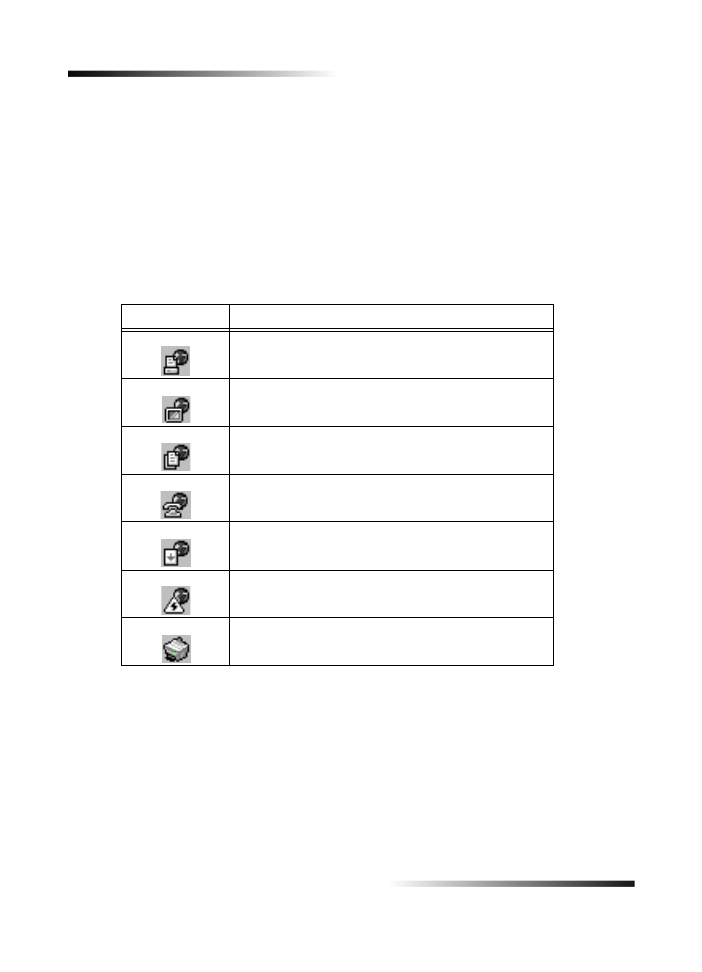
4
Capítulo 2—Utilização do HP OfficeJet com um PC
HP OfficeJet K Series
Visão geral da janela de status
A janela de status é semelhante ao visor do painel frontal do HP OfficeJet. Ela descreve
o estado atual do HP OfficeJet e está sempre disponível ao clicar com o botão direito no
ícone de status na área de status do Windows (canto inferior direito da barra de tarefas
do Windows). Uma das configurações padrão para o HP OfficeJet instrui o PC a exibir a
janela de status automaticamente se houver algum problema a resolver, como falta de
papel no HP OfficeJet.
Dependendo do estado atual do HP OfficeJet, um ícone diferente é exibido na área de
status do Windows. Clicar com o botão direito em um ícone mostra um menu de atalho
que permite exibir a janela de status ou fechar o software HP OfficeJet.
Ícone
Indica
Trabalho de impressão em processo
Trabalho de digitalização em processo
Trabalho de cópia em processo
Trabalho de fax em processo
Papel carregado no AAD
Condição de erro
Pronto (ocioso)
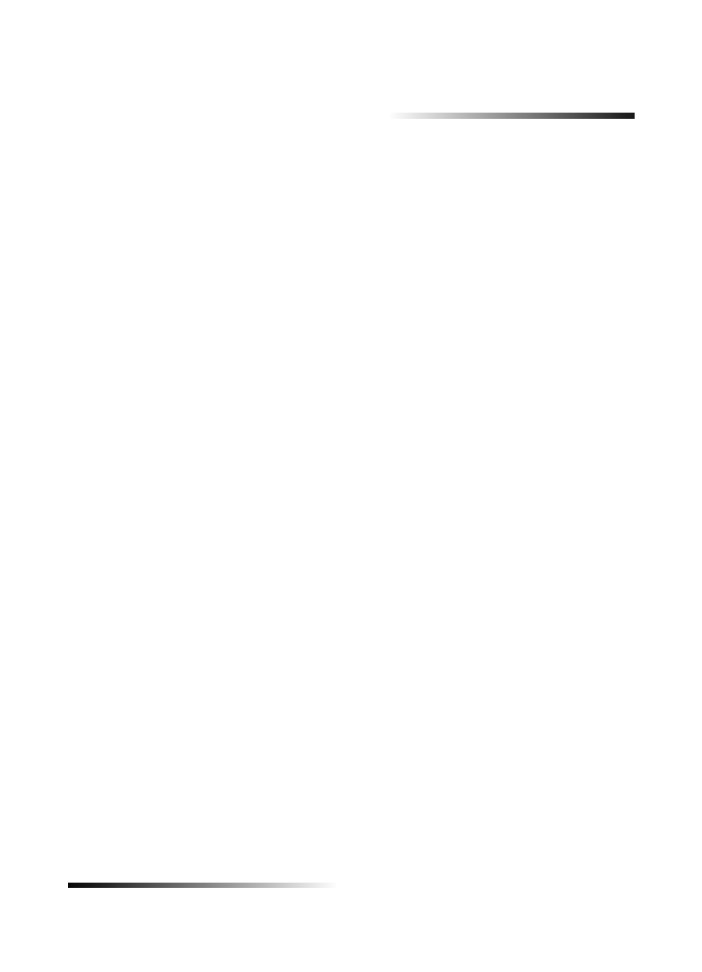
Capítulo 3—Obtenção de ajuda
5
3
Obtenção de ajuda
Esta seção explica onde se pode encontrar informações sobre a unidade.
Para obter informações abrangentes, consulte o Guia on-line. Para acessar o Guia on-line,
vá ao Diretivo, clique em Ajuda e selecione Guia on-line.
Onde posso encontrar ajuda?
Para obter informações de hardware e de configuração:
•
Consulte o Cartaz de configuração HP OfficeJet K Series. O Cartaz de
configuração está incluído na caixa e acompanha a unidade.
•
Consulte “Informações adicionais de configuração” no HP OfficeJet K Series:
Guia básico
e o HP OfficeJet K Series: Guia on-line. O Guia básico está disponível
em formato impresso, dentro da caixa em que a unidade foi entregue.
Para obter informações sobre o software:
•
Se disponível, clique no botão Ajuda, que é exibido em uma caixa de diálogo
específica. A maioria das janelas (também conhecidas como caixas de diálogo)
disponíveis no software do HP OfficeJet têm tópicos de Ajuda que fornecem
assistência para a janela em exibição.
•
Consulte o HP OfficeJet K Series: Guia on-line.
•
Consulte a Ajuda para solução de problemas. Para acessar a Ajuda para solução
de problemas, vá ao Diretivo, clique em Ajuda e selecione Ajuda para solução de
problemas. Ela também está disponível através do botão Ajuda que aparece em
algumas mensagens de erro.
Para obter informações sobre recursos:
•
Execute o Tour do produto HP OfficeJet K Series. Para acessar o tour, vá ao
Diretivo, clique em Ajuda e selecione Tour do produto. Após a caixa de diálogo Tour
do produto aparecer, insira o CD HP OfficeJet K Series na unidade de CD-ROM do
PC e clique em Pesquisar.
•
Consulte o HP OfficeJet K Series: Guia on-line.
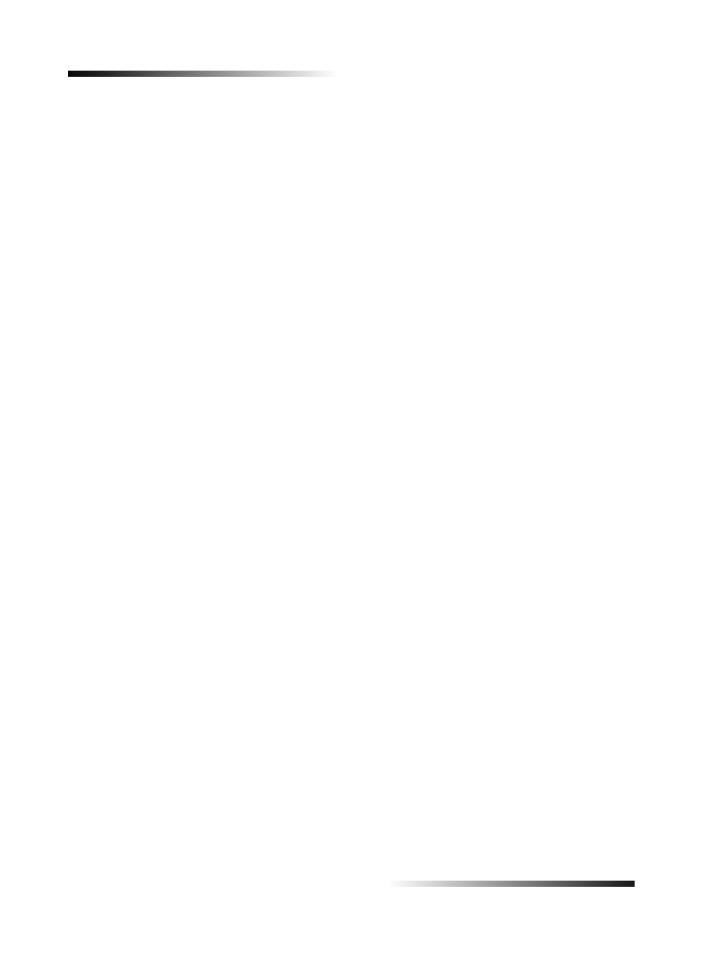
6
Capítulo 3—Obtenção de ajuda
HP OfficeJet K Series
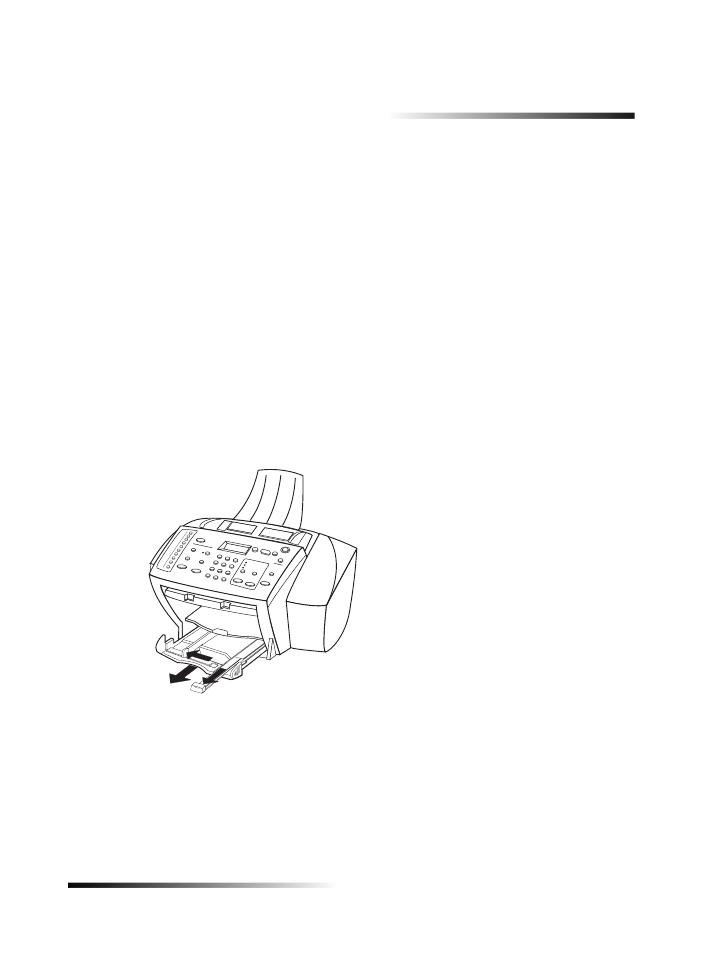
Capítulo 4—Carregamento de papel, transparências ou originais
7
4
Carregamento de papel, transparências ou originais
A unidade foi projetada para imprimir e copiar em diversos acetatos para transparências
e tipos, pesos e tamanhos de papel. É importante, no entanto, escolher o papel correto
e verificar se ele não está danificado.
Para obter informações abrangentes, consulte o Guia on-line. Para acessar o Guia on-
line, vá ao Diretivo, clique em Ajuda e selecione Guia on-line.
Carregamento de papel letter, legal ou A4 na bandeja de entrada
Para obter melhores resultados, ajuste as configurações do papel cada vez que trocar
o tipo de papel. Para obter mais informações, consulte “Definição do tipo de papel”.
1
Puxe a bandeja de entrada inferior para fora e deslize os ajustes de largura e
comprimento de papel até suas posições de abertura máxima.
2
Bata de leve a pilha em uma superfície plana para nivelar as bordas do papel e:
•
Verifique se não está rasgado, empoeirado, amassado ou com as bordas
enroladas ou curvadas.
•
Verifique se todo o papel na pilha é do mesmo tamanho e tipo, a não ser que
esteja trabalhando com papel fotográfico.
3
Coloque o papel na bandeja de entrada, lado de impressão voltado para baixo e
timbre ou topo da página primeiro, até que pare.
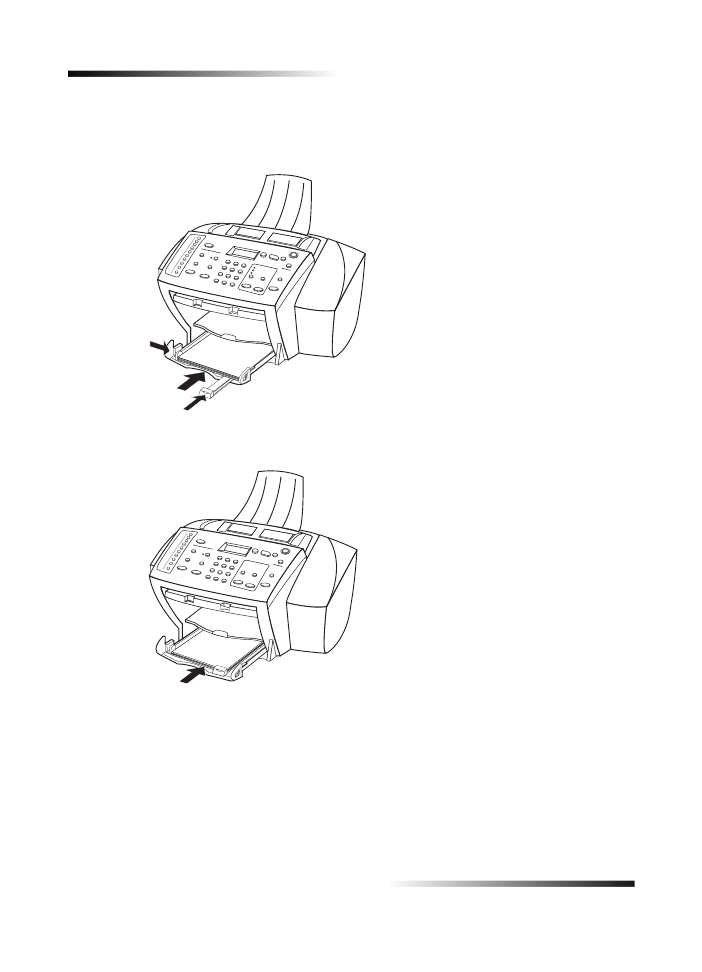
8
Capítulo 4—Carregamento de papel, transparências ou originais
HP OfficeJet K Series
4
Deslize os ajustes de largura e comprimento de papel até encostarem nas bordas do
papel, assegurando-se de que a pilha de papel esteja bem assentada na bandeja de
entrada e que encaixe debaixo da presilha do ajuste de comprimento de papel.
5
Empurre a bandeja de entrada de volta até ela parar.

Capítulo 4—Carregamento de papel, transparências ou originais
9
HP OfficeJet K Series
6
Para evitar que o papel legal ou A4 caia da bandeja de saída, puxe a extensão da
bandeja de saída.
Revisão das dicas para o carregamento de tipos de papel específicos
A tabela a seguir fornece diretrizes para carregar determinados tipos de papel e acetato.
Para obter melhores resultados, ajuste as configurações do papel cada vez que trocar o
tipo de papel. Para obter mais informações, consulte “Definição do tipo de papel”.
Papel
Dicas
Papéis HP
• HP Premium Inkjet Paper: Localize a seta cinza no verso do papel
e insira o papel com o lado que contém a seta voltado para cima.
• HP Premium ou Premium Plus Photo Paper: Carregue com o lado
brilhante (lado da impressão) voltado para baixo. Sempre carregue
primeiro, pelo menos, cinco folhas de papel comum na badeja de
entrada e coloque o papel fotográfico em cima do papel comum.
• HP Premium ou Premium Rapid-Dry Inkjet Transparency Film:
Insira o acetato de tal forma que a lista branca da transparência,
que contém setas e o logotipo HP, esteja no topo e entre antes
na bandeja.
• HP Iron-On T-Shirt Transfers: Alise a folha de decalque
completamente antes de utilizá-la; não carregue folhas enroladas.
(Para evitar que enrolem, mantenha as folhas de decalque na
embalagem original até usá-las.) Carregue manualmente uma
folha de cada vez, com o lado sem impressão voltado para baixo
(a lista azul voltada para cima).
• HP Greeting Card, Glossy Greeting Card ou Textured Greeting
Card Paper: Insira uma pequena pilha de HP Greeting Card Paper
na bandeja de entrada, com o lado de impressão voltado para
baixo, até que pare.
• HP Restickable Inkjet Stickers: Coloque as folhas na bandeja de
entrada, com o lado de impressão (lado do adesivo) para baixo.
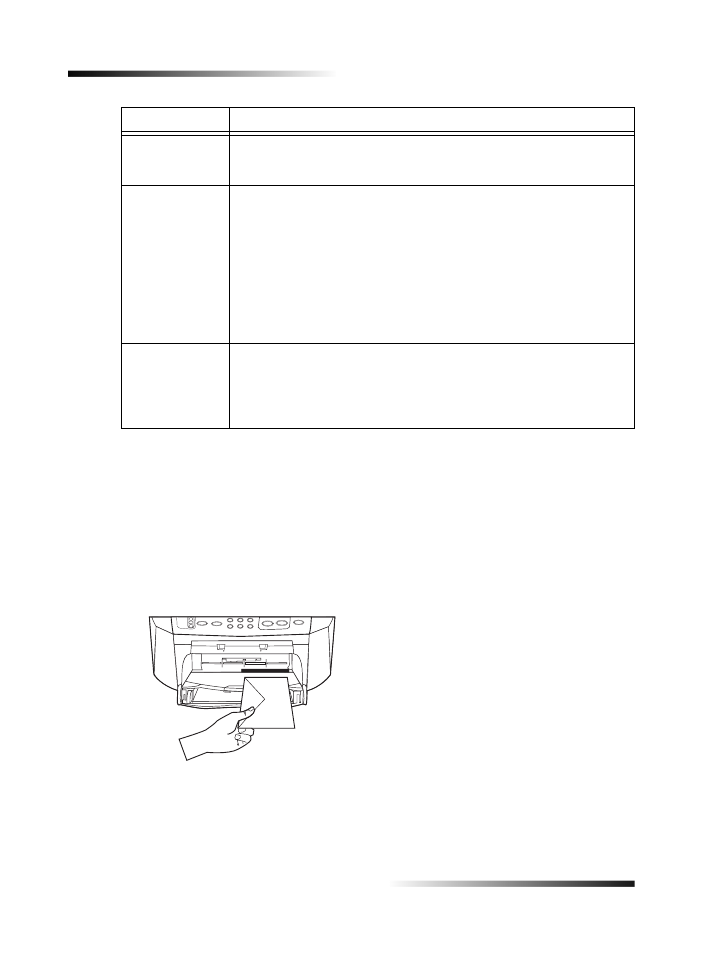
10
Capítulo 4—Carregamento de papel, transparências ou originais
HP OfficeJet K Series
Carregamento da bandeja de entrada com envelopes (somente
funciona para impressão)
O HP OfficeJet possibilita dois métodos para trabalhar com envelopes. Não use
envelopes brilhantes ou com relevo, nem envelopes com fechos ou janelas.
•
Se estiver imprimindo um envelope, utilize a abertura para envelope. Deslize o
envelope para dentro da abertura para envelope, localizada no lado direito, em
direção à parte traseira da bandeja de saída, com a aba do envelope para cima e à
esquerda, até que pare.
Papel tamanho
legal
Mesmo que o ajuste de comprimento de papel esteja totalmente
estendido, certifique-se de que a bandeja de entrada seja empurrada
totalmente para dentro.
Etiquetas
(somente
funciona para
impressão)
• Use sempre folhas de etiquetas tamanho letter ou A4 projetadas
para utilização com produtos HP inkjet (como Avery Inkjet
Labels) e certifique-se de que as etiquetas não tenham mais de
dois anos.
• Movimente cada folha da pilha de etiquetas para certificar-se de
que nenhuma das páginas esteja colada à outra.
• Coloque uma pilha de folhas de etiquetas em cima do papel
comum na bandeja de entrada, com o lado de impressão voltado
para baixo. Não insira etiquetas em uma folha de cada vez.
Postais
(somente
funciona para
impressão)
Insira uma pilha de cartões postais na bandeja de entrada, com o
lado de impressão voltado para baixo, até que pare. Alinhe os cartões
postais no lado direito da bandeja de entrada, deslize o ajuste de
largura contra o lado esquerdo dos cartões e deslize o controle de
comprimento até que pare.
Papel
Dicas
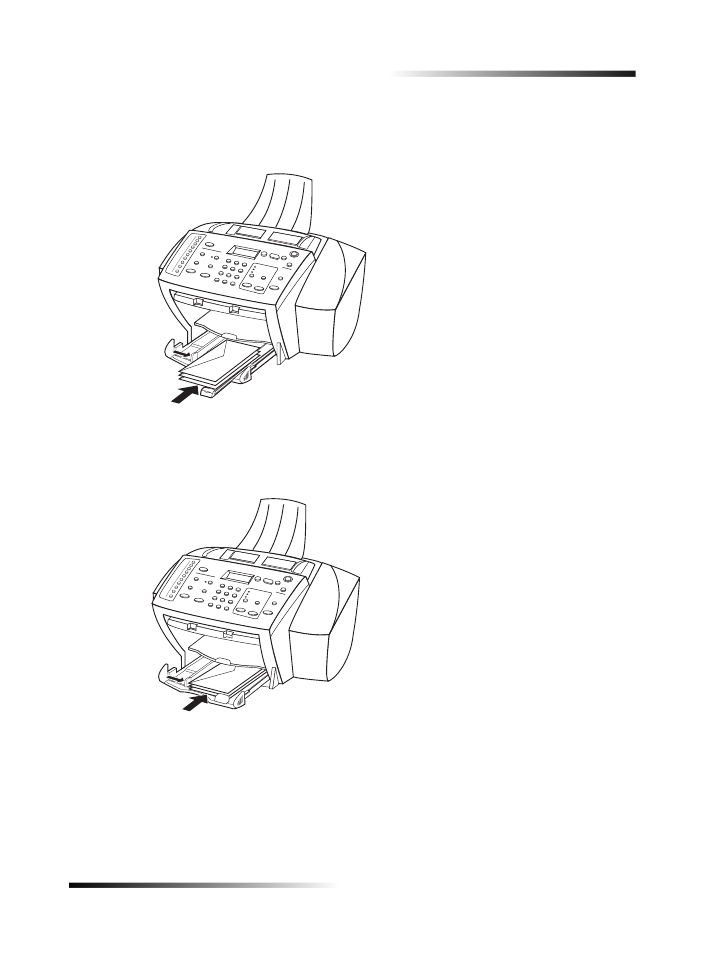
Capítulo 4—Carregamento de papel, transparências ou originais
11
HP OfficeJet K Series
•
Se estiver imprimindo vários envelopes, remova todo o papel da bandeja de entrada
e deslize uma pilha de envelopes para dentro da bandeja, com as abas dos envelopes
para cima e à esquerda (lado de impressão voltado para baixo), até que parem.
Ajuste a guia do papel esquerda contra os envelopes (cuidado para não curvar os
envelopes). Certifique-se de que os envelopes caibam na bandeja (não a
sobrecarregue).
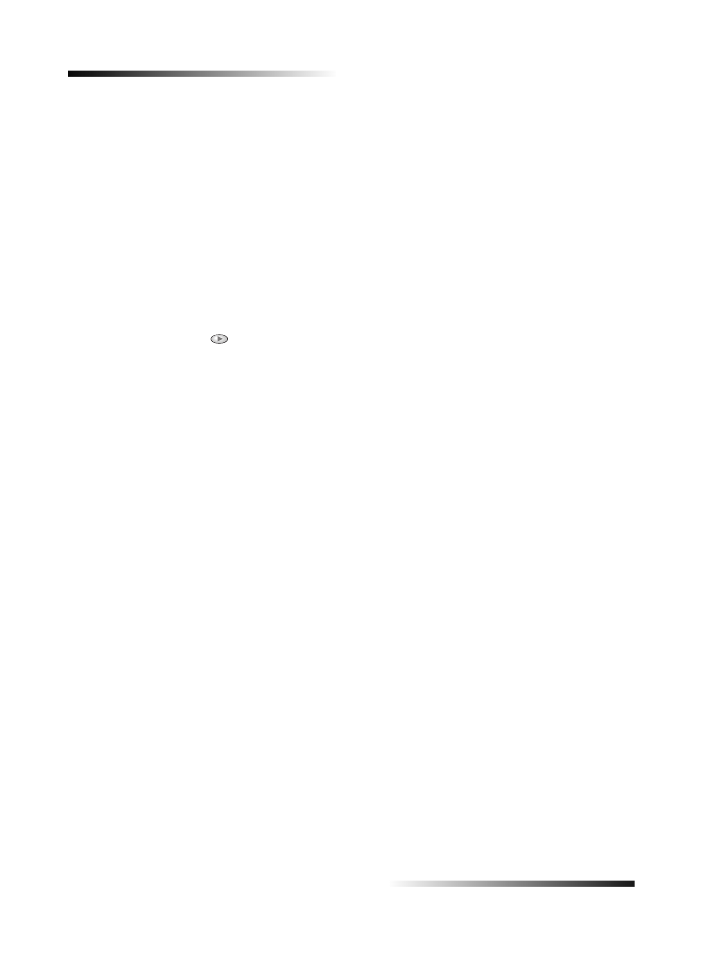
12
Capítulo 4—Carregamento de papel, transparências ou originais
HP OfficeJet K Series
Definição do tipo de papel
Depois de carregar papel ou acetato na unidade, selecione o novo tipo de papel.
Altere essa definição sempre que trocar o tipo de papel ou acetato.
Os tipos de papel especificados para cópia são independentes dos tipos de papel
especificados para impressão.
Para obter mais informações, consulte “Configurações recomendadas de tipo de papel
para cópia” ou “Configurações recomendadas de tipo de papel para impressão” no Guia
on-line.
Procedimento para trabalhos de cópia futuros
Escolha uma das seguintes opções:
•
No painel frontal, pressione Menu. Pressione 1 e, em seguida, pressione 2.
Pressione
até que o tipo adequado apareça. Pressione ENTRAR para escolher
o tipo de papel exibido.
•
No Diretivo, clique em CONFIGURAÇÕES e, em seguida, escolha Configurações
de cópia
. A guia Configurações é exibida. Na área Tipos de papel, escolha o tipo
apropriado e clique em Salvar configuração.
Procedimento para um trabalho de impressão
Escolha uma das seguintes opções:
•
Para fazê-lo para trabalhos de impressão futuros, vá ao Diretivo, clique em
CONFIGURAÇÕES
e, em seguida, escolha Configurações de impressão. A guia
Configuração é exibida. Na lista Tipos de papel, selecione o tipo apropriado e
clique em OK.
•
Para fazê-lo para o trabalho de impressão atual, abra o documento que deseja
imprimir. No menu Arquivo, escolha Imprimir, Configurar impressão ou
Configurar página
. Certifique-se de que a impressora selecionada seja
HP OfficeJet K Series
e, em seguida, clique em Propriedades, Opções,
Configuração da impressora
ou Impressora. A guia Configuração é exibida.
Na lista Tipos de papel, escolha o tipo apropriado e clique em OK.
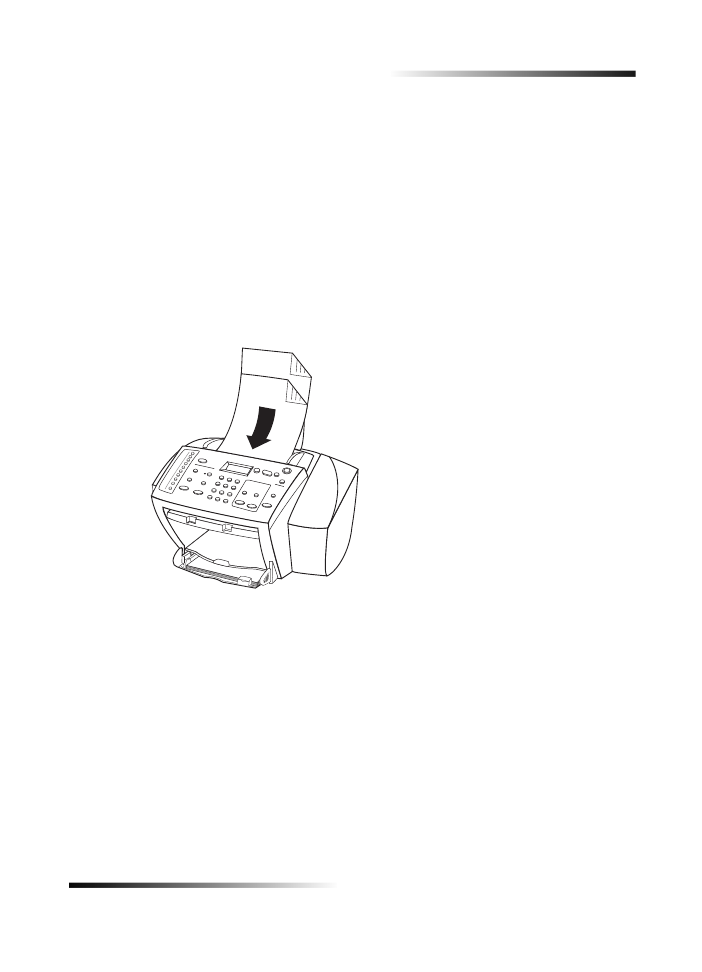
Capítulo 4—Carregamento de papel, transparências ou originais
13
HP OfficeJet K Series
Carregamento de originais
Se estiver trabalhando com originais impressos em papel comum de 60 a 90 gsm ou
HP Premium Inkjet paper, você poderá carregar mais de um original no alimentador
automático de documentos (AAD). Se estiver trabalhando com fotos ou originais de
tamanho incomum (maiores que 76X76 milímetros), carregue um de cada vez no AAD.
Ao trabalhar com originais frágeis, rasgados ou de tamanho incomum, recomendamos
que você use uma capa para documentos ou um protetor de folhas (disponíveis na
maioria das papelarias) com o original. Em primeiro lugar, coloque uma capa no AAD
com a borda fechada e o lado transparente virado para baixo.
1
Coloque os originais no AAD com o lado impresso voltado para trás e com a parte
superior do documento apontando para baixo.
2
Ajuste as guias de documento para se encaixarem no seu documento.
Evite obstruções de papel
Para evitar obstruções de papel, remova os papéis da bandeja de saída freqüentemente.
A capacidade da bandeja de saída é afetada pelo tipo de papel e pela quantidade de tinta
usada. Para obter mais informações sobre a capacidade da bandeja de saída, consulte
“Informações técnicas”. Para obter ajuda para eliminar uma obstrução de papel,
consulte a Ajuda para solução de problemas, através do Diretivo.
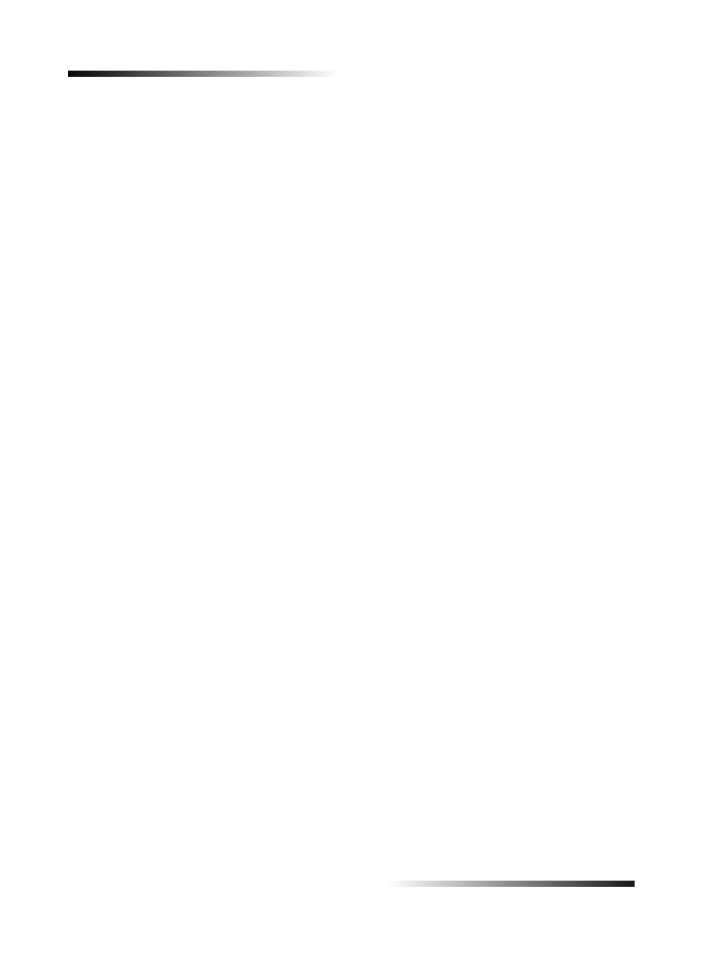
14
Capítulo 4—Carregamento de papel, transparências ou originais
HP OfficeJet K Series
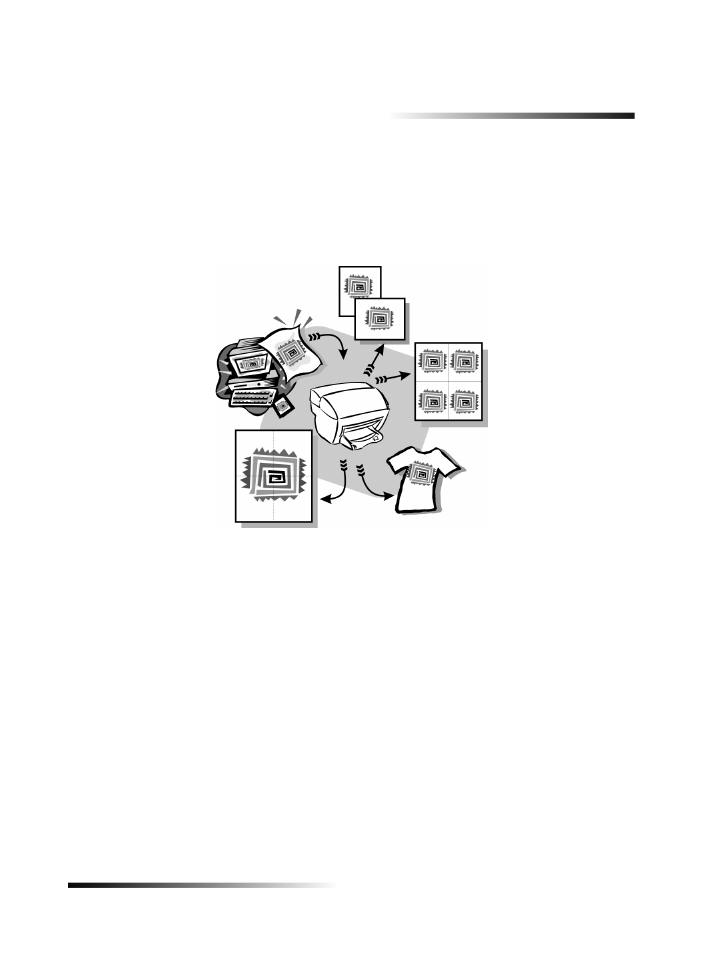
Capítulo 5—Utilização dos recursos de impressão
15
5
Utilização dos recursos de impressão
A maioria das configurações de impressão é manipulada pelo programa a partir do qual
se está imprimindo ou pela tecnologia ColorSmart da HP. Você precisa alterar
manualmente as configurações apenas ao alterar a qualidade de impressão, ao imprimir
em tipos específicos de papel ou acetato ou ao utilizar recursos especiais, como
impressão dos dois lados.
Para obter informações abrangentes, consulte o Guia on-line. Para acessar o Guia on-
line, vá ao Diretivo, clique em Ajuda e selecione Guia on-line.
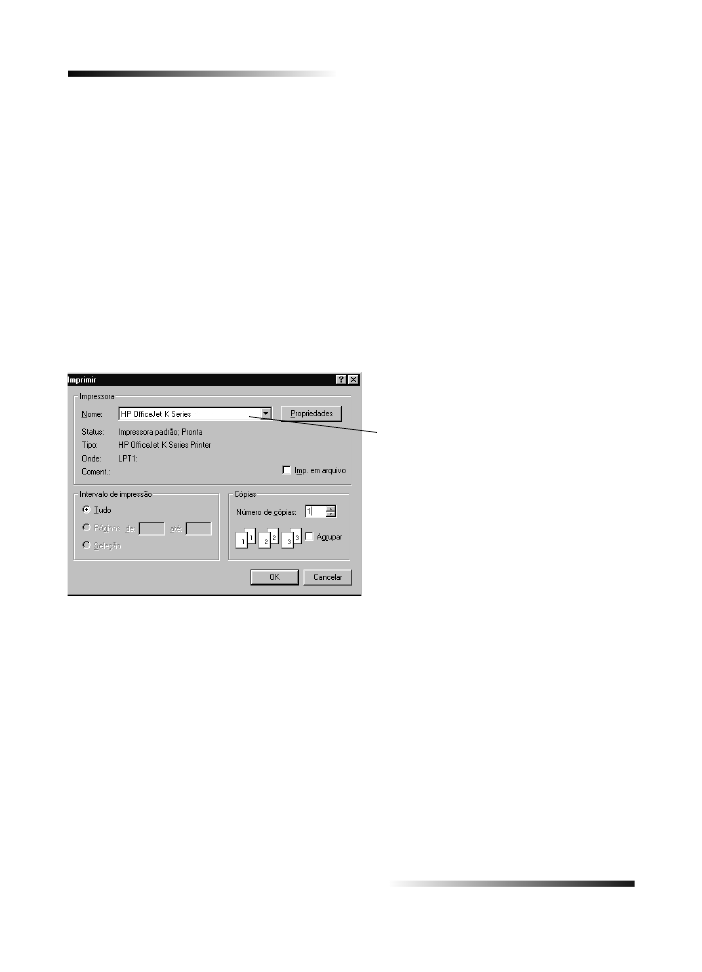
16
Capítulo 5—Utilização dos recursos de impressão
HP OfficeJet K Series
Início de um trabalho de impressão
Siga estas etapas para iniciar um trabalho de impressão desde o programa de software
utilizado para criar o documento.
1
Carregue a bandeja de entrada com o papel adequado.
Para obter mais informações, consulte “Carregamento de papel, transparências
ou originais”.
2
No menu Arquivo, selecione Imprimir.
Uma caixa de diálogo Imprimir aparece na tela.
3
Certifique-se de que a impressora selecionada seja HP OfficeJet K Series (ou o
nome que você atribuiu à unidade).
Para obter mais informações, consulte “Seleção de uma impressora” no Guia on-
line.
Se for necessário alterar as configurações, clique no botão que acessa a caixa
de diálogo Propriedades da HP OfficeJet K Series (dependendo do programa,
este botão poderá se chamar Propriedades, Opções, Configuração da impressora
ou Impressora), clique na guia Configurar e, em seguida, selecione as opções
adequadas para o seu trabalho de impressão. Clique em OK para fechar a caixa
de diálogo.
4
Clique em OK para iniciar a impressão.
Selecione HP OfficeJet K Series.
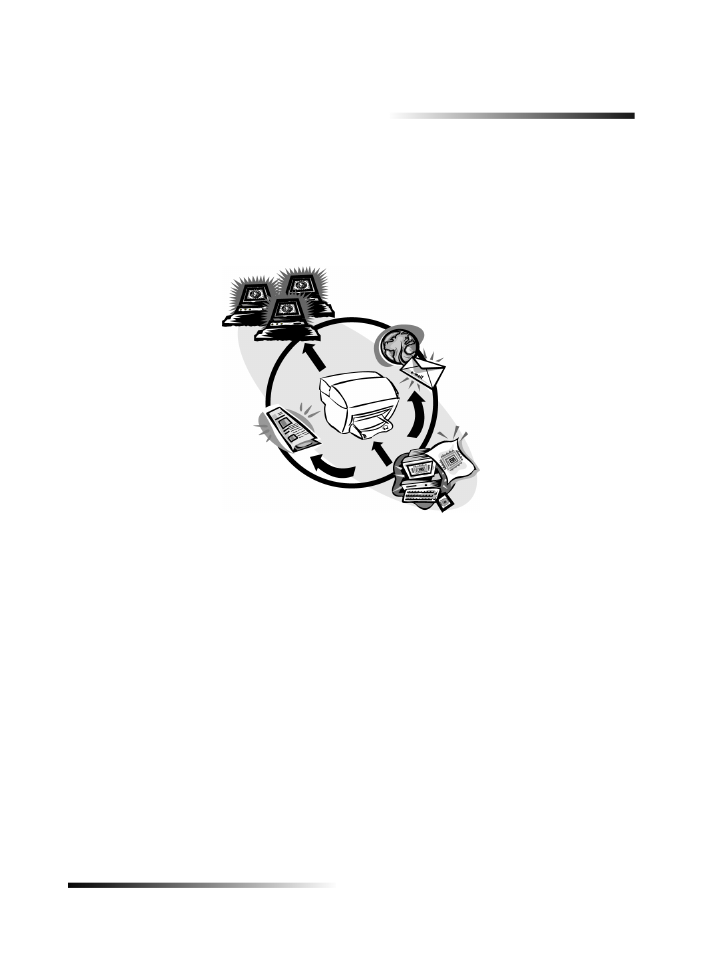
Capítulo 6—Utilização dos recursos de digitalização
17
6
Utilização dos recursos de digitalização
Para utilizar os recursos de digitalização, o HP OfficeJet e o PC devem estar conectados.
Digitalização é o processo de conversão de texto e figuras em um formato eletrônico
para PC. Você poderá, então, utilizar os itens convertidos (digitalizados) para projetos
profissionais e pessoais.
•
Utilizações profissionais: Digitalizar o texto a partir de um artigo lido e transferi-lo
para o processador de texto, a fim de citá-lo em seu relatório. Incluir figuras de seu
produto no catálogo. Colocar o logotipo em cartões de visitas impressos por
você mesmo.
•
Utilizações pessoais: Digitalizar fotografias de seus filhos e utilizar as imagens em
cartões (ou enviar por correio eletrônico para os avós). Colocar um inventário
fotográfico de sua casa ou escritório em um disco e armazená-lo em um
local seguro.
Você pode digitalizar praticamente tudo, como:
•
Fotografias - para enviar ou colocar em documentos.
•
Artigos de revistas - para armazenar no PC.
•
Documentos de texto - para não ter de digitá-los novamente.

18
Capítulo 6—Utilização dos recursos de digitalização
HP OfficeJet K Series
Início de uma digitalização
Você pode iniciar a digitalização a partir do HP OfficeJet, do PC ou de um programa
compatível com TWAIN.
Procedimento a partir do HP OfficeJet
➤
Pressione Digitalizar para repetidamente até que a opção desejada seja exibida no
visor do painel frontal e, em seguida, pressione INICIAR DIGITALIZAÇÃO.
Programa
ou nome
do PC
Digitalizar
para
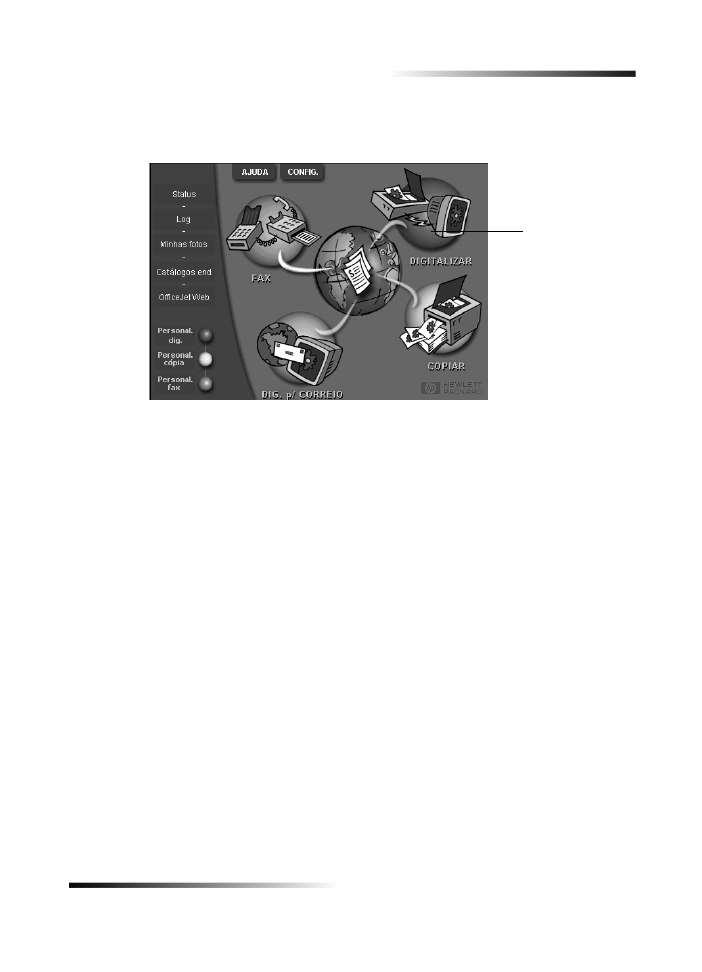
Capítulo 6—Utilização dos recursos de digitalização
19
HP OfficeJet K Series
Procedimento a partir do PC
➤
No Diretivo, clique em DIGITALIZAR.
Procedimento a partir de um programa
➤
Vá para o menu de sistema ou Arquivo do programa, escolha Digitalizar ou
Adquirir
, escolha Selecionar fonte e, em seguida, HP OfficeJet K Series.
Para obter informações abrangentes, consulte o Guia on-line. Para acessar o Guia on-
line, vá ao Diretivo, clique em Ajuda e selecione Guia on-line.
Clique aqui para
digitalizar.
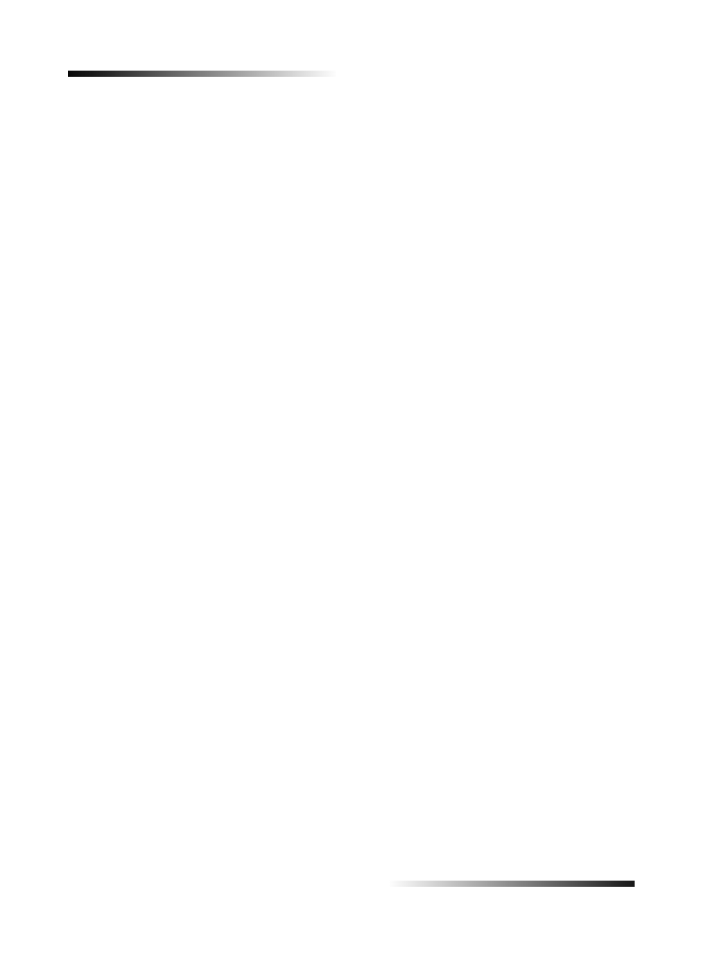
20
Capítulo 6—Utilização dos recursos de digitalização
HP OfficeJet K Series
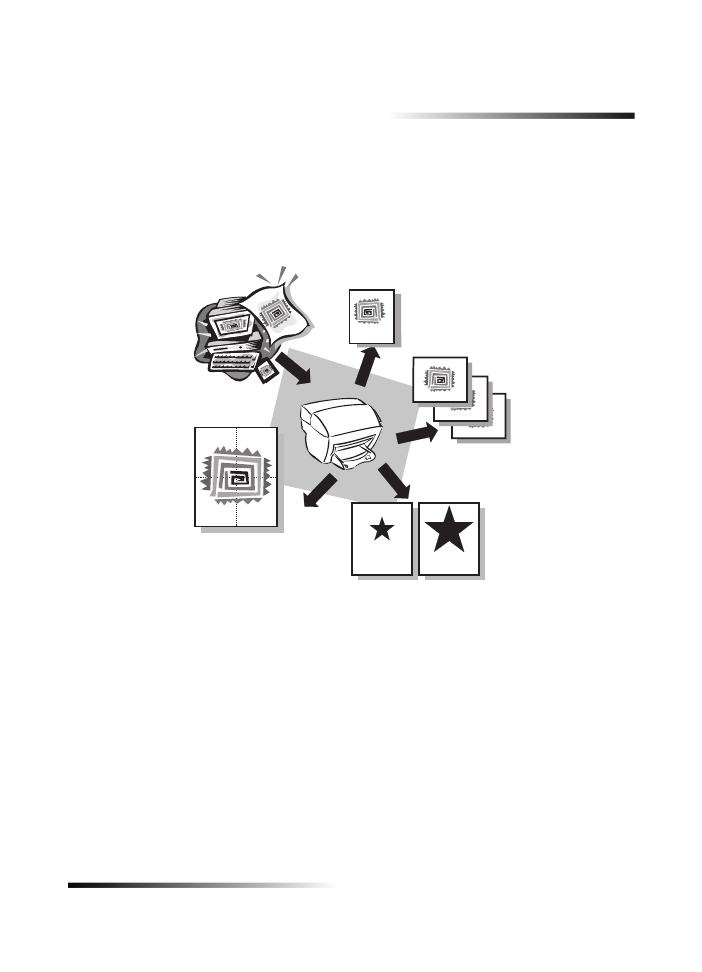
Capítulo 7—Utilização dos recursos de cópia
21
7
Utilização dos recursos de cópia
Utilizando o HP OfficeJet, é possível:
•
Produzir cópias de alta qualidade coloridas e em preto e branco em diversos tipos
e tamanhos de papel, inclusive decalques para ferro de passar.
•
Reduzir ou ampliar o tamanho das cópias de 25% a 400% do tamanho original.
(As porcentagens podem variar de acordo com os modelos.)
•
Tornar a cópia mais clara ou mais escura, selecionar o número de cópias e
especificar a qualidade das cópias.
Para obter informações abrangentes, consulte o Guia on-line. Para acessar o Guia on-line,
vá ao Diretivo, clique em Ajuda e selecione Guia on-line.
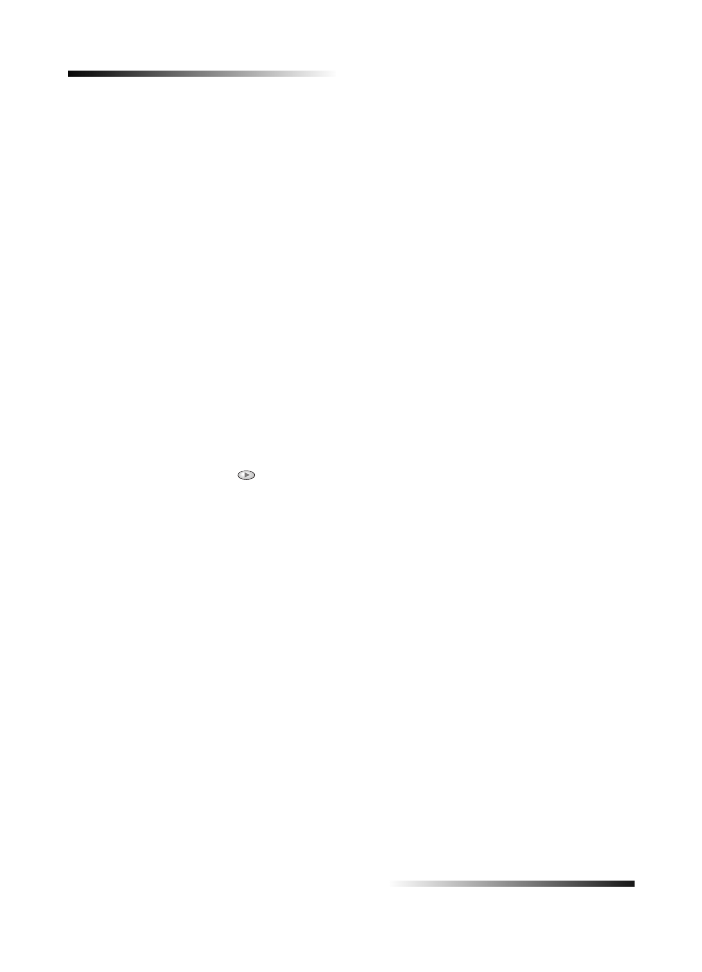
22
Capítulo 7—Utilização dos recursos de cópia
HP OfficeJet K Series
Criação de cópias
Você pode fazer cópias utilizando o painel frontal da unidade ou o PC. Todos os recursos
de cópias estão disponíveis com ambos os métodos.
Todas as configurações de cópia selecionadas no painel frontal serão redefinidas dois
minutos
após a unidade concluir o trabalho de cópia, a menos que você salve como
configurações padrão. As configurações definidas na caixa de diálogo Copiar do
software serão redefinidas imediatamente após o processamento do trabalho.
(As configurações alteradas na caixa de diálogo Configurações de cópia do software
são válidas até que você as altere novamente. Para obter mais informações, consulte
“Alteração das configurações para todos os trabalhos de cópia futuros” no Guia on-line.)
Início do processo a partir do HP OfficeJet
Siga estas etapas para iniciar um trabalho de cópia a partir da unidade.
1
Carregue a bandeja de entrada com o papel adequado.
Para obter mais informações, consulte “Carregamento de papel, transparências
ou originais”.
2
Se estiver utilizando qualquer material diferente de papel comum, faça o seguinte:
•
Pressione Menu.
•
Pressione 1 e, em seguida, pressione 2.
•
Pressione
até que o tipo de papel adequado apareça e, em seguida,
pressione ENTRAR para selecioná-lo.
Para obter mais informações, consulte “Configurações recomendadas de tipo de
papel para cópia” no Guia on-line.
3
Carregue o original.
Para obter mais informações, consulte “Carregamento de originais.”
4
Se desejar fazer mais do que uma cópia (o padrão), pressione Número de cópias e
utilize o teclado para digitar o número de cópias.
Para obter mais informações, consulte “Definição do número de cópias” no Guia on-
line.
5
Altere todas as outras configurações aplicáveis, como redução ou ampliação.
6
Pressione INICIAR CÓPIA, Preto ou Colorido.
Início do processo a partir do PC
Siga estas etapas para iniciar um trabalho de cópia a partir do PC.
1
Carregue a bandeja de entrada com o papel adequado.
Para obter mais informações, consulte “Carregamento de papel, transparências
ou originais.”
2
Carregue o original.
Para obter mais informações, consulte “Carregamento de originais”.
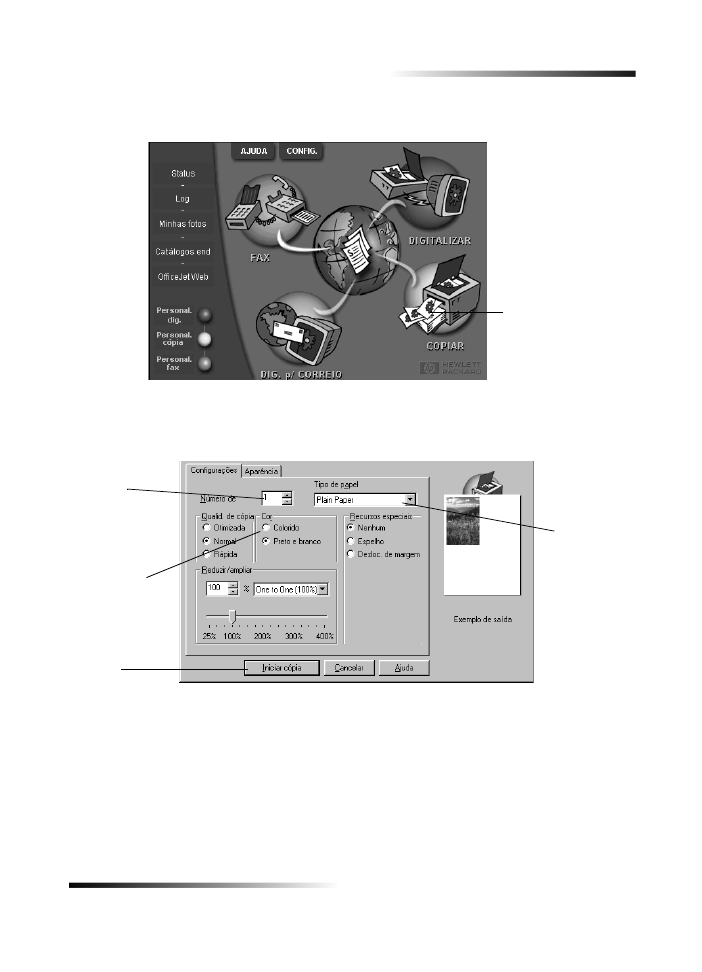
Capítulo 7—Utilização dos recursos de cópia
23
HP OfficeJet K Series
3
No Diretivo, clique em COPIAR.
A caixa de diálogo Copiar aparece, com a guia Configurações visível.
4
Altere todas as configurações aplicáveis, como redução ou ampliação.
5
Clique em Iniciar cópia.
Interrupção de cópias
Você pode interromper um trabalho de cópia a partir da unidade ou a partir do PC.
Para fazê-lo, selecione uma das opções a seguir:
•
No painel frontal, pressione Cancelar.
•
Na janela de status do PC, clique em Cancelar.
Clique aqui para copiar.
Defina o número
de cópias.
Escolha a cor.
Selecione o
tipo de papel.
Clique aqui
para começar
a copiar.
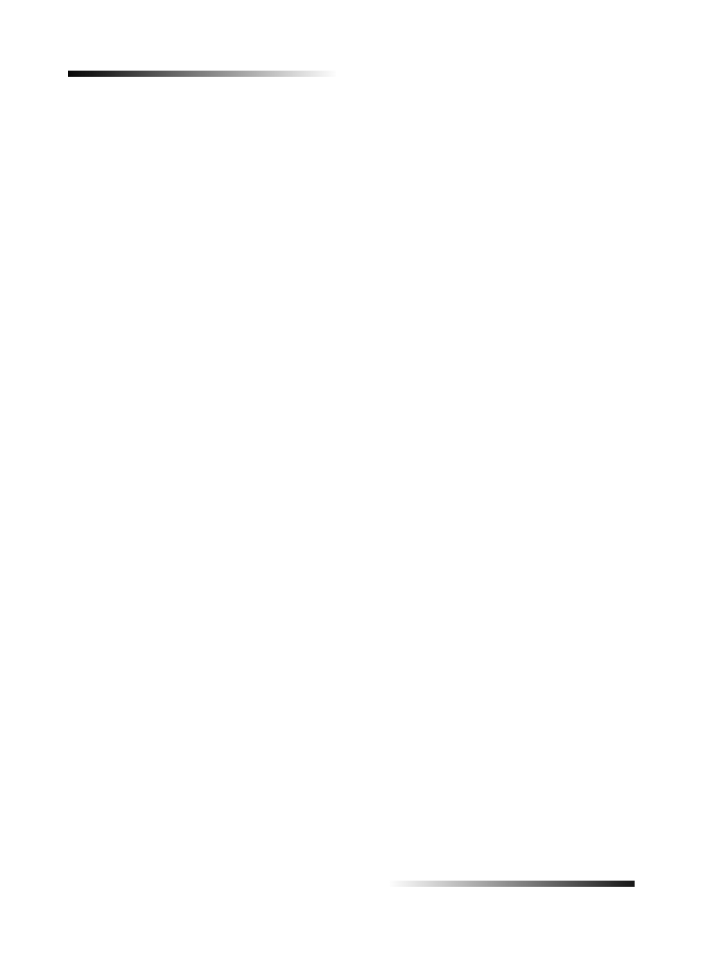
24
Capítulo 7—Utilização dos recursos de cópia
HP OfficeJet K Series
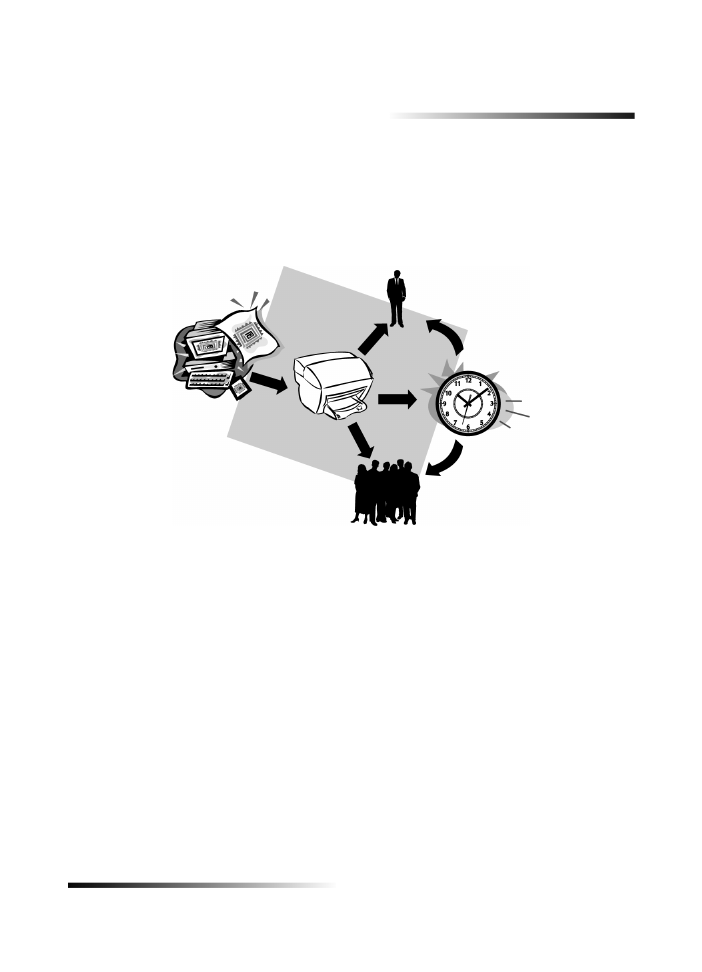
Capítulo 8—Utilização dos recursos do fax
25
8
Utilização dos recursos do fax
Utilizando o HP OfficeJet, é possível:
•
Enviar e receber faxes em papel e através do PC. Um fax de PC é um arquivo que
você envia através do PC.
•
Enviar e receber faxes coloridos. Se você enviar um fax colorido e o HP OfficeJet
determinar que o destinatário tem uma unidade de fax preto e branco,
o HP OfficeJet interrompe o processo de envio e reenvia o fax em preto e branco.
Para obter informações abrangentes, consulte o Guia on-line. Para acessar o Guia
on-line, vá ao Diretivo, clique em Ajuda e selecione Guia on-line.
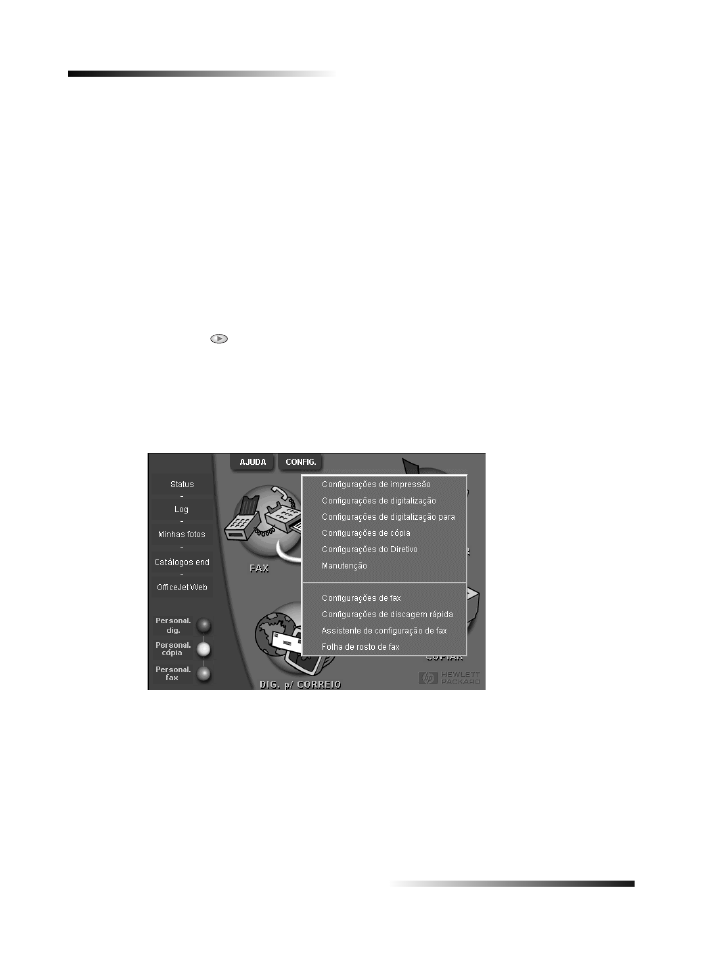
26
Capítulo 8—Utilização dos recursos do fax
HP OfficeJet K Series
Ativação da confirmação de fax
O HP OfficeJet está programado para imprimir um relatório somente se houver um
problema de envio ou recepção de fax. Uma mensagem de confirmação indicando se o
item foi enviado com sucesso aparece brevemente no visor do painel frontal, após cada
transação. Se precisar de confirmação impressa do sucesso no envio de fax, siga estas
instruções antes de enviar qualquer fax.
Procedimento utilizando o painel frontal
1
Pressione Menu.
2
Pressione 3 e, em seguida, pressione 6.
6:Configuração automática de relatórios aparece brevemente, seguida pela opção
de relatório selecionada atualmente para uso.
3
Pressione
até que Imprimir somente relatório de envio apareça.
4
Pressione ENTRAR para selecioná-lo.
Procedimento utilizando o PC
1
No Diretivo, clique em CONFIGURAÇÕES e, em seguida, escolha Configurações
de fax
.
A caixa de diálogo Configurações de fax aparece, com a guia Relatório visível.
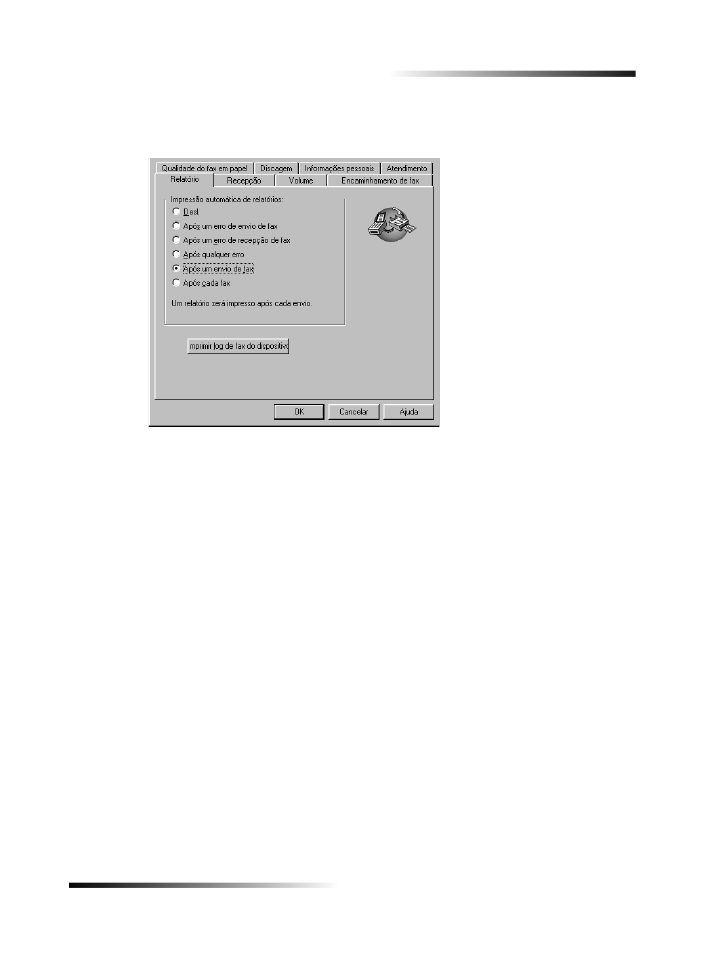
Capítulo 8—Utilização dos recursos do fax
27
HP OfficeJet K Series
2
Na lista Impressão automática de relatório, escolha Após o envio de um fax e,
em seguida, clique em OK.
Envio de um fax
O HP OfficeJet permite enviar um fax com várias configurações. Essas incluem:
•
Enviar um fax em papel (utilizando o painel frontal ou o PC).
•
Enviar um fax em papel com uma folha de rosto gerada no PC (utilizando o PC).
•
Enviar um arquivo do PC com ou sem folha de rosto (utilizando o PC).
•
Enviar uma folha de rosto gerada no PC, como um fax de página única
(utilizando o PC).
Início do processo a partir do HP OfficeJet
Siga estas etapas para utilizar o HP OfficeJet para enviar um item por fax a partir do
painel frontal.
1
Carregue o original.
Para obter mais informações, consulte “Carregamento de originais”.
2
Para ajustar a resolução, pressione Resolução para percorrer uma lista de opções
e pressione ENTRAR.
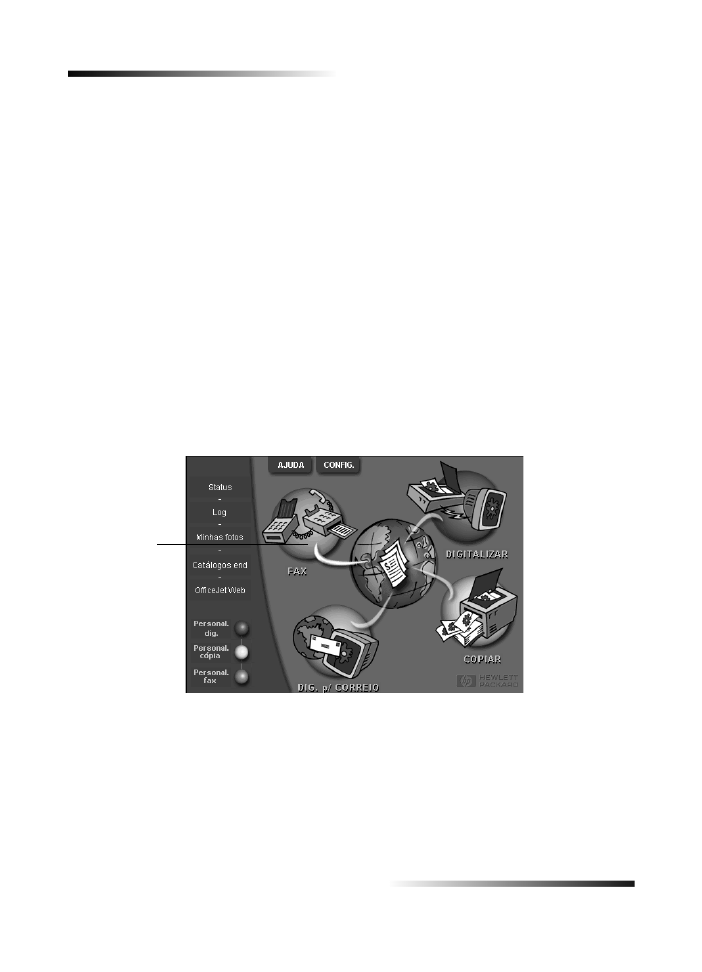
28
Capítulo 8—Utilização dos recursos do fax
HP OfficeJet K Series
3
Digite o número do fax ou o número de discagem rápida.
•
Para digitar um número normal, digite o número do fax no teclado. Digite todos
os números que colocaria se estivesse discando o número de um telefone.
•
Para utilizar um número de discagem rápida individual ou de grupo, pressione
Discagem rápida
e digite o número. Se este número for um dos primeiros 10
números de discagem rápida, você também poderá pressionar o botão
correspondente no teclado de toque único, localizado no lado esquerdo do
painel frontal (somente para os modelos K80 e K80xi). Para obter mais
informações, consulte “Configuração da discagem rápida”.
4
Pressione INICIAR FAX, Preto ou Colorido.
Início do processo a partir do PC
Esta seção descreve como iniciar um fax a partir do PC, utilizando o Diretivo. Para obter
informações sobre o envio de fax a partir de um programa de software específico,
consulte “Início do processo a partir de um programa”.
1
Carregue o original.
Para obter mais informações, consulte “Carregamento de originais”.
2
No Diretivo, clique em FAX.
Clique aqui para
enviar o fax.
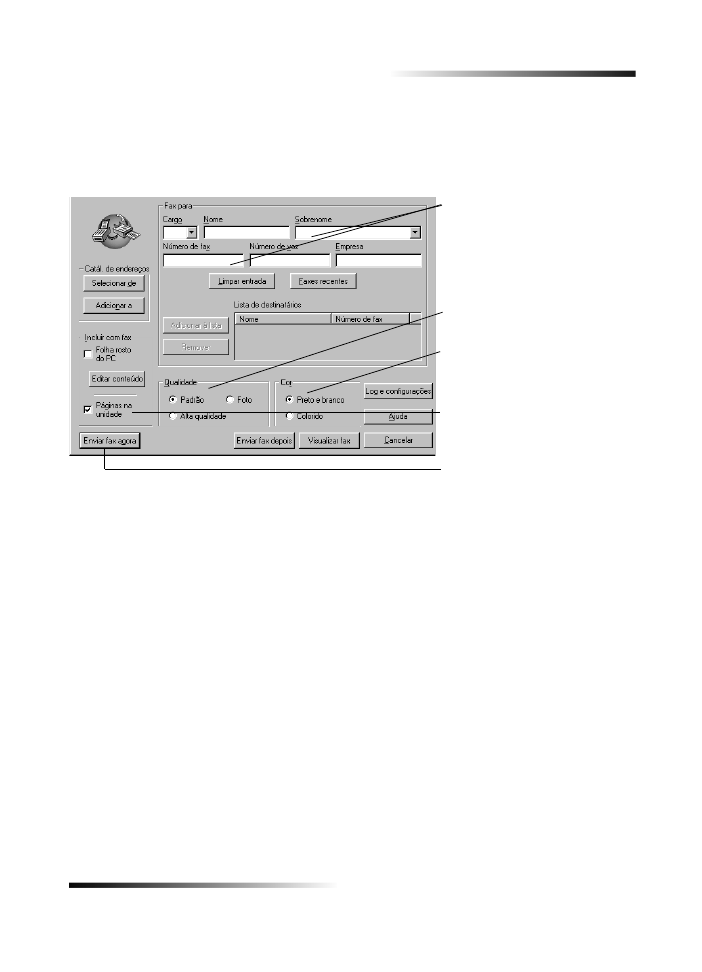
Capítulo 8—Utilização dos recursos do fax
29
HP OfficeJet K Series
3
Na caixa de diálogo Enviar fax, digite o número do fax (ou selecione-o no catálogo
de endereços ou na lista Faxes recentes) e outras informações do destinatário.
Para obter mais informações, consulte “Salvamento dos números de fax de uso
freqüente”.
4
Clique em Enviar fax agora.
Digite as informações do
destinatário ou, para enviar um fax
a um destinatário recente, clique em
Faxes recentes e escolha o
destinatário na lista.
Selecione a resolução adequada.
Escolha a cor.
Clique aqui para iniciar o envio
do fax.
Verifique se Páginas na unidade
está selecionado.
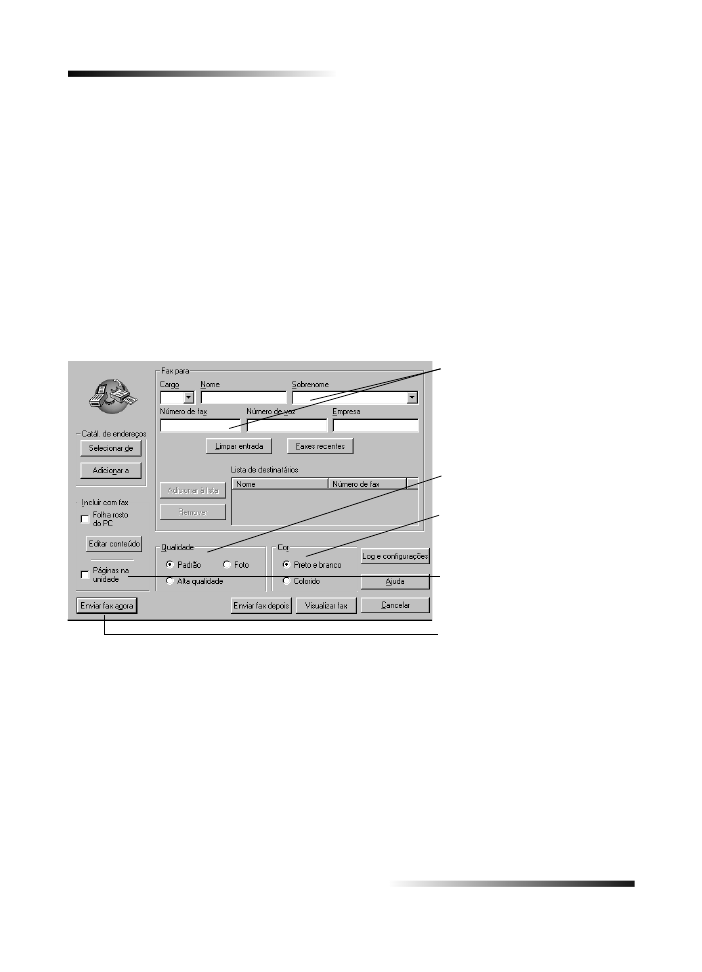
30
Capítulo 8—Utilização dos recursos do fax
HP OfficeJet K Series
Início do processo a partir de um programa
O fax pode ser enviado diretamente de outros programas de software,
como processadores de texto ou planilhas eletrônicas.
1
Abra o arquivo a ser enviado por fax.
2
No menu Arquivo do programa, escolha Imprimir.
3
Na caixa de diálogo Imprimir, selecione Fax do HP OfficeJet K Series como
impressora e clique em Imprimir.
4
Na caixa de diálogo Enviar fax, digite um nome e um número de fax (ou selecione-
os no catálogo de endereços na lista Fax recentes) e outras informações do
destinatário.
Para obter mais informações, consulte “Salvamento dos números de fax de uso
freqüente”.
5
Clique em Enviar fax agora.
Digite as informações do
destinatário ou, para enviar um
fax a um destinatário recente,
clique em Faxes recentes e
escolha o destinatário na lista.
Selecione a resolução adequada.
Escolha a cor.
Clique aqui para iniciar o envio
do fax.
Selecione se houver páginas
adicionais na unidade que
deseja incluir.
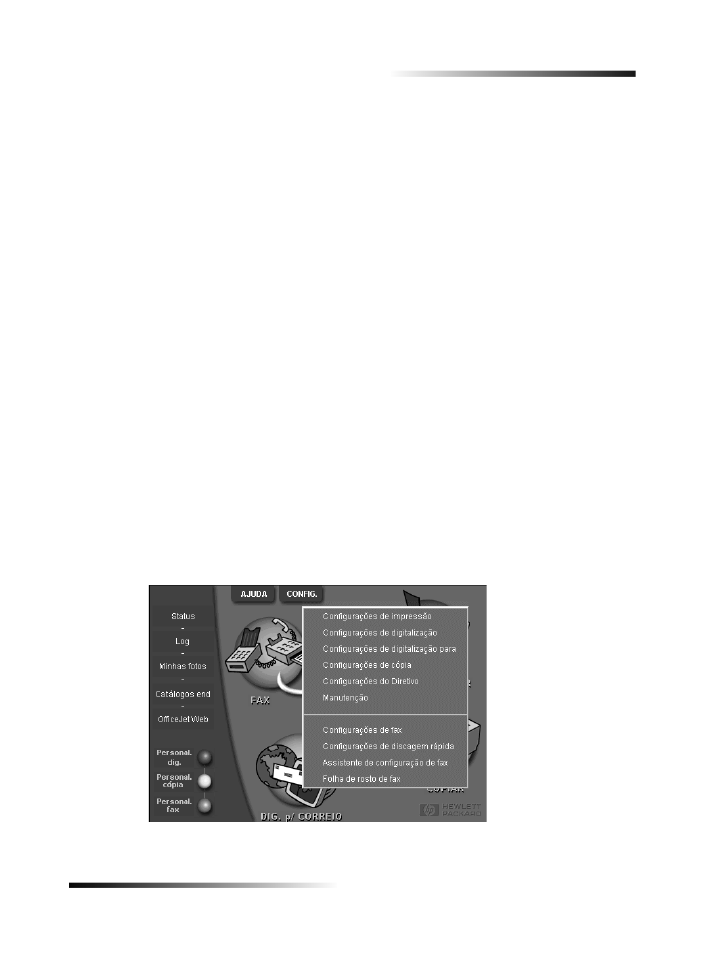
Capítulo 8—Utilização dos recursos do fax
31
HP OfficeJet K Series
Recepção de um fax
Dependendo da configuração do HP OfficeJet, os faxes são recebidos automaticamente
ou manualmente. Para obter mais informações, consulte “Ajuste do modo de atendimento”.
O HP OfficeJet está configurado automaticamente para imprimir os faxes recebidos.
Se você receber um fax em tamanho legal e o HP OfficeJet não estiver ajustado no
momento para utilizar papel tamanho legal, a unidade reduzirá automaticamente o fax,
para que ele caiba no papel que estiver carregado.
Recepção de um fax manualmente
Antes de receber um fax manualmente para o HP OfficeJet, recomendamos que você
remova quaisquer originais do AAD para evitar que sejam acidentalmente processados.
Procedimento utilizando o painel frontal
1
Verifique se Atendimento automático está desligado.
A luz ao lado de Atendimento automático está apagada quando o recurso está
desativado. Pressione o botão Atendimento automático para ativá-lo ou desativá-lo.
2
Quando o HP OfficeJet tocar, atenda um telefone que esteja conectado na mesma
linha telefônica que o HP OfficeJet.
3
Se você ouvir tons de fax, pressione INICIAR FAX, Preto ou Colorido ou,
se estiver recebendo a partir de uma extensão (na mesma linha telefônica do
HP OfficeJet, mas não diretamente conectada a ele), pressione 1 2 3 no telefone.
4
Após concluir, desligue o telefone.
Procedimento utilizando o PC
1
No Diretivo, clique em CONFIGURAÇÕES e, em seguida, escolha Configurações
de fax
.
A caixa de diálogo Configurações de fax aparece, com a guia Relatório visível.
2
Clique na guia Atendimento.
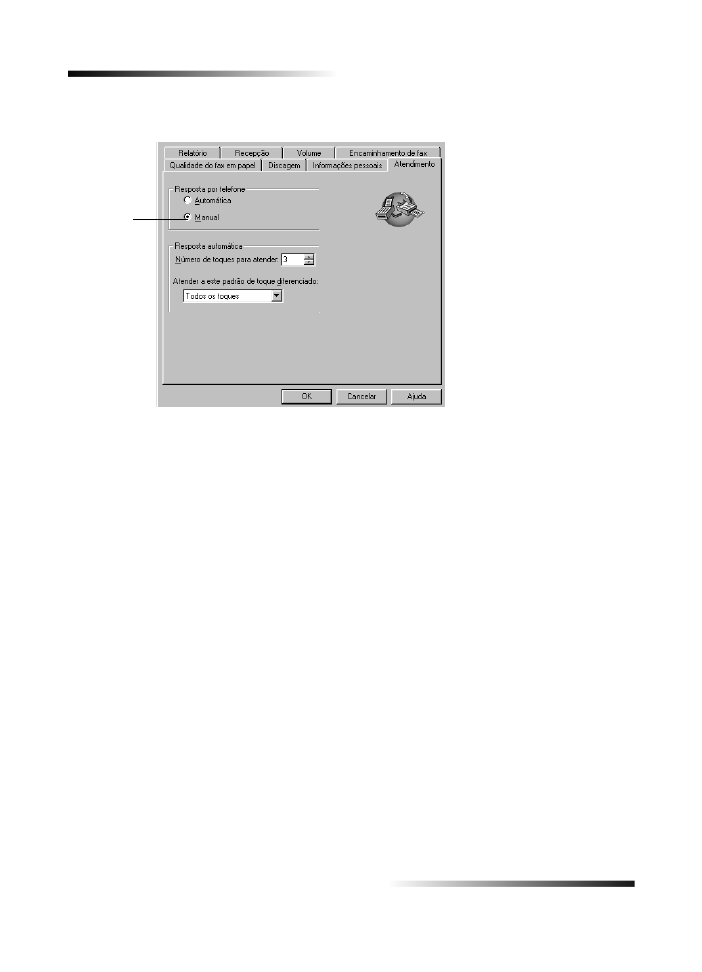
32
Capítulo 8—Utilização dos recursos do fax
HP OfficeJet K Series
3
Na área Atendimento de telefone, selecione Manual.
4
Após concluir, clique em OK.
5
Quando o HP OfficeJet tocar, atenda um telefone que esteja conectado na mesma
linha telefônica que o HP OfficeJet.
6
Se você ouvir tons de fax, pressione INICIAR FAX, Preto ou Colorido ou,
se estiver recebendo a partir de uma extensão (na mesma linha telefônica do
HP OfficeJet, mas não diretamente conectada a ele), pressione 1 2 3 no telefone.
7
Após concluir, desligue o telefone.
Salvamento dos números de fax de uso freqüente
Há duas maneiras de armazenar números de fax de uso freqüente. É possível atribuir
números que podem ser utilizados para discagem rápida a partir do painel frontal,
e também salvá-los no catálogo de endereços para utilização com o software.
Para obter informações sobre a configuração da discagem rápida, consulte “Salvamento
dos números de fax de uso freqüente” no Guia on-line.
Responder
chamadas
de fax
manualmente.
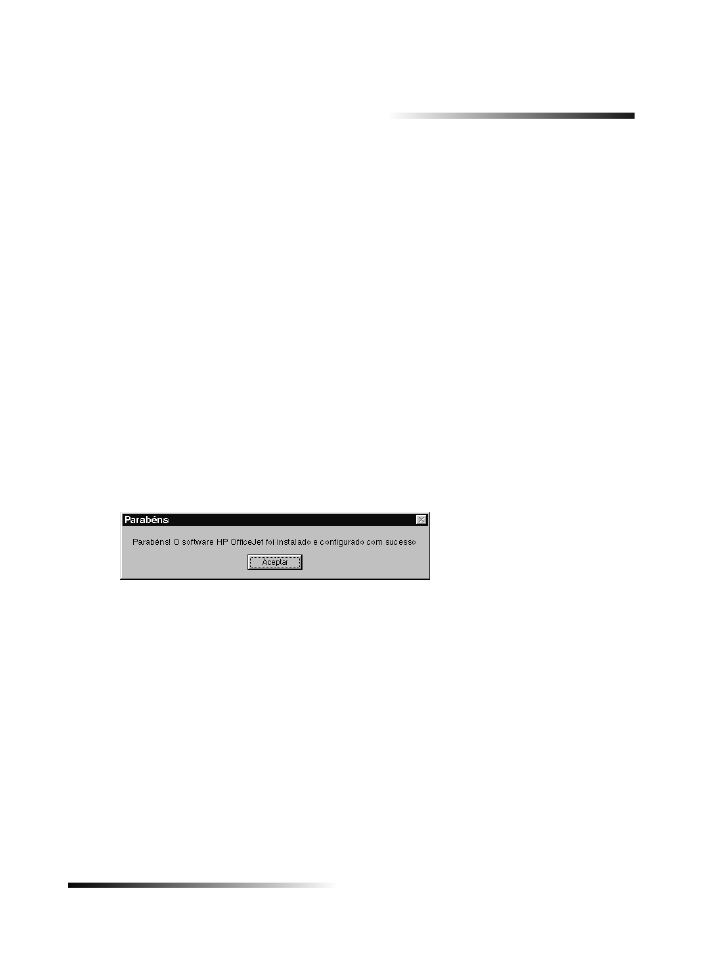
Capítulo 9—Informações adicionais de configuração
33
9
Informações adicionais de configuração
Esta seção fornece ajuda para resolver questões de instalação e configuração, definir
informações de cabeçalho de fax através do painel frontal e adicionar e remover
software. As instruções para instalação padrão são fornecidas no Cartaz de
configuração. Guarde o cartaz para poder consultá-lo posteriormente.
Para obter informações abrangentes, consulte o Guia on-line. Para acessar o Guia on-
line, vá ao Diretivo, clique em Ajuda e selecione Guia on-line.
As mensagens plug-and-play da Microsoft não são exibidas
Se você instalou o software do HP OfficeJet anteriormente, como solicitado no Cartaz
de configuração, e se for usuário do Windows 95/98/2000, uma série de mensagens da
Microsoft de Novo hardware encontrado devem ter sido exibidas na tela durante a
instalação do software. Essa série de mensagens teria se encerrado com a seguinte
mensagem: “Parabéns”; se você for usuário do Windows NT 4.0, somente essa última
mensagem deveria ter sido exibida.
Se a mensagem Parabéns não foi exibida, tente o seguinte:
•
Verifique se somente um cabo, paralelo ou USB, está em uso.
•
Se estiver utilizando um cabo paralelo, verifique se é o cabo IEEE 1284 A-B.
•
Se estiver utilizando um cabo USB com o Windows 98 ou 2000, verifique se ele é de
alta velocidade (12 Mbps), se não excede cinco metros de comprimento e se o PC
está pronto para USB. Para obter mais informações sobre como determinar se o PC
está pronto para USB, consulte a documentação do PC ou verifique com o
fabricante do PC.
•
Verifique se o cabo está firmemente conectado ao HP OfficeJet e diretamente
conectado à porta aplicável do PC. Após conectar o cabo adequadamente, desligue
o HP OfficeJet e volte a ligá-lo.
•
Desligue o HP OfficeJet, volte a ligá-lo e, em seguida, reinicie o PC.
•
Se as etapas anteriores não resolverem o problema, remova e reinstale o software.
Para obter mais informações, consulte “Remoção e reinstalação do software
HP OfficeJet”.
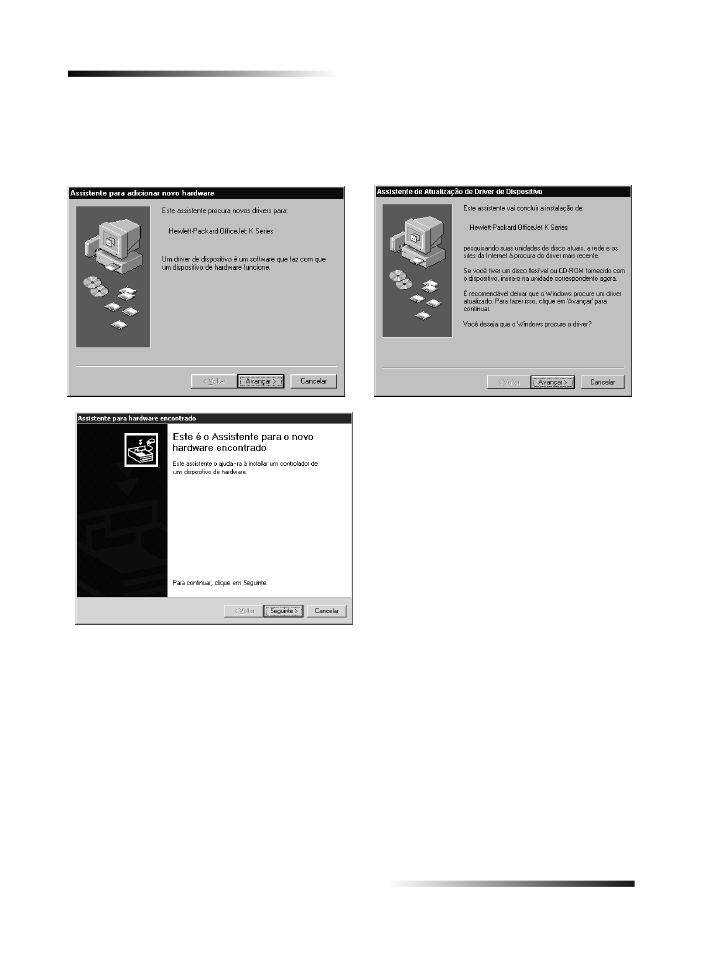
34
Capítulo 9—Informações adicionais de configuração
HP OfficeJet K Series
A mensagem Novo hardware é exibida (Windows 95, 98 ou 2000)
Se você configurou o HP OfficeJet e o conectou diretamente ao PC antes de instalar o
software, é possível que encontre uma das seguintes situações:
Se a mensagem ainda estiver visível na tela, faça o seguinte:
1
Pressione Esc para sair da mensagem sem fazer nenhuma alteração.
2
Desligue o HP OfficeJet.
3
Siga as etapas de instalação do software, indicadas no Cartaz de configuração
fornecido com o HP OfficeJet.
Se a mensagem foi exibida e você clicou em Avançar ou em OK, faça o seguinte:
1
Pressione Esc para sair.
2
Desligue a HP OfficeJet.
3
Siga as etapas de instalação do software no Cartaz de configuração que veio com a
HP OfficeJet.

Capítulo 9—Informações adicionais de configuração
35
HP OfficeJet K Series
O PC não consegue se comunicar com o HP OfficeJet
Se a comunicação não puder ser estabelecida entre o PC e o HP OfficeJet (por exemplo,
o ícone de status do HP OfficeJet apresenta o triângulo amarelo de erro), tente as
mesmas tarefas descritas em “As mensagens plug-and-play da Microsoft não são
exibidas”.
Recurso Adicionar impressora do Windows
Evite utilizar o recurso Adicionar impressora do Windows. Em vez disso, escolha uma
das opções a seguir:
•
Para conectar diretamente ao PC, siga as etapas descritas no Cartaz de
configuração fornecido com a unidade.
•
Para configurar somente para impressão em rede, configure uma rede ponto a
ponto. Para obter mais informações, consulte “Configuração para impressão em
rede utilizando o compartilhamento do Windows” no Guia on-line.
Instale o Servidor de impressão HP JetDirect posteriormente
(somente para os modelos K80 e K80xi)
Para obter as informações mais recentes sobre redes, visite o site da HP na Web em:
www.hp.com/go/all-in-one
Se você comprou o Servidor de impressão HP JetDirect 170x, é necessário ter a versão
que contém o número de peça J3258B para obter todos os recursos de rede. Se você usar
a versão cujo número de peça é J3258A, apenas a impressão em rede estará disponível.
Para instalar o servidor de impressão
1
Configure o hardware utilizando as instruções fornecidas com o Servidor de
impressão HP JetDirect, mas não utilize o CD-ROM incluído no pacote do servidor
de impressão.
2
Insira o CD-ROM do HP OfficeJet K Series na unidade de CD-ROM do PC para
instalar o software.
3
Ao encontrar a caixa de diálogo Tipo de configuração, escolha Em rede.
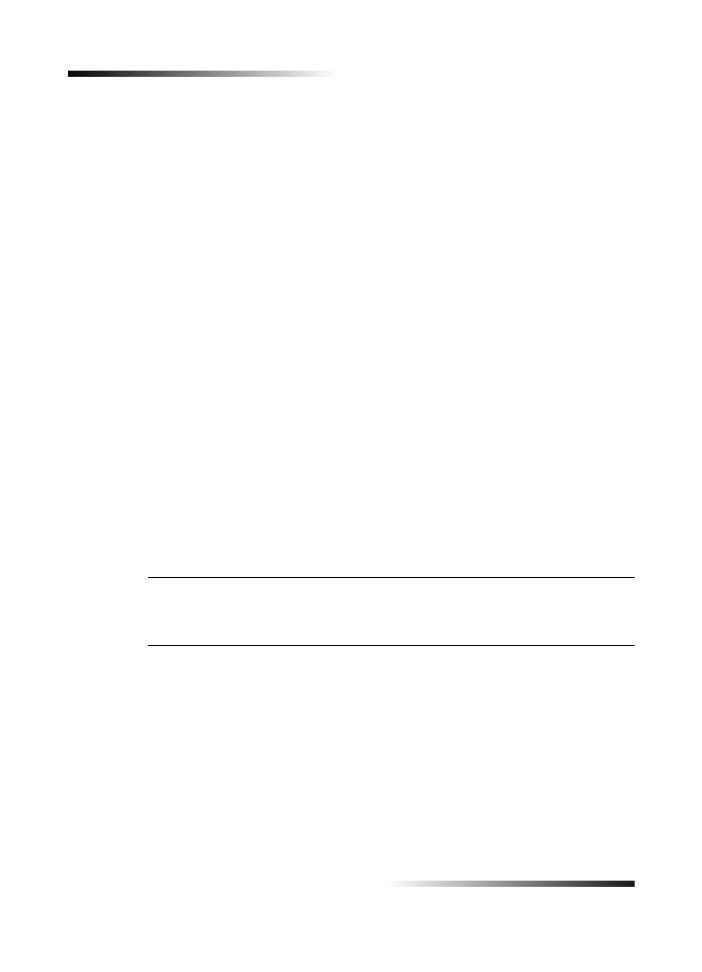
36
Capítulo 9—Informações adicionais de configuração
HP OfficeJet K Series
Configuração para impressão em rede utilizando o
compartilhamento do Windows
Para obter as informações mais recentes sobre redes, visite o site da HP na Web em:
www.hp.com/go/all-in-one
Se o PC estiver em rede e outro PC na rede tiver um HP OfficeJet conectado a ele, essa
unidade pode ser utilizada como sua impressora.
Só é possível acessar recursos de impressão nesta configuração; outros recursos de
rede são suportados apenas se você utilizar um Servidor de impressão HP JetDirect.
Para obter mais informações, consulte “Instale o Servidor de impressão HP JetDirect
posteriormente (somente para os modelos K80 e K80xi)”.
Para obter mais informações, consulte “Configuração para impressão em rede utilizando
o compartilhamento do Windows” no Guia on-line.
Utilização do HP OfficeJet com o Windows 2000
Para obter as informações mais recentes sobre redes, visite o site da HP na Web em:
www.hp.com/go/all-in-one
Instale o software seguindo as instruções do Cartaz de configuração e insira o CD
Windows 2000, que acompanha o sistema operacional Windows, se for exibida uma
mensagem solicitando que faça isso.
Ajuste das configurações básicas do fax utilizando o painel frontal
Recomendamos utilizar o Assistente de configuração de fax contido no software do
HP OfficeJet para todas as configurações básicas do fax; entretanto, essas
configurações podem ser acessadas a partir do painel frontal.
NOTA
Nos Estados Unidos, a regulamentação exige que seu nome e número sejam
exibidos em todos os faxes. As configurações mínimas recomendadas estão
descritas nos tópicos a seguir.
Para obter mais informações sobre outras configurações de fax, consulte “Utilização dos
recursos do fax” no Guia on-line.
Ajuste de data e hora
Siga as etapas seguintes para ajustar a data e hora manualmente.
1
No painel frontal, pressione Menu.
2
Pressione 5 e, em seguida, pressione 1.
3
Quando Digitar data for exibido, digite a data e a hora usando o teclado.
Utilize apenas os dois últimos dígitos para o ano.
Ao terminar, a data e a hora serão exibidas no visor.
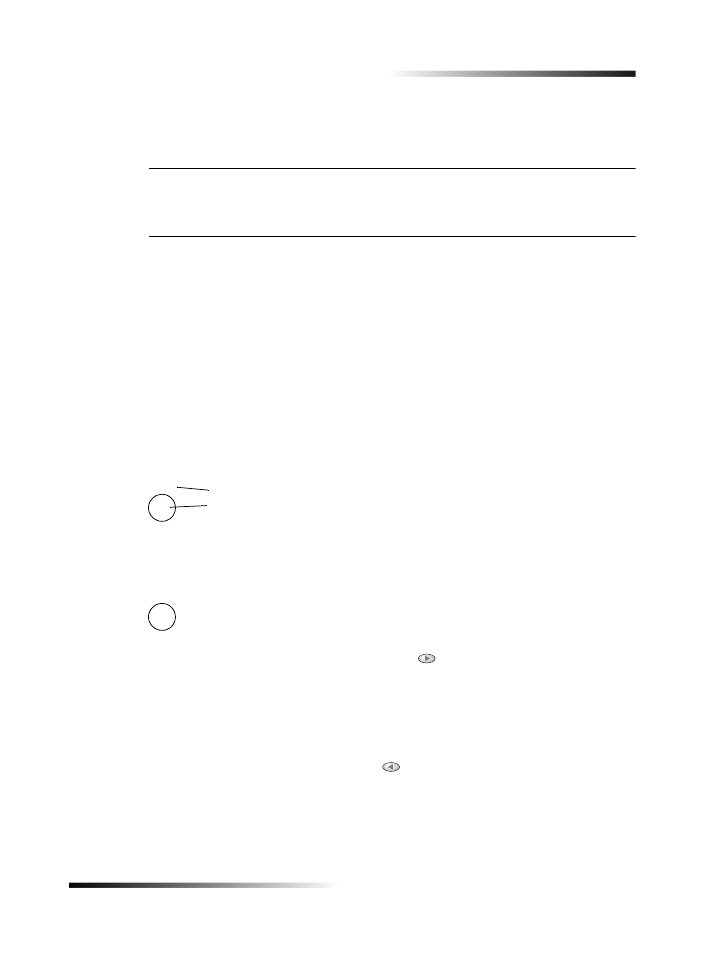
Capítulo 9—Informações adicionais de configuração
37
HP OfficeJet K Series
Ajuste do cabeçalho do fax
Siga estas etapas para digitar seu nome e número do fax.
NOTA
Na Hungria, o código de identificação do assinante (cabeçalho do fax) só pode ser
ajustado ou alterado por funcionários autorizados. Para obter mais informações,
entre em contato com o seu revendedor autorizado HP.
1
No painel frontal, pressione Menu.
2
Pressione 5 e, em seguida, pressione 2.
3
Digite seu nome usando as instruções fornecidas na próxima seção,
“Digitação de texto”.
4
Digite seu número de fax utilizando o teclado numérico.
5
Ao terminar de digitar seu número de fax, pressione ENTRAR.
Digitação de texto
A lista a seguir fornece dicas para a digitação de texto, utilizando-se o teclado do
painel frontal.
•
Pressione os números do teclado correspondentes às letras de um nome.
•
Pressione um botão várias vezes para ver uma letra primeiro em maiúscula e,
em seguida, em minúscula.
•
Quando a letra correta for exibida, pressione
e, em seguida, o número
correspondente à próxima letra no nome. Novamente, pressione várias vezes até
que a letra correta seja exibida.
•
Para inserir um espaço, pressione Espaço (#).
•
Para digitar um símbolo, como um hífen, parêntese ou sinal de arroba (@),
pressione Símbolos (*) a fim de obter uma lista de símbolos.
•
Se você cometer algum erro, pressione
para limpá-lo e, em seguida, faça a
entrada correta.
•
Ao terminar de digitar o texto, pressione ENTRAR para armazenar suas entradas.
Essas letras correspondem a esse
número e assim por diante.
ABC
2
Para obter este caractere: J
j
K
k
L
l
5
Pressione 5 repetidamente: 1
2
3
4
5
6
7
JKL
5
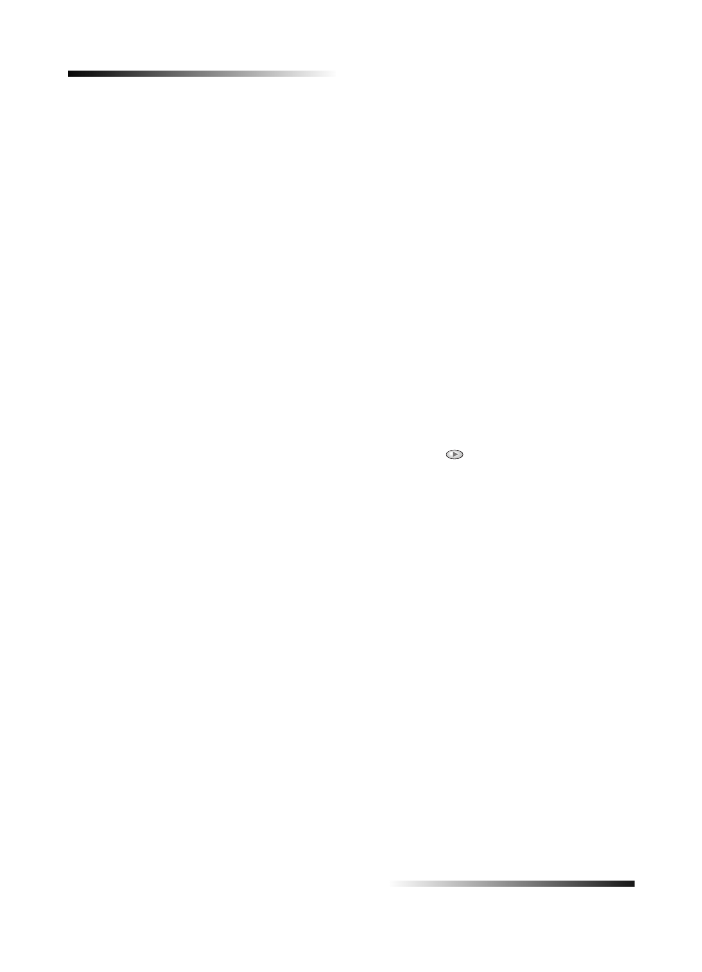
38
Capítulo 9—Informações adicionais de configuração
HP OfficeJet K Series
Ajuste do modo de atendimento
Para ajustar o modo de atendimento, selecione uma das opções a seguir:
•
Se desejar que o HP OfficeJet atenda a todas as chamadas de fax automaticamente,
verifique se Atendimento automático está ativado. (A luz ao lado de Atendimento
automático, no painel frontal, acende-se quando o recurso é ativado.) Pressione o
botão Atendimento automático para ativámodo de atendimento-la ou desativá-la.
•
Se desejar atender chamadas de fax manualmente, desative o Atendimento
automático
.
Ajuste da configuração de Toques para atender
Essa configuração informa ao HP OfficeJet quantos toques devem ocorrer antes que a
unidade atenda uma chamada sendo recebida. Siga estas etapas visando alterar
manualmente a configuração de Toques a atender.
Para utilizar este recurso, o Atendimento automático precisa estar ativado. A luz próxima
a Atendimento automático acende quando o recurso está ativado. Pressione o botão
Atendimento automático para ativá-lo ou desativá-lo.
1
Pressione Menu.
2
Pressione 5 e, em seguida, pressione 3.
3
Após a exibição de Atender no toque, pressione
para rolar até o número de
toques desejados.
4
Quando o número desejado aparecer, pressione ENTRAR.
Verifique o tom de discagem
Antes de usar os recursos de fax, verifique se as conexões foram feitas corretamente.
1
Pressione Iniciar fax, Preto ou Colorido e verifique o tom de discagem.
2
Se você não ouvir um tom de discagem, verifique as conexões.
3
Pressione Cancelar para desligar.
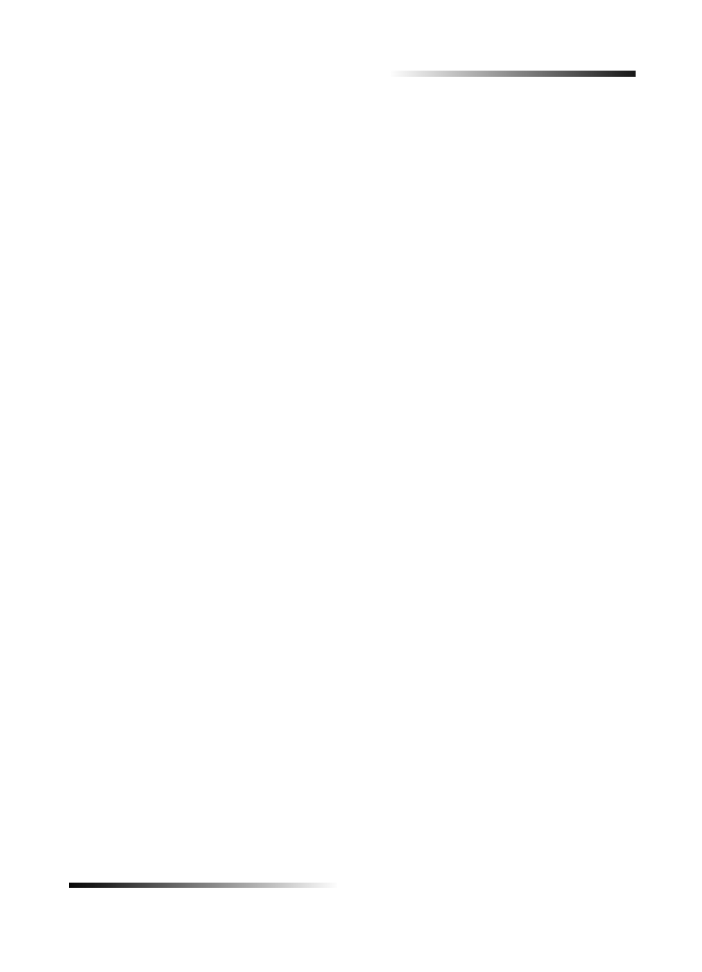
Capítulo 9—Informações adicionais de configuração
39
HP OfficeJet K Series
Remoção e reinstalação do software HP OfficeJet
Ao remover um programa, todos os arquivos associados ao mesmo programa têm que
ser removidos e não apenas os que estão visíveis em uma pasta de programa específica.
Não
exclua simplesmente os arquivos de programa da unidade de disco rígido.
Certifique-se de removê-lo adequadamente, usando o utilitário fornecido no grupo de
programas HP OfficeJet K Series.
1
Na barra de tarefas do Windows, clique em Iniciar, aponte para Programas,
escolha HP OfficeJet K Series e, em seguida, Desinstalar software.
2
Siga as orientações na tela.
3
Se lhe for perguntado se gostaria de remover arquivos compartilhados,
clique em Não.
Se eles forem apagados, outros programas que utilizam esses arquivos podem não
funcionar adequadamente.
4
Após o programa terminar a remoção do software, desconecte o HP OfficeJet e
reinicie o PC.
5
Para reinstalar o software, insira o CD-ROM do HP OfficeJet K Series na unidade de
CD-ROM do PC e siga as instruções exibidas.
Para obter mais informações, consulte o Cartaz de configuração que acompanha o
HP OfficeJet.
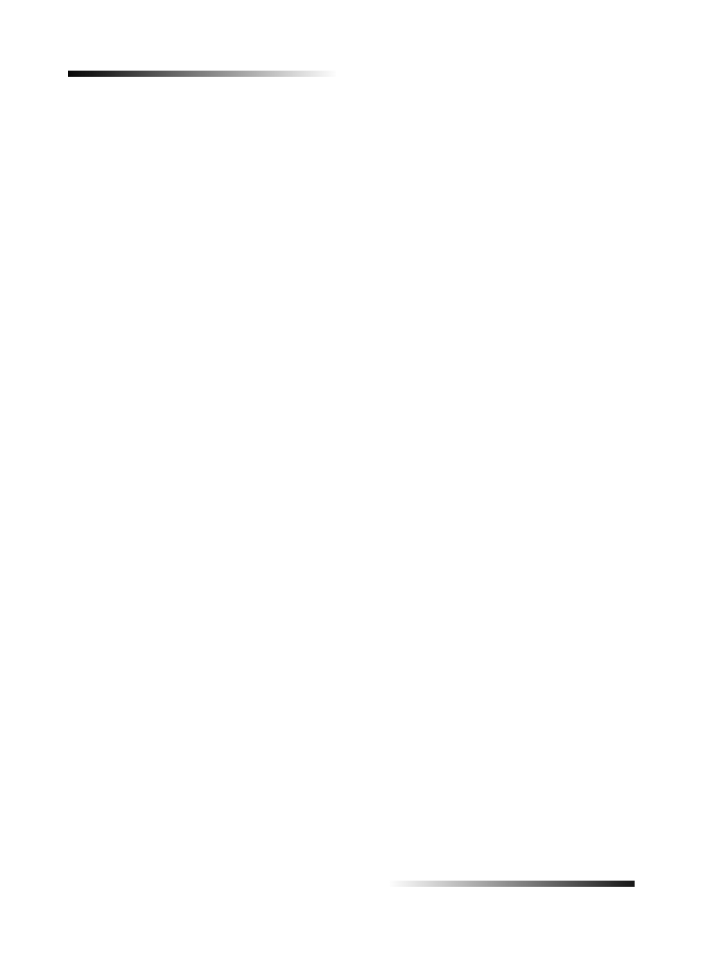
40
Capítulo 9—Informações adicionais de configuração
HP OfficeJet K Series
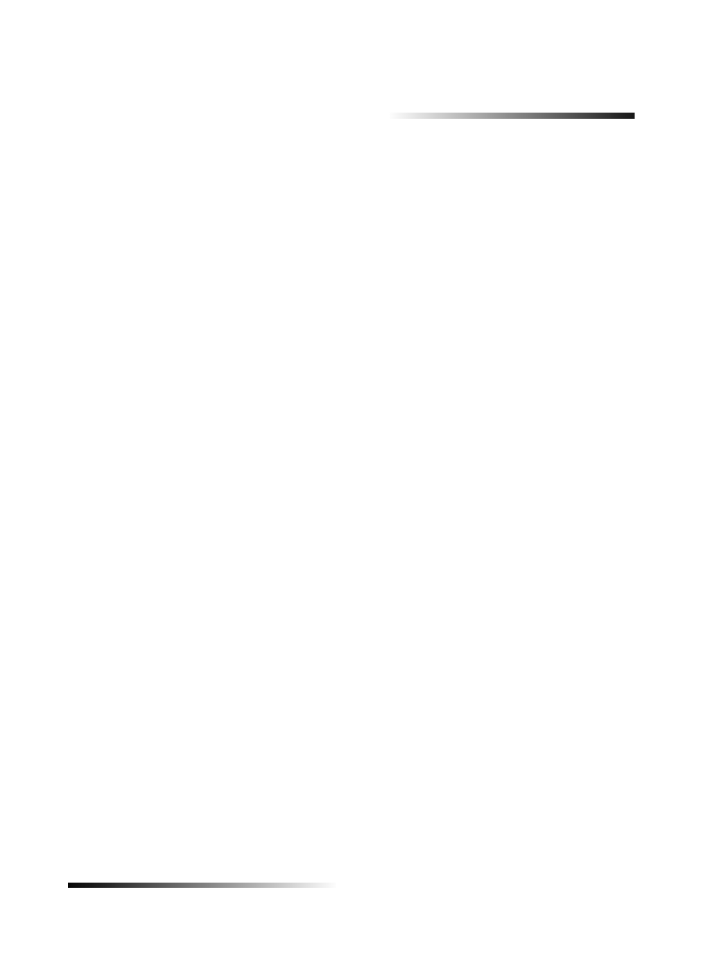
Capítulo 10—Utilização dos serviços de suporte da Hewlett-Packard
41
10
Utilização dos serviços de suporte da
Hewlett-Packard
Esta seção contém as informações sobre serviço fornecidas pela Hewlett-Packard.
Para obter informações abrangentes, consulte o Guia on-line. Para acessar o Guia on-line, vá ao Diretivo,
clique em Ajuda e selecione Guia on-line.
Se não conseguir encontrar a resposta de que precisa na documentação impressa ou on-line fornecida com o
produto, entre em contato com um dos serviços de suporte HP listados nas páginas a seguir. Alguns serviços de
suporte estão disponíveis apenas nos EUA e Canadá, enquanto outros estão disponíveis em diversos países.
Se o número de serviço de suporte não estiver listado para seu país, entre em contato com o distribuidor
autorizado HP mais próximo para obter ajuda.
Internet
Se tiver acesso à Internet, você poderá obter ajuda dos sites da HP na Web em um dos seguintes endereços:
www.hp.com/go/all-in-one
www.officejet-support.com
Aqui você encontra suporte técnico, suprimentos e informações de pedidos, dicas de projetos e recomendações
de aperfeiçoamento para ajudá-lo a obter o máximo de sua unidade.
HP Customer Support
Programas de software de outras empresas podem ser incluídos com o HP OfficeJet. Se houver problemas com
algum desses programas, o usuário receberá a melhor assistência técnica ligando para os especialistas
dessa empresa.
Se precisar entrar em contato com o HP Customer Support, siga um dos procedimentos abaixo antes de ligar.
1
Verifique se:
a
A unidade está conectada à tomada e ligada.
b
Os cartuchos de impressão especificados estão instalados corretamente.
c
O papel recomendado está carregado adequadamente na bandeja de entrada.
2
Reinicie a unidade:
a
Desligue a unidade utilizando o botão Ligar localizado no painel frontal.
b
Desconecte o cabo de força da parte traseira da unidade.
c
Conecte novamente o cabo de força na unidade.
d
Ligue-a utilizando o botão Ligar.
3
Para obter mais informações, verifique o site da HP na Web.
4
Se ainda tiver problemas e precisar falar com um representante do HP Customer Support:
• Tenha o número de série e o ID de manutenção à mão. Para exibir o ID de manutenção no painel frontal,
pressione ENTRAR e Iniciar cópia, Colorida ao mesmo tempo, até que ID DE MANUTENÇÃO: e o
número apareçam no visor do painel frontal.
• Imprima um relatório de autoteste.
• Faça uma cópia colorida.
• Esteja preparado para descrever o problema com detalhes.
5
Ligue para o HP Customer Support. Esteja perto da unidade quando ligar.
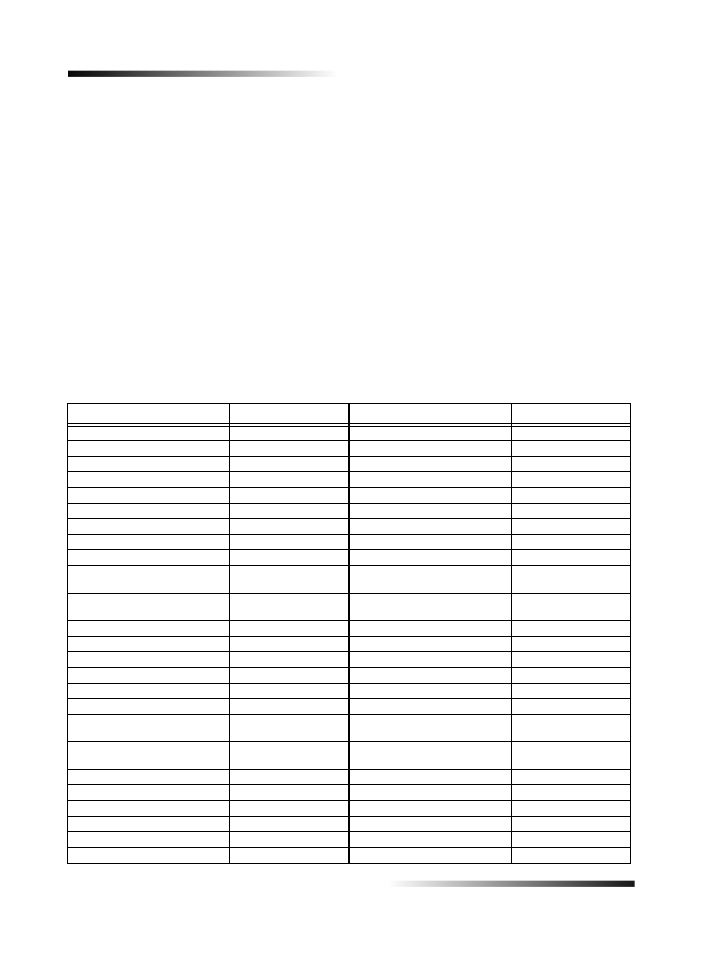
42
Capítulo 10—Utilização dos serviços de suporte da Hewlett-Packard
HP OfficeJet K Series
Chamadas dentro dos EUA durante o prazo de garantia
Ligue para (208) 323-2551 de segunda a sexta-feira, das 6h às 22h e aos sábados das 9h às 16h, horário local.
Este serviço é gratuito durante o prazo de garantia; porém as tarifas padrão vigentes para chamadas interurbanas
serão cobradas.
Chamadas dentro dos EUA fora do prazo de garantia
Se o seu produto não estiver na garantia, você pode ligar para (800) 999-1148. Uma taxa de assistência fora da
garantia, por chamada, será cobrada via cartão de crédito. Você também pode ligar para (900) 555-1500 ($ 2,50
por minuto) das 6h às 22h, horário local, e aos sábados, das 9h às 16h, horário local. As tarifas começam a ser
cobradas somente quando você for conectado a um técnico de assistência. (Preços e horários estão sujeitos a
alterações sem notificação.)
Chamadas em outros lugares do mundo
Os números abaixo relacionados correspondem aos números vigentes por ocasião da impressão deste guia.
Para obter uma lista dos números atuais internacionais do HP Support Service, visite este endereço:
www.officejet-support.com
Na Coréia, você também pode visitar este endereço:
www.hp.co.kr/
Você pode ligar para o centro de assistência HP nos seguintes países. Se o seu país não constar da lista, entre em
contato com seu revendedor local ou com o Escritório de Vendas e Assistência da HP mais próximo, para saber
como obter os serviços.
O serviço de assistência é gratuito durante o período de garantia; porém, as tarifas padrão para chamadas
interurbanas serão cobradas. Em alguns casos, também será cobrada uma taxa básica por incidente.
País
Suporte técnico HP
País
Suporte técnico HP
África do Sul (RAS)
011-8061030
Hong Kong
800-96-7729
Alemanha
0180-525-8143
Hungria
01-2524505
Arábia Saudita
+41-22-7807111
Índia
91-11-682-6035
Argentina
541 14 778-8380
Indonésia
62-21-350-3408
Austrália
+61-3-8877-8000
Irlanda
01-662-5525
Áustria
0660-6386
Israel
09-9524848
Bélgica (francês)
02-626-8807
Itália
022-641-0350
Bélgica (holandês)
02-626-8806
Malásia
03-2952566
Brasil
55-11-829-6612
México
01-800-472-6684
Canadá dentro do prazo de
garantia
(905) 206-4663
Noruega
22-11-6299
Canadá fora do prazo de garantia
(taxa por chamada)
1-877-621-4722
Nova Zelândia
(09) 356 6640
Chile
800-360-999
Polônia
022-375065
Cingapura
2725300
Portugal
01-3180065
Coréia
82-2)3270-0700
Reino Unido
0171-512-5202
Dinamarca
39-29-4099
República Tcheca
420 2 61307 310
Espanha
902-321-123
Rússia
095-9235001
EUA dentro do prazo de garantia
(208) 323-2551
Suécia
08-619-2170
EUA fora do prazo de garantia
(taxa por chamada)
(800) 999-1148
Suíça (alemão)
084-880-1111
EUA fora do prazo de garantia
(taxa por minuto)
(900) 555-1500
Suíça (francês)
084-880-1111
Europa (inglês)
+44-171-512-5202
Tailândia
662-661-4011
Filipinas
632-867-3551
Taiwan
886-2-2717-0055
Finlândia
02-03-47-288
Turquia
01-2245925
França
01-43-623-434
Venezuela
800-47-888
Grécia
01-6896411
Venezuela (Caracas)
207-8488
Holanda
020-606-8751
Vietnã
84-8-823-4530
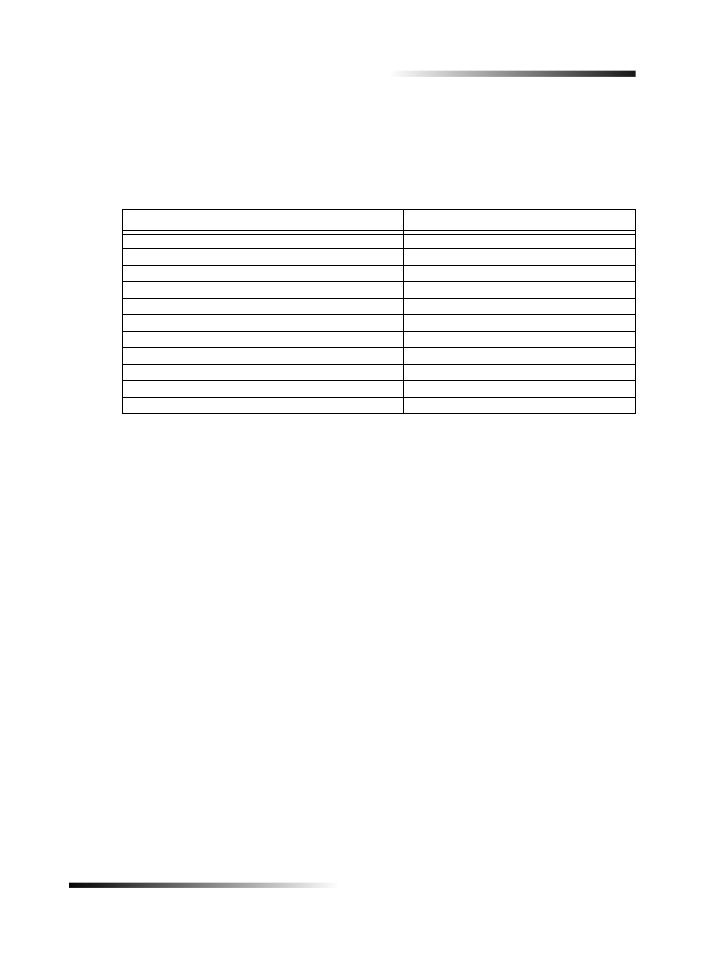
Capítulo 10—Utilização dos serviços de suporte da Hewlett-Packard
43
HP OfficeJet K Series
HP Distribution Center
Para pedir o software HP OfficeJet, uma cópia impressa do Guia básico, um Cartaz de configuração ou outros
componentes substituíveis pelo cliente, ligue para o número adequado.
• Nos EUA ou Canadá, disque (888) HP DISKS (473-4757).
• Na Europa, disque +49 180 5 290220 (Alemanha) ou +44 870 606 9081 (Reino Unido).
Para pedir o software HP OfficeJet, ligue para o número de telefone de seu país.
Região
Número para pedido
África do Sul
+27 (0)11 8061030
Argentina
541 14 778-8380
Ásia
65 740 4477
Austrália/Nova Zelândia
61 3 8877 8000
Brasil
55-11-829-6612
Chile
800 360999
EUA
(888) HP DISKS (473-4757)
Europa
+49 180 5 290220
Europa
+44 870 606 9081
México
01 800 4726684
Venezuela
800 47 888
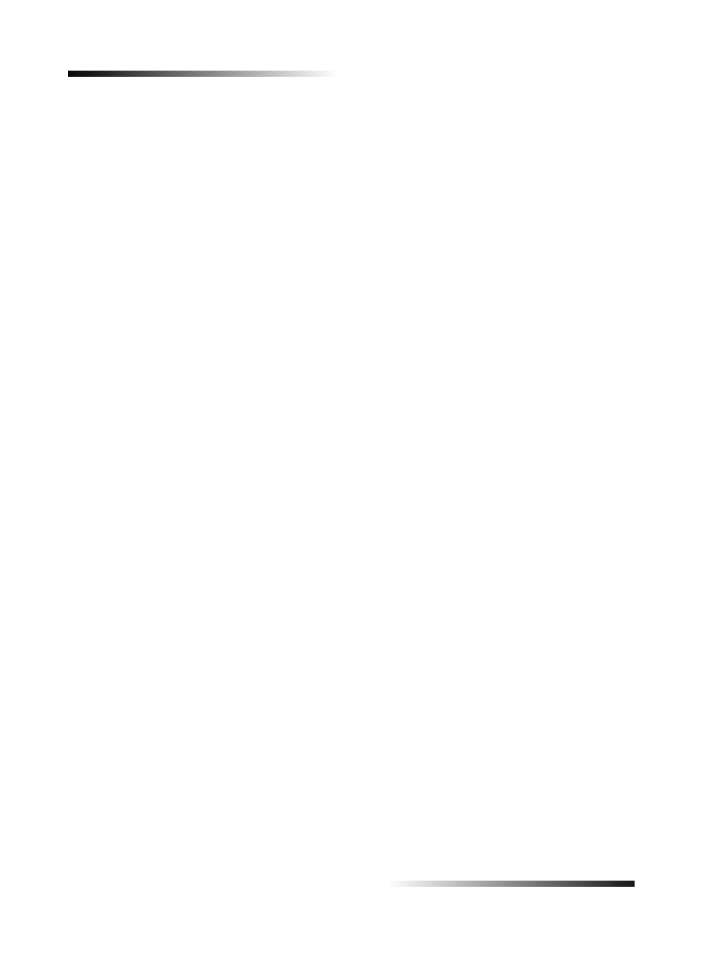
44
Capítulo 10—Utilização dos serviços de suporte da Hewlett-Packard
HP OfficeJet K Series
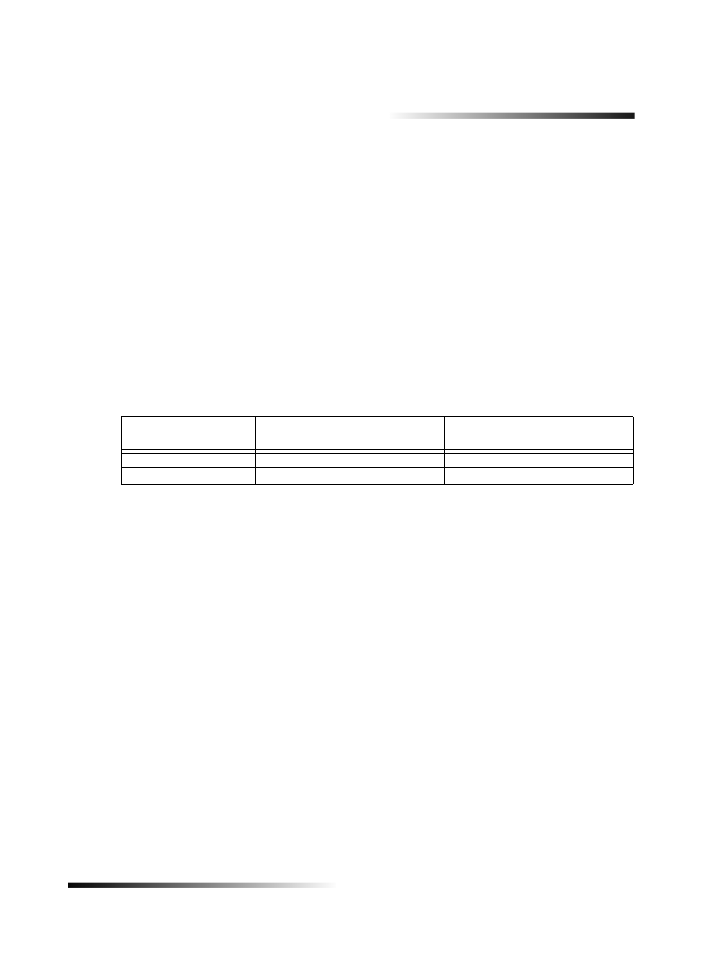
Capítulo 11—Informações técnicas
45
11
Informações técnicas
Para obter informações abrangentes, consulte o Guia on-line. Para acessar o Guia on-line, vá ao Diretivo, clique
em Ajuda e selecione Guia on-line.
Especificações de energia
• Consumo de energia: Máximo 50 W
• Tensão de entrada: 100 a 240 VAC*, aterrado
• Freqüência de entrada: 50 a 60 Hz
• Corrente: Máximo 1A
* Os números estão baseados na utilização do adaptador CA que vem com a unidade (número de peça HP 0950-2880).
Pedido de cartuchos de impressão
Se tiver acesso à Internet, você poderá obter mais informações do site da HP na Web em:
www.hp.com/go/all-in-one
Informações de regulamentação
As seções a seguir descrevem os requisitos de produto de várias agências de regulamentação.
Notice to users of the U.S. telephone network: FCC requirements
This equipment complies with FCC rules, Part 68. On this equipment is a label that contains, among other
information, the FCC Registration Number and Ringer Equivalent Number (REN) for this equipment. If requested,
provide this information to your telephone company.
An FCC compliant telephone cord and modular plug is provided with this equipment. This equipment is designed
to be connected to the telephone network or premises wiring using a compatible modular jack which is Part 68
compliant. This equipment connects to the telephone network through the following standard network interface
jack: USOC RJ-11C.
The REN is useful to determine the quantity of devices you may connect to your telephone line and still have all
of those devices ring when your number is called. Too many devices on one line may result in failure to ring in
response to an incoming call. In most, but not all, areas the sum of the RENs of all devices should not exceed five
(5). To be certain of the number of devices you may connect to your line, as determined by the REN, you should
call your local telephone company to determine the maximum REN for your calling area.
If this equipment causes harm to the telephone network, your telephone company may discontinue your service
temporarily. If possible, they will notify you in advance. If advance notice is not practical, you will be notified as
soon as possible. You will also be advised of your right to file a complaint with the FCC. Your telephone company
may make changes in its facilities, equipment, operations, or procedures that could affect the proper operation of
your equipment. If they do, you will be given advance notice so you will have the opportunity to maintain
uninterrupted service.
If you experience trouble with this equipment, please contact the manufacturer, or look elsewhere in this manual,
for warranty or repair information. Your telephone company may ask you to disconnect this equipment from the
network until the problem has been corrected or until you are sure that the equipment is not malfunctioning.
Cartuchos de tinta
Número de reordenação da HP para
K80/K80xi
Número de reordenação da HP para
K60/K60xi
Cartuchos de tinta preta HP 51645A, 51645G
51645A, 51645G
Cartuchos coloridos HP
C6578A, C6578D
C6578A, C6578D
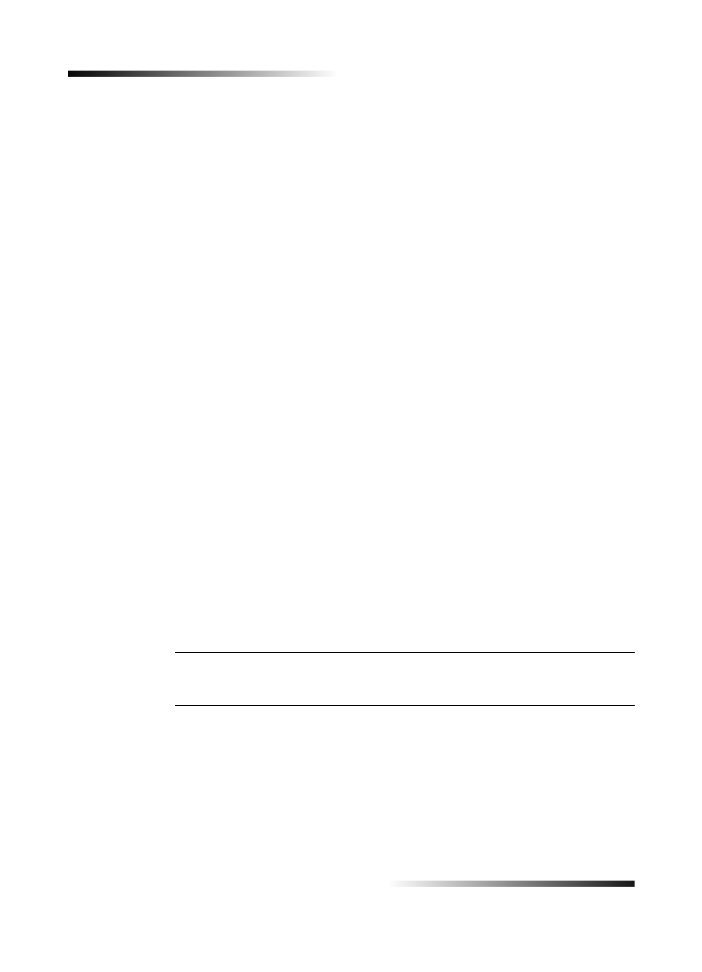
46
Capítulo 11—Informações técnicas
HP OfficeJet K Series
This equipment may not be used on coin service provided by the telephone company. Connection to party lines
is subject to state tariffs. Contact your state's public utility commission, public service commission, or
corporation commission for more information.
This equipment includes automatic dialing capability. When programming and/or making test calls to
emergency numbers:
• Remain on the line and explain to the dispatcher the reason for the call.
• Perform such activities in the off-peak hours, such as early morning or late evening.
NOTICE:
The FCC hearing aid compatibility rules for telephones are not applicable to this equipment.
The Telephone Consumer Protection Act of 1991 makes it unlawful for any person to use a computer or other
electronic device, including fax machines, to send any message unless such message clearly contains in a margin
at the top or bottom of each transmitted page or on the first page of transmission, the date and time it is sent and
an identification of the business, other entity, or other individual sending the message and the telephone number
of the sending machine or such business, other entity, or individual. (The telephone number provided may not be
a 900 number or any other number for which charges exceed local or long-distance transmission charges.) In order
to program this information into your fax machine, you should complete the steps described in the software.
Avisos de regulamentação
As seções a seguir são declarações de diversas agências reguladoras.
FCC statement
The United States Federal Communications Commission (in 47 CFR 15.105) has specified that the following
notice be brought to the attention of users of this product.
Declaration of Conformity: This equipment has been tested and found to comply with the limits for a Class B
digital device, pursuant to part 15 of the FCC Rules. Operation is subject to the following two conditions: (1) this
device may not cause harmful interference, and (2) this device must accept any interference received, including
interference that may cause undesired operation. Class B limits are designed to provide reasonable protection
against harmful interference in a residential installation. This equipment generates, uses, and can radiate radio
frequency energy, and, if not installed and used in accordance with the instructions, may cause harmful
interference to radio communications. However, there is not guarantee that interference will not occur in a
particular installation. If this equipment does cause harmful interference to radio or television reception, which
can be determined by turning the equipment off and on, the user is encouraged to try to correct the interference
by one or more of the following measures:
• Reorient the receiving antenna.
• Increase the separate between the equipment and the receiver.
• Connect the equipment into an outlet on a circuit different from that to which the receiver is connected.
• Consult the dealer or an experienced radio/TV technician for help.
Product Regulations Manager, Hewlett-Packard Company, San Diego, 619-655-4100.
The user may find the following booklet prepared by the Federal Communications Commission helpful: How to
Identify and Resolve Radio-TV Interference Problems
. This booklet is available from the U.S. Government
Printing Office, Washington DC, 20402. Stock No. 004-000-00345-4.
CAUTION
Pursuant to Part 15.21 of the FCC Rules, any changes or modifications to this equipment not expressly
approved by the Hewlett-Packard Company, may cause harmful interference and void the FCC
authorization to operate this equipment.
DOC statement / Déclaration de conformité (Canada)
Le present appareil numerique n’emet pas de bruitis radioelectriques depassant les limits applicables aux
appareils numeriques de la class B prescrites dans le Reglement sur le brouillage radioelectrique edicte par le
ministere des Communications du Canada.
This digital apparatus does not exceed the Class B limits for radio noise emissions from digital apparatus set out
in the Radio Interference Regulations of the Canadian Department of Communications.
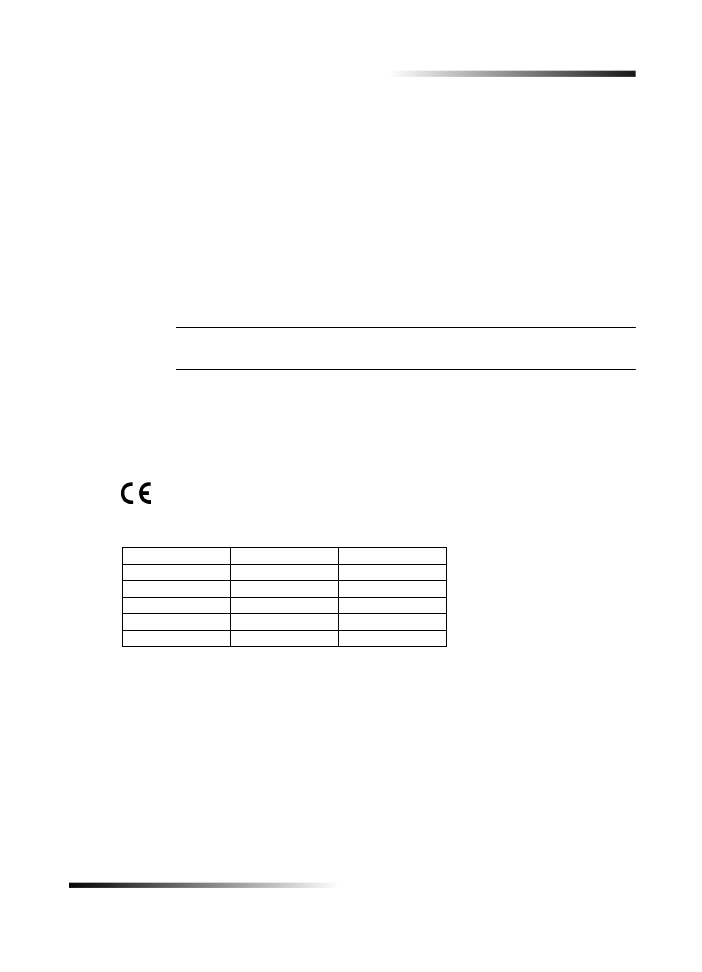
Capítulo 11—Informações técnicas
47
HP OfficeJet K Series
Notice to users of the Canadian telephone network
The Industry Canada label identifies certified equipment. This certification means that the equipment meets
certain telecommunications network protective, operational and safety requirements as prescribed in the
appropriate Terminal Equipment Technical Requirements document(s). The Department does not guarantee the
equipment will operate to the user's satisfaction.
Before installing this equipment, users should ensure that it is permissible to be connected to the facilities of the
local telecommunications company. The equipment must also be installed using an acceptable method of
connection. The customer should be aware that compliance with the above conditions may not prevent
degradation of service in some situations.
Repairs to certified equipment should be coordinated by a representative designated by the supplier. Any repairs
or alterations made by the user to this equipment, or equipment malfunctions, may give the telecommunications
company cause to request the user to disconnect the equipment.
Users should ensure for their own protection that the electrical ground connections of the power utility,
telephone lines and internal metallic water pipe system, if present, are connected together. This precaution may
be particularly important in rural areas.
CAUTION
Users should not attempt to make such connections themselves, but should contact the appropriate
electric inspection authority, or electrician, as appropriate.
Notice:
The Ringer Equivalence Number (REN) assigned to each terminal device provides an indication of the
maximum number of terminals allowed to be connected to a telephone interface. The termination on an interface
may consist of any combination of devices subject only to the requirement that the sum of the Ringer Equivalence
Numbers of all the devices does not exceed 5.
The REN for this product is 0.3B, based on FCC Part 68 test results.
Aviso a todos os usuários da Área Econômica Européia (AEE)
Este produto foi projetada para funcionar com redes telefônicas nos seguintes países:
A compatibilidade da rede depende das configurações selecionadas pelo cliente, que devem ser redefinidas para
que o equipamento seja usado em uma rede telefônica em um país diferente daquele em que o produto foi
adquirido. Entre em contato com o fornecedor ou com a Hewlett-Packard Company se for necessário suporte
adicional ao produto.
Este equipamento vem com um conector telefônico específico para o país onde foi adquirido.
Este equipamento foi autorizado pelo fabricante de acordo com a Diretiva 1999/5/EC (anexo II) para conexão Pan-
européia de terminal único para a rede pública telefônica comutada (PSTN). Contudo, devido a diferenças entre
PSTNs individuais observadas em vários países, a aprovação, não fornece, por ela mesma, segurança
incondicional da operação ser realizada com êxito em cada ponto de terminal da rede PSTN.
Caso haja problemas, primeiro entre em contato com o fornecedor do equipamento.
Notice to users of the Irish telephone network
This equipment is designed for DTMF tone dialing and loop disconnect dialing. In the unlikely event of problems
with loop disconnect dialing, it is recommended to use this equipment only with the DTMF tone dial setting.
Alemão
Reino Unido
Holanda
França
Espanha
Itália
Bélgica
Luxemburgo
Suíça
Áustria
Dinamarca
Suécia
Noruega
Finlândia
Irlanda
Grécia
Portugal
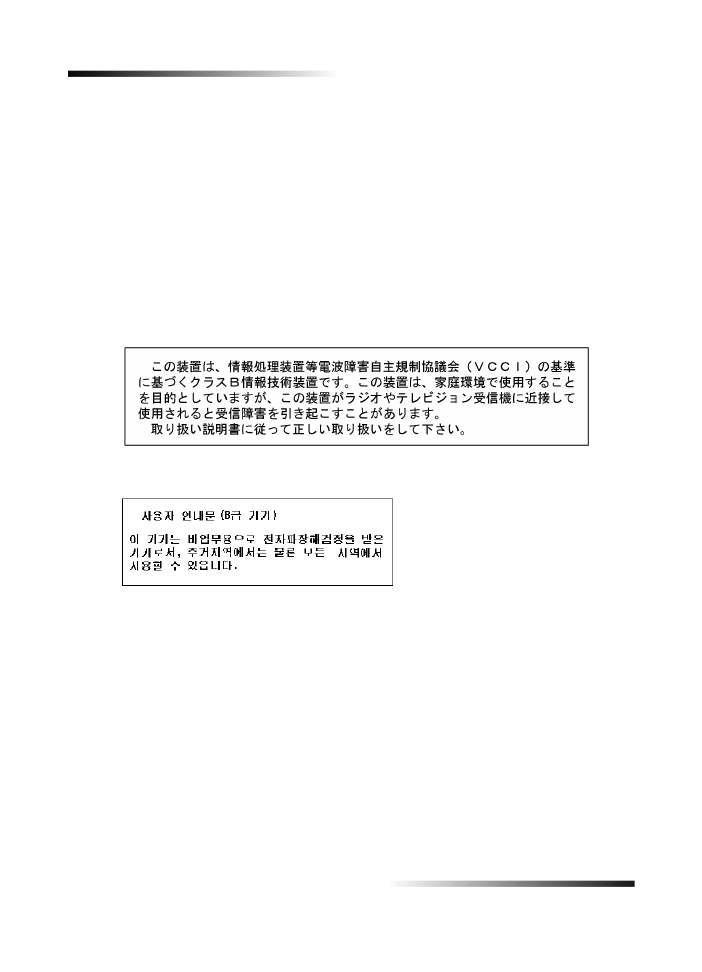
48
Capítulo 11—Informações técnicas
HP OfficeJet K Series
Notice to users of the German telephone network
The HP OfficeJet K Series products are designed to connect only to the analogue public-switched telephone
network (PSTN). Please connect the TAE N telephone connector plug, provided with the HP OfficeJet K Series,
into the wall socket (TAE 6) code N. The HP OfficeJet K Series products can be used was a single device and/or
in combination (in serial connection) with other approved terminal equipment.
Geräuschemission
LpA < 70 dB
am Arbeitsplatz
im Normalbetrieb
nach DIN 45635 T. 19
Para clientes não europeus
Este produto foi aprovado para uso apenas no país em que foi adquirido.
As leis locais do país podem
proibir o seu uso fora do país de aquisição. É estritamente proibido por lei, em praticamente todos os países,
conectar equipamentos de telecomunicações não aprovados (aparelhos de fax) a redes telefônicas públicas.
VCCI-2 (Japan)
Notice to users of the Korean telephone network
Notice to users of the New Zealand telephone network
1
This equipment shall not be set to make automatic calls to the Telecom ‘111’ Emergency Service.
2
This equipment should not be used under any circumstances which may constitute a nuisance to other Telecom
customers.
3
A Telepermit for any terminal equipment indicates only that Telecom accepts that the item complies with
minimum conditions for connection to its network. It indicates no endorsement of the product by Telecom, nor
does it provide any sort of warranty. Above all, it does not assure that any item will work correctly with another
item of Telepermitted equipment of a different make or model, nor does it imply that any product is compatible
with all of Telecom’s network services.
4
The decadic (or pulse) dialing on this device is unsuitable for use on the telecom network in New Zealand.
5
This equipment is not capable, under all operating conditions, of correct operation at the higher speeds for
which it is designed. Telecom will accept no responsibility should difficulties arise in such circumstances.
6
When using the remote fax-receive feature by pressing 1-2-3, the tones generated by the telephones must be at
least 60 milliseconds in duration or greater.
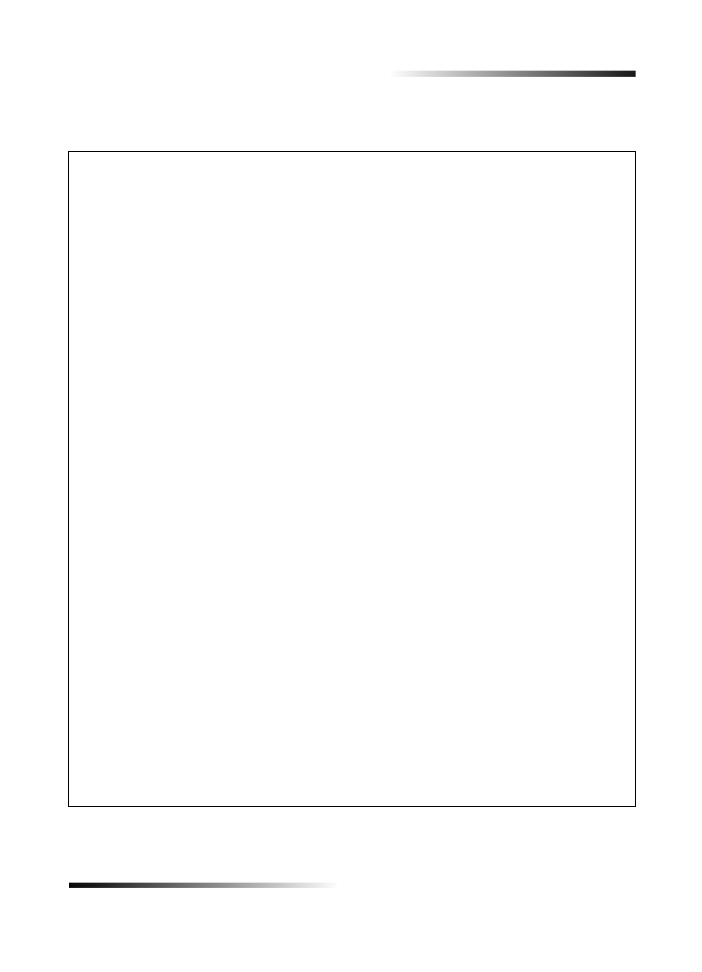
Capítulo 11—Informações técnicas
49
HP OfficeJet K Series
Declaration of Conformity
According to ISO/IEC Guide 22 and EN 45014
Manufacturer’s Name and Address:
Hewlett-Packard Company, 16399 West Bernardo Drive, San Diego, CA 92127-1899, USA
declares that the product
Product Name:
OfficeJet K Series (Printer/Fax/Copier/Scanner) product
Model Number(s):
C6747A/C8664A (EU/Aust./New Zealand only)
Product Options:
K60(C6748A), K60xi(C6749A), K80(C6750A), K80xi(C6751A)
conforms to the following Product Specifications:
Safety:
EN60950:1992 +A1, A2, A3, A4, and A11
IEC60950: 1991 +A1, A2, A3, and A4
UL1950, 3rd Edn: 1995
CSA22.2 No. 950 3rd Edn: 1995
NOM-019-SCFI-1993
EMC:
CISPR22:1997 / EN55022:1998
CISPR24:1997 / EN55024:1998
EN55024-1:1998
IEC 61000-4-2:1995 / EN61000-4-2:1995
IEC 61000-4-3:1995 / EN61000-4-3:1996
IEC 61000-4-4:1995 / EN61000-4-4:1995
IEC 61000-4-5:1995 / EN61000-4-5:1995
IEC 61000-4-6:1996 / EN61000-4-6:1996
IEC 61000-4-8:1993 / EN61000-4-8:1993
IEC 61000-4-11:1994 / EN61000-4-11:1994
IEC 61000-3-2:1995 / EN61000-3-2:1995
IEC 61000-3-3:1995 / EN61000-3-3:1995
AS / NZS 3548:1992
Taiwan CNS13438
FCC Part 15 – Class B / ICES-003, Issue 2 / VCCI-2
Telecom:
TBR21 (1998)
EG201 121 (1998)
Supplementary Information:
The Product herewith complies with the requirements of the Low Voltage Directive 73/23/EEC and EMC Directive 89/336/
EEC, and carries the CE marking accordingly.
European Contact: Your local Hewlett-Packard Sales and Service Office or Hewlett-Packard GmbH.
Department HQ-TRE, Herrenberger Strasse 130, D-71034 Böblingen (FAX + 49-7031-14-3143)
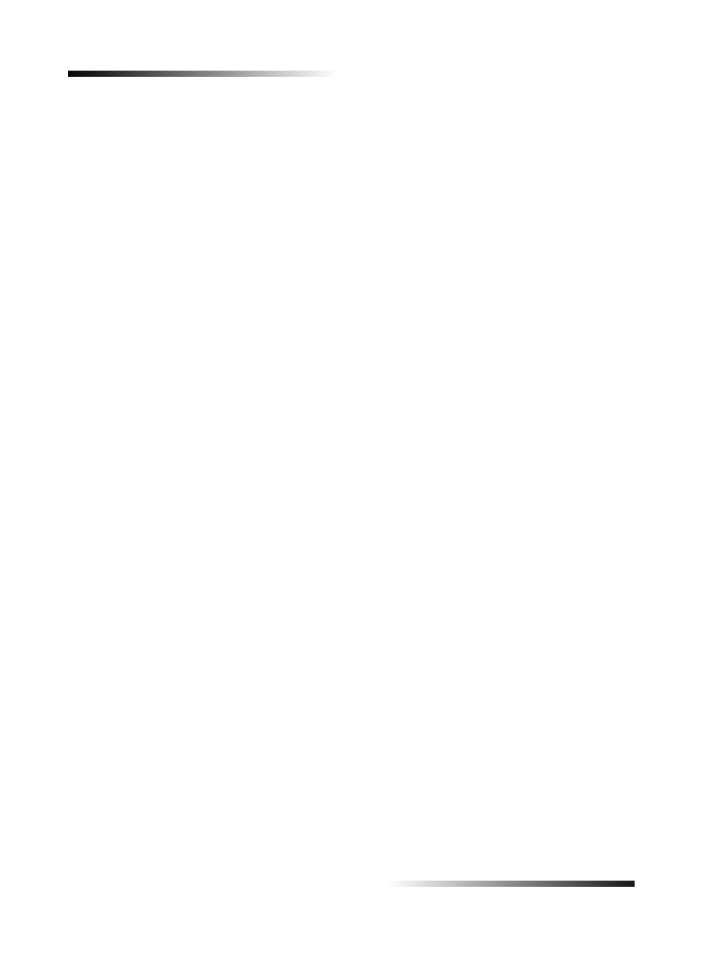
50
Capítulo 11—Informações técnicas
HP OfficeJet K Series
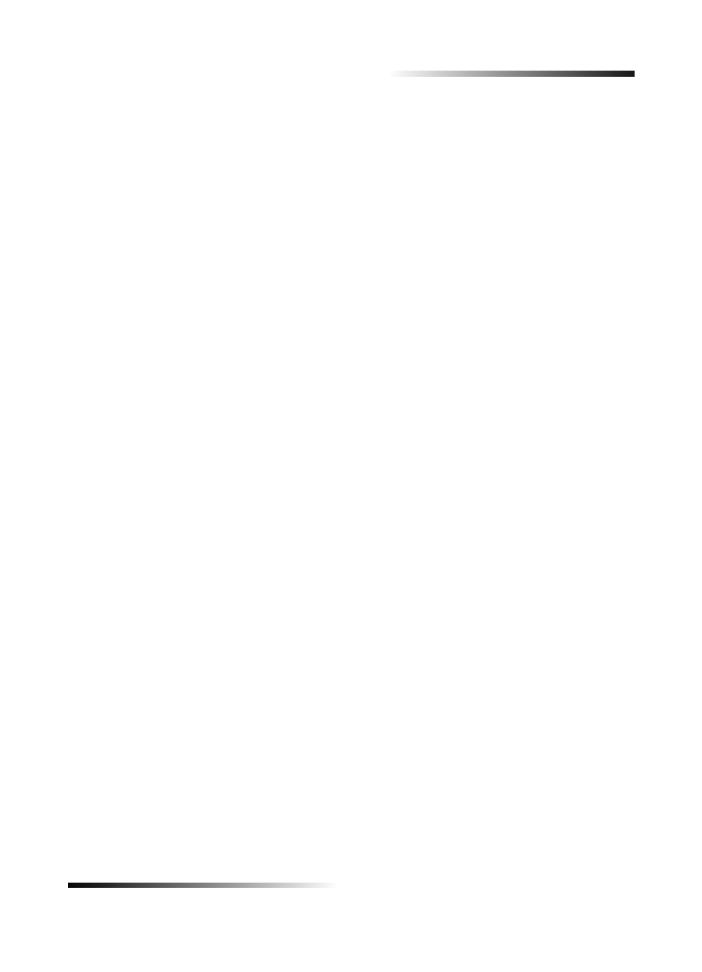
Índice
51
HP OfficeJet K Series
Índice
A
adicionar
impressora 35
programas 39
ajuda - acesso 5
arquivos de documentos - fax 30
arquivos de PC - fax 30
B
bandeja
carregamento da entrada 7
esvaziar saída 13
bandeja de entrada - carregamento de papel 7
botões - descrição do painel frontal 1
C
cancelamento de uma cópia 23
carregamento
dicas 9
originais 13
papel ou transparência 7
cartuchos - pedido 45
cartuchos de impressão - pedido 45
comunicação bidirecional não foi estabelecida 35
conexão - não foi possível estabelecer 35
configuração - informações adicionais 33
Configuração Toques para atender 38
configurações
cabeçalho do fax 37
fax básico 36
hora e data 36
modo de resposta 38
Toques para atender 38
cópia
a partir do painel frontal 22
a partir do PC 22
carregamento de originais 7
interrupção 23
introdução 21
D
digitalização
carregamento de originais 7
introdução 17
Diretivo
cópia a partir de 22
fax a partir de 28
introdução 3
discagem rápida 32
E
envelopes 10
envio
fax a partir do painel frontal 27
fax a partir do PC 28
especificações - força 45
etiquetas 10
F
fax
a partir de um programa 30
a partir do painel frontal 27
a partir do PC 28
ajuste de hora e data 36
ajuste o cabeçalho 37
atribuição de números de discagem rápida 32
carregamento de originais 7
configurações básicas 36
confirmação de envio 26
digitação de texto 37
introdução 25
modo de resposta 38
recepção manual 31
salvamento de números 32
toques para atender 38
H
HP Customer Support 41
HP Distribution Center 43
I
impressão
carregamento de originais 7
início 16
introdução 15
informações de regulamentação 45
início
copiar a partir do painel frontal 22
copiar a partir do PC 22
fax a partir do painel frontal 27
fax a partir do PC 28
impressão 16
instalar o Servidor de impressão HP JetDirect 35
interrupção de uma cópia 23
introdução
cópia 21
digitalização 17
Diretivo 3
fax 25
impressão 15
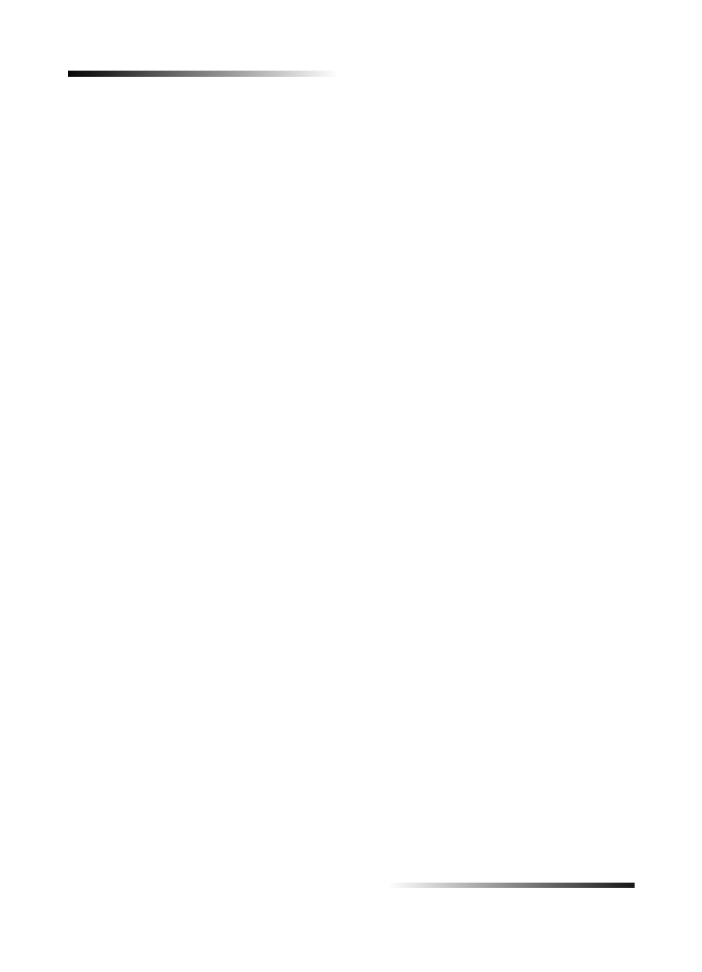
52
Índice
HP OfficeJet K Series
J
janela de status 4
M
mensagem de Novo hardware 34
Mensagens plug-and-play da Microsoft 33
modo de resposta - Atendimento automático 38
N
números de telefone 41
números de telefone - serviços de suporte 41
P
painel frontal
cópia a partir de 22
descrições dos botões 1
fax a partir de 27
papéis HP - dicas de carregamento 9
papel
carregamento 7
dicas sobre carregamento 9
evitar obstrução 13
papel tamanho legal - dicas sobre carregamento 10
PC
cópia a partir de 22
fax a partir de 28
pedido de cartuchos de impressão 45
postais 10
programas
adição e remoção 39
enviar fax de 30
imprimir desde 16
R
recepção de um fax 31
Recurso Adicionar impressora do Windows 35
rede
impressão utilizando compartilhamento
do Windows 36
Servidor de impressão HP JetDirect 35
remoção de programas 39
S
salvamento de números de fax 32
serviços de suporte 41
Servidor de impressão HP JetDirect -
instalação posterior 35
software
adição e remoção 39
cópia a partir de 22
fax a partir de 28
introdução 3
suporte ao cliente 41
T
texto - digitação no painel frontal 37
tipo de papel - definição 12
tom de discagem 38
transparências - dicas sobre carregamento 9
V
visão geral
cópia 21
digitalização 17
fax 25
impressão 15
W
Windows 2000 36
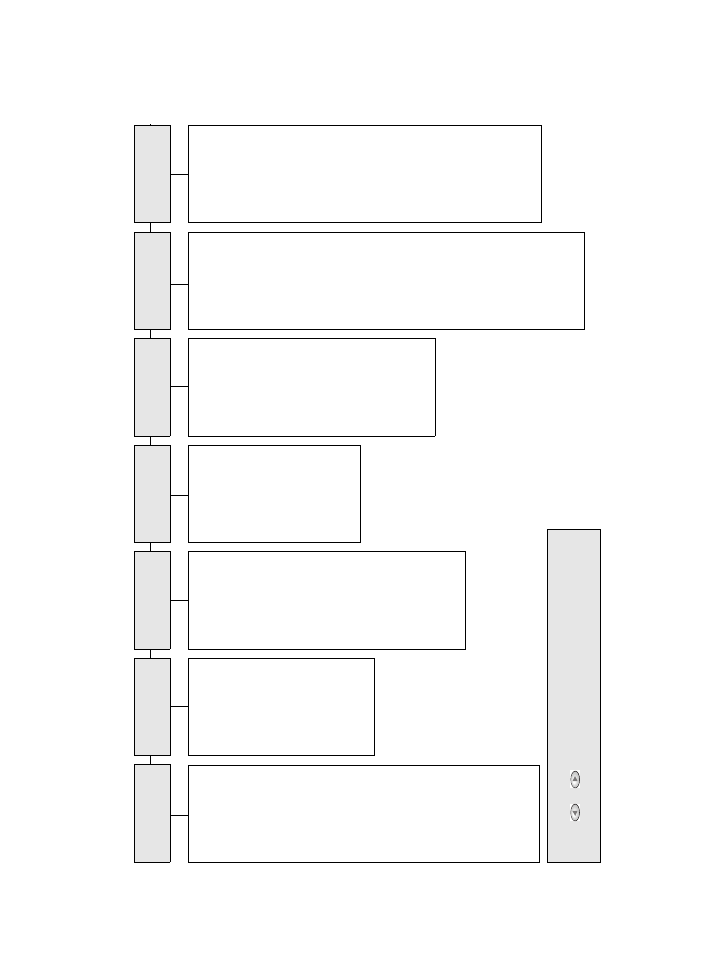
1:
M
odo f
o
to
2:
T
ipo de
papel
3:
T
a
manho
do
papel
4
:A
p
ri
mo
ra
r t
e
x
to
5:
D
e
sl
. m
a
rg.
6:
Es
pelho
7:
Conf
igurar
pa
dr
õ
es de c
ó
pia
8:
Rest
. conf
. de
fá
brica de c
ó
pia
9:
Q
ualidade da
c
ó
pia (s
oment
e
no
s modelos K
60
e K60
x
i)
1:
Conf
igur
a
çã
o
aut
om
á
ti
ca de
re
la
tó
rios
2:
Padr
ã
o do
toque de
at
endiment
o
3:
Redisca
gem
quand
o ocu
pado
4
:S
e
m re
s
p
. -
Redis
c
ar
5:
Redu
çã
o
aut
om
á
ti
c
a
6:
Arm
a
zena
r
re
cep.
de f
a
x
7:
Modo
de
c
o
rre
çã
o de
er
ros
8:
Det
e
c
çã
o de
si
lê
nc
io
1:
Limpar
c
a
rt
uc
hos de
im
press
ã
o
2:
Alinhar
c
a
rt
uc
hos de
im
press
ã
o
3:
Rest
aurar
padr
õ
es de
fá
br.
4:Reimpr
im
ir
fa
xes
na
mem
.
5:
Ex
cluir
c
onf
igura
çã
o de
e-
6:
D
e
fi
ni
r t
e
mpo
modo Econ
. Ene
r.
7. De
fi
nir idiom
a
e pa
ís
1:
Dat
a
e
h
o
ra
2:
Cabe
ç
alho
do
fa
x
3:
T
oqu
es par
a
at
ender
4:
T
a
m
anho
do
papel
5:
Discag.
de
to
m
ou pulso
6:
V
o
lum
e
de
to
qu
e e b
ip
e
1:
Discag.
r
á
pida
individual
2:
Discag.
r
á
pida
de grupo
3:
Ex
cluir disc
ag.
rá
pi
da
4:I
m
prim. lis
ta
disc
ag.
r
á
pida
1:
Ú
lt
im
a
tr
ansa
çã
o
2:
Regist
ro de f
a
x
e e-m
a
il
3:
List
a disc
ag.
rá
pi
da
4:
Conf
ig
u
ra
çõ
es
de me
nu
5:Relat
ó
ri
o
de
aut
ot
est
e
6:
Conf
ig
u
ra
çã
o
aut
om
á
ti
ca de
re
la
tó
rios
1:
D
igit
./
fax
S
ó
pret
o
2:
E
n
viar f
a
x
depois
S
ó
pret
o
3:
E
n
cam
. f
a
x
S
ó
pret
o
4:
P
o
lling de
recep
çã
o
1
:Co
nf
ig
ur
a
çã
o
de
c
ó
pia
2:F
u
n
çõ
es
de
fa
x
3
:Im
pr
im
ir
re
la
tó
ri
o
4
:Co
nf
ig
. d
e
d
iscag
. r
á
pid
a
5
:Conf
ig
. de
fax
b
á
si
ca
6:
o
n
fi
g
. d
e
fax
avan
ç
ad
a
7:
Man
u
ten
çã
o
M
e
n
u
d
o
HP O
ffi
ceJet
Ut
iliz
e
Me
n
u
para exibir
a
s
op
çõ
es de
m
enu.
Ut
iliz
e
e
para
ir
para a
c
onfigura
çã
o desejada.
Pres
sione
E
N
TRAR
pa
ra s
e
le
c
ionar a
conf
igura
çã
o exibida.
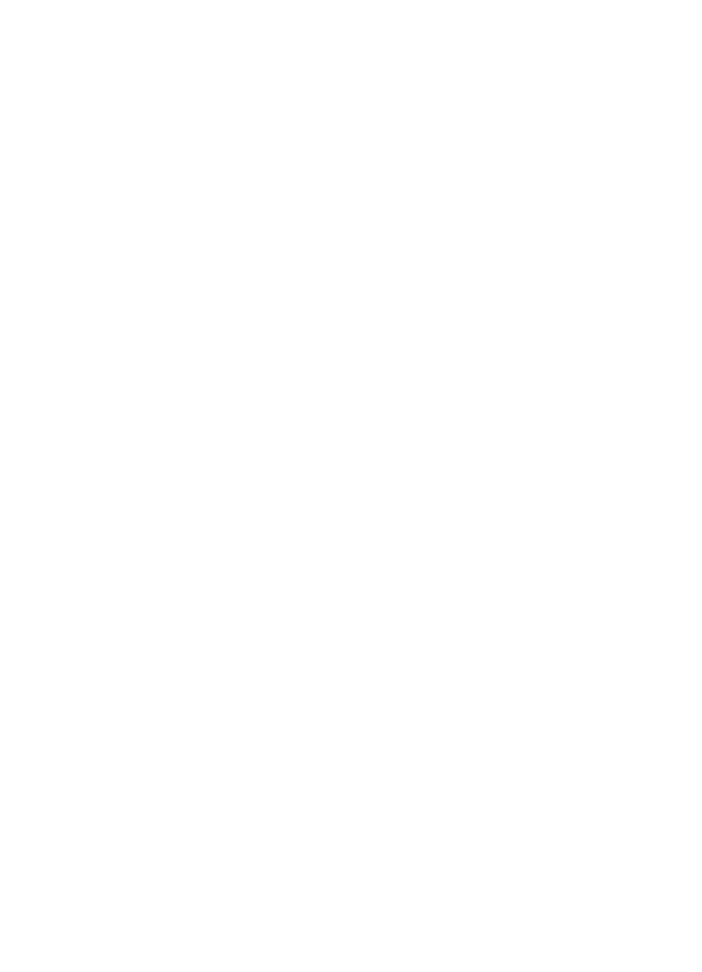
*C6747-90290*
*C6747-90290*
C6747-90290
Visite o HP All-in-One Information Center.
É tudo o que você precisa para aproveitar ao máximo o HP OfficeJet.
• Suporte técnico
• Informações sobre suprimentos e pedidos
• Dicas de projeto
• Formas de aprimorar seu produto
www.hp.com/go/all-in-one
© 2001 Hewlett-Packard Company
Impresso nos EUA, Alemanha ou Cingapura.
Visite el HP All-in-One Information Center
(Centro de información All-in-One de HP).
Allí encontrará todo lo que necesita para sacar el máximo provecho de su HP OfficeJet.
• Soporte técnico
• Información sobre suministros y pedidos
• Sugerencias para sus proyectos
• Maneras de mejorar el dispositivo
www.hp.com/go/all-in-one
© Hewlett-Packard Company, 2001
Impreso en los EE.UU., Alemania o Singapur.